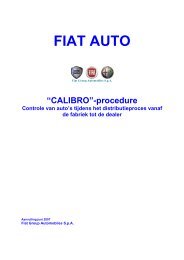603.83.533 Lancia Musa Blue&Me - Fiat-Service
603.83.533 Lancia Musa Blue&Me - Fiat-Service
603.83.533 Lancia Musa Blue&Me - Fiat-Service
Create successful ePaper yourself
Turn your PDF publications into a flip-book with our unique Google optimized e-Paper software.
603.83.522 NL
Het nieuwe Telematicasysteem voor de auto<br />
gebaseerd op Windows Mobile<br />
ALGEMENE INFORMATIE ..................................... 3<br />
Het handsfreesysteem............................................... 3<br />
De SMS-reader......................................................... 5<br />
De multimediaspeler ................................................ 6<br />
Verkeersveiligheid ................................................... 7<br />
DISPLAY EN BEDIENINGSTOETSEN OP HET STUUR-<br />
WIEL....................................................................... 8<br />
SNELGIDS VAN HET HANDSFREESYSTEEM....... 10<br />
Telefoonboek van de mobiele telefoon voorbereiden . 10<br />
Spraakcommando’s herkennen ................................ 11<br />
Mobiele telefoon registreren ..................................... 11<br />
Uitgaand bellen ....................................................... 12<br />
SNELGIDS VAN DE SMS-READER ........................ 13<br />
SNELGIDS VAN DE MULTIMEDIASPELER............. 13<br />
GEBRUIK VAN Blue&<strong>Me</strong> .................................... 14<br />
Bedieningstoetsen op het stuurwiel .......................... 14<br />
Spraakcommando’s ................................................. 14<br />
Display .................................................................... 17<br />
Audiosysteem .......................................................... 17<br />
Blue&<strong>Me</strong>-functiemenu ........................................ 17<br />
INHOUD<br />
FUNCTIES VAN HET HANDSFREESYSTEEM....... 18<br />
Uitgaand bellen ....................................................... 19<br />
Een inkomend gesprek beheren ............................... 22<br />
Een telefoongesprek beheren ................................... 23<br />
Telefoonconferentie-functie ...................................... 23<br />
FUNCTIES VAN DE SMS-READER ........................ 24<br />
Laatst ontvangen bericht lezen ................................ 24<br />
Berichtenlijst ........................................................... 25<br />
SMS-berichten beheren ........................................... 25<br />
Alle berichten wissen ............................................... 26<br />
<strong>Me</strong>ldingsinstellingen ................................................ 26<br />
FUNCTIES VAN DE MULTIMEDIASPELER .......... 27<br />
USB-apparaat op Blue&<strong>Me</strong> aansluiten................. 27<br />
<strong>Me</strong>diabibliotheek beheren ........................................ 27<br />
- Per map kiezen ..................................................... 28<br />
- Per artiest kiezen .................................................. 29<br />
- Per muziekgenre kiezen ......................................... 29<br />
- Per album kiezen .................................................. 30<br />
- Per playlist kiezen ................................................. 30<br />
Muziekstukken beluisteren ...................................... 31<br />
- Willekeurige weergave van de gehele<br />
mediabibliotheek .................................................. 31<br />
- Huidig nummer .................................................... 31<br />
- Audio afspelen ...................................................... 31
- Pauze .................................................................... 31<br />
- Hervatten ............................................................. 31<br />
- Stoppen ................................................................ 32<br />
- Volgend muziekstuk .............................................. 32<br />
- Vorig muziekstuk .................................................. 32<br />
- Wisselen van audiobron ......................................... 32<br />
Tips voor het gebruik van de multimediaspeler ......... 32<br />
- Doorlopen ............................................................. 32<br />
- Multimediabestanden ordenen ............................... 33<br />
- <strong>Me</strong>diabibliotheek in Blue&<strong>Me</strong>opbouwen ............. 33<br />
- Playlist voor Blue&<strong>Me</strong> samenstellen ................. 33<br />
INSTELLINGEN ..................................................... 34<br />
Mobiele telefoon registreren ..................................... 34<br />
Gebruikersgegevens beheren .................................... 37<br />
Updates beheren ...................................................... 40<br />
- Blue&<strong>Me</strong> updaten ............................................ 40<br />
- Updaten onderbreken ........................................... 41<br />
- Telefoon gebruiken tijdens een update ................... 42<br />
- Een update hervatten ............................................ 42<br />
Geavanceerde opties ................................................ 43<br />
- Toegang tot de systeemcode ................................... 43<br />
- De GPRS-verbindingscode wijzigen ....................... 43<br />
Instellingen van de multimediaspeler ....................... 44<br />
- Automatisch afspelen ............................................ 44<br />
- Willekeurige volgorde ............................................ 45<br />
- Herhalen nummer ................................................. 45<br />
Instellingenmenu afsluiten ....................................... 46<br />
SYSTEMEN DIE Blue&<strong>Me</strong> ONDERSTEUNEN .. 46<br />
Mobiele telefoons met Bluetooth ® -technologie ......... 46<br />
- Mobiele telefoons met beheer van het telefoonboek 47<br />
- Mobiele telefoons met beheer van de afzonderlijke<br />
contactpersonen ...................................................... 47<br />
- Mobiele telefoons met beheer van de<br />
SMS-berichten.......................................................... 47<br />
- Lijst van telefoons die door Blue&<strong>Me</strong><br />
worden ondersteund ................................................ 48<br />
Compatibele USB-geheugenapparaten ..................... 50<br />
- USB-geheugenapparaten ....................................... 50<br />
- Compatibele digitale audiobestanden .................... 50<br />
- Compatibele playlist-formaten ............................... 51<br />
LIJST MET BESCHIKBARE SPRAAKCOMMANDO’S 52<br />
Tabel met spraakcommando’s die altijd beschikbaar zijn 52<br />
Tabel met spraakcommando’s voor het handsfreesysteem53<br />
Tabel met spraakcommando’s voor de SMS-reader ... 55<br />
Tabel met spraakcommando’s voor de multimediaspeler 56<br />
Tabel met spraakcommando’s voor de instellingen .... 59<br />
PROBLEMEN OPLOSSEN ...................................... 60<br />
Handsfreesysteem .................................................... 60<br />
- Algemene gevallen ................................................ 60<br />
- Specifieke gevallen: Audiovox ® /Orange ® ................ 67<br />
- Specifieke gevallen: Motorola ® ............................... 68<br />
- Specifieke gevallen: Nokia ® ................................... 70<br />
- Specifieke gevallen: Sony-Ericsson ® ....................... 73<br />
SMS-reader .............................................................. 75<br />
Multimediaspeler...................................................... 77<br />
BESCHERMING VAN PERSOONLIJKE GEGEVENS 81<br />
AANWIJZINGEN VOOR HET GEBRUIK<br />
VAN DE SYSTEEMSOFTWARE ............................. 82
Handsfreesysteem met Bluetooth ® -technologie,<br />
SMS-reader en multimediaspeler<br />
ALGEMENE<br />
INFORMATIE<br />
<strong>Lancia</strong> Blue&<strong>Me</strong> gebaseerd op Windows<br />
Mobile is een persoonlijk telematicasysteem<br />
waarmee communicatieen<br />
beheerprogramma’s kunnen worden<br />
gebruikt, die speciaal ontworpen zijn<br />
voor gebruik in de auto.<br />
Het in uw auto geïnstalleerde<br />
Blue&<strong>Me</strong>-systeem is voorzien van<br />
handsfreefuncties, een SMS-reader en<br />
een multimediaspeler en is voorbereid<br />
op aanvullende diensten die in de toekomst<br />
beschikbaar komen.<br />
Het Blue&<strong>Me</strong>-systeem is volledig<br />
geïntegreerd met de spraakbediening, de<br />
bedieningstoetsen op het stuurwiel en de<br />
informatie op het multifunctionele display<br />
op het instrumentenpaneel. Hierdoor<br />
kan de gebruiker met een Bluetooth<br />
® mobiele telefoon, de telefoon ook<br />
gebruiken als deze in de jas-/broekzak<br />
of in een tas zit, zonder de handen van<br />
het stuur te nemen. Voor het gebruik<br />
van de spraakcommando’s binnen het<br />
spraakherkenningssysteem hoeft u uw<br />
stem niet vooraf te trainen. Het systeem<br />
is namelijk in staat de gegeven spraakcommando’s<br />
te herkennen, ongeacht het<br />
geslacht, de klankkleur en de intonatie<br />
van de persoon die de commando’s uitspreekt.<br />
U kunt bovendien de op een USB-apparaat<br />
opgeslagen muziekstukken beluisteren<br />
door de muziekstukken en de<br />
afspeelwijze te selecteren met de toetsen<br />
op het stuurwiel of via spraakbediening.<br />
HET HANDSFREESYSTEEM<br />
Het belangrijkste kenmerk van dit<br />
systeem is de handsfreebediening met<br />
spraakherkenning en Bluetooth ® -<br />
technologie. <strong>Me</strong>t dit handsfreesysteem<br />
kunt u tijdens het rijden volstrekt<br />
veilig en in overeenstemming met de<br />
wettelijke voorschriften, op een comfortabele<br />
manier bellen en gebeld<br />
worden door gebruik te maken van de<br />
spraakbediening of de bedieningstoetsen<br />
op het stuurwiel.<br />
<strong>Me</strong>t de Bluetooth ® -technologie kunt u uw<br />
mobiele telefoon gebruiken via het handsfreesysteem<br />
in de auto zonder gebruik te<br />
maken van aansluitsnoeren.<br />
Om het handsfreesysteem te kunnen gebruiken,<br />
moet de mobiele telefoon zijn<br />
uitgerust met Bluetooth ® -technologie.<br />
Het handsfreesysteem biedt u bovendien<br />
de mogelijkheid via spraak uw telefoon<br />
te bedienen terwijl u rijdt, ook als uw<br />
mobiele telefoon niet over deze functie<br />
beschikt. U kunt uw telefoon handmatig<br />
en zichtbaar bedienen met behulp<br />
van de bedieningstoetsen op het stuurwiel<br />
en het multifunctionele display op<br />
het instrumentenpaneel.<br />
Zie voor meer informatie over mobiele<br />
telefoons die Blue&<strong>Me</strong> ondersteunen,<br />
het hoofdstuk SYSTEMEN DIE<br />
Blue&<strong>Me</strong> ONDERSTEUNEN.<br />
Als u voor de eerste keer het handsfreesysteem<br />
met Blue&<strong>Me</strong>-spraakherkenning<br />
gebruikt, moet u uw mobiele<br />
telefoon met Bluetooth ® -technologie in<br />
het systeem registreren.<br />
U hoeft uw mobiele telefoon slecht één<br />
keer in het systeem te registreren.<br />
3
4<br />
Opmerking<br />
Tijdens de registratie van een nieuwe<br />
mobiele telefoon, zoekt Blue&<strong>Me</strong><br />
binnen zijn eigen bereik een mobiele telefoon<br />
met Bluetooth ® -technologie. Als<br />
het systeem een mobiele telefoon vindt,<br />
brengt het de verbinding tot stand door<br />
gebruik te maken van een Persoonlijk<br />
IdentificatieNummer (PIN).<br />
Als de mobiele telefoon eenmaal is geregistreerd,<br />
kunt u de namen in het telefoonboek<br />
naar het handsfreesysteem<br />
kopiëren, uitgaand bellen door gebruik<br />
te maken van het telefoonboek of het telefoonnummer<br />
direct uit te spreken, een<br />
gesprek aannemen en een tweede inkomend<br />
gesprek beantwoorden.<br />
Blue&<strong>Me</strong> kan bediend worden met<br />
de bedieningstoetsen op het stuurwiel en<br />
via spraakherkenning. Via de spraakherkenning<br />
kunt u de functies van het<br />
systeem activeren door specifieke<br />
spraakcommando’s uit te spreken die<br />
door het systeem worden herkend. Als<br />
het systeem een spraakcommando herkent,<br />
dan wordt de bijbehorende actie<br />
uitgevoerd. Spraakherkenning is een<br />
makkelijke en handige manier om<br />
Blue&<strong>Me</strong> te gebruiken.<br />
Alle functies van het systeem zijn toegankelijk<br />
via het Hoofdmenu van<br />
Blue&<strong>Me</strong>. Bij stilstaande auto kunt<br />
u het menu doorlopen met de bedieningstoetsen<br />
op het stuurwiel en via<br />
spraakcommando’s. Bij rijdende auto<br />
kunt u Blue&<strong>Me</strong> bedienen met de<br />
bedieningstoetsen op het stuurwiel of via<br />
spraakcommando’s, alleen voor de functies<br />
van de telefoon (LAATSTE OPR.<br />
en TEL.BOEK) en de multimediaspeler.<br />
Tijdens het rijden kunnen de instellingen<br />
echter alleen worden geactiveerd<br />
via spraakcommando’s.<br />
<strong>Me</strong>t de handsfreefunctie kunt u de volgende<br />
handelingen uitvoeren:<br />
❒ Een naam uit het telefoonboek<br />
bellen via spraakbediening - u<br />
kunt een naam uit het telefoonboek<br />
van uw mobiele telefoon bellen met<br />
behulp van uw stem. U kunt ook een<br />
naam bellen uit het telefoonboek van<br />
uw mobiele telefoon door de naam te<br />
selecteren uit de namen die op het<br />
multifunctionele display op het instrumentenpaneel<br />
verschijnen. (Hiervoor<br />
moet uw telefoonboek naar het<br />
handsfreesysteem zijn gekopieerd.)<br />
❒ Een telefoonnummer bellen via<br />
spraakbediening - u kunt een telefoonnummer<br />
bellen door de cijfers uit<br />
te spreken.<br />
❒ De zender van een ontvangen<br />
SMS-bericht bellen - U kunt rechtstreeks<br />
het telefoonnummer bellen<br />
van de zender van het laatst ontvangen<br />
SMS-bericht of van een eerder<br />
ontvangen bericht dat in de<br />
Blue&<strong>Me</strong> berichtenlijst is opgeslagen.<br />
❒ Een gesprek aannemen - u kunt<br />
een inkomend gesprek aannemen<br />
door op een toets op het stuurwiel te<br />
drukken.<br />
❒ Telefoonconferentie - u kunt een<br />
derde persoon bellen terwijl u al een<br />
telefoongesprek voert (met verbonden<br />
Bluetooth ® -telefoons die deze functie<br />
ondersteunen).<br />
❒ Oproepsignaal - als u een telefoongesprek<br />
voert, kunt u het oproepsignaal<br />
voor een ander inkomend<br />
gesprek ontvangen, het inkomende<br />
gesprek beantwoorden en van het ene<br />
naar het andere gesprek overschakelen.<br />
(Het oproepsignaal wordt slechts<br />
door bepaalde mobiele telefoons<br />
ondersteund.)
Nadat u uw mobiele telefoon in het<br />
Blue&<strong>Me</strong>-systeem geregistreerd hebt,<br />
kunt u in de auto bellen via spraakbediening<br />
of door gebruik te maken van<br />
de bedieningstoetsen op het stuurwiel.<br />
Als u het handsfreesysteem gebruikt,<br />
hoort u het telefoongesprek via de luidsprekers<br />
in de auto.<br />
DE SMS-READER<br />
Door spraakgestuurde technologie kunnen<br />
met de geïntegreerde Blue&<strong>Me</strong><br />
SMS-reader automatisch, via het audiosysteem<br />
van uw auto, de berichten worden<br />
voorgelezen die u op uw Bluetooth ®<br />
mobiele telefoon ontvangt. Ook eventuele<br />
afkortingen en emoticons in het tekstbericht<br />
kunnen worden geïnterpreteerd.<br />
De functies van de SMS-reader kunnen<br />
worden beheerd met de bedieningstoetsen<br />
op het stuurwiel of via de<br />
Blue&<strong>Me</strong> spraakcommando’s.<br />
<strong>Me</strong>t de Blue&<strong>Me</strong> SMS-reader kunt u:<br />
❒ Geïnformeerd worden, via een bericht<br />
op het multifunctionele display op het<br />
instrumentenpaneel, als een SMS-bericht<br />
op uw Bluetooth ® mobiele telefoon<br />
is ontvangen, waarbij het nummer<br />
of de naam van de zender wordt<br />
aangegeven. Bovendien stelt<br />
Blue&<strong>Me</strong> u voor het bericht voor<br />
te lezen.<br />
❒ De lijst beheren met ontvangen SMSberichten<br />
op uw met Blue&<strong>Me</strong><br />
verbonden mobiele telefoon.<br />
❒ De al ontvangen en opgeslagen SMSberichten<br />
opnieuw lezen.<br />
❒ De zender van het ontvangen SMSbericht<br />
bellen via de bedieningstoetsen<br />
op het stuurwiel of via spraakcommando’s<br />
❒ De afzonderlijke SMS-berichten of<br />
de gehele lijst met ontvangen SMSberichten<br />
wissen via de bedieningstoetsen<br />
op het stuurwiel of via<br />
spraakcommando’s.<br />
Het Blue&<strong>Me</strong>-systeem kan ook eventuele<br />
afkortingen (bijv. “VLLF” wordt<br />
gelezen als “Veel liefs”) herkennen en<br />
lezen en de emoticons interpreteren<br />
(bijv. :-) wordt gelezen als “Glimlach”)<br />
die op het moment het meest gebruikt<br />
worden bij het schrijven van SMS-berichten.<br />
5
6<br />
DE MULTIMEDIASPELER<br />
<strong>Me</strong>t de Blue&<strong>Me</strong> multimediaspeler<br />
kunt u, via het audiosysteem in uw<br />
auto, digitale audio afspelen van een<br />
USB-geheugenapparaat, door dit aan te<br />
sluiten op de USB-poort in de auto.<br />
<strong>Me</strong>t de multimediaspeler kunt u uw<br />
persoonlijke verzameling muziekstukken<br />
beluisteren terwijl uw rijdt.<br />
<strong>Me</strong>t de multimediaspeler kunt u de<br />
volgende handelingen uitvoeren:<br />
❒ Digitale audio afspelen - u kunt al<br />
uw digitale audiobestanden (.mp3,<br />
.wma, .wav) afspelen of een door u<br />
samengestelde playlist (met formaat<br />
.m3u of .wpl).<br />
❒ Audio selecteren per categorie - u<br />
kunt alle digitale audio afspelen die<br />
tot een bepaalde categorie hoort, bijvoorbeeld<br />
een album, een artiest of<br />
een muziekgenre.<br />
❒ Afspeelfuncties gebruiken - tijdens<br />
het afspelen van muziekstukken,<br />
kunt u bepaalde functies gebruiken<br />
zoals Afspelen, Stoppen, Volgend muziekstuk,<br />
Vorig muziekstuk, Willekeurige<br />
volgorde en Herhalen nummer.<br />
Opmerking<br />
De multimediaspeler ondersteunt geen<br />
audiobestanden met een ander formaat<br />
(bijv. .aac) en door DRM (Digital Right<br />
Management) beveiligde audiobestanden.<br />
Als op het USB-apparaat niet ondersteunde<br />
audiobestanden aanwezig<br />
zijn, worden deze genegeerd.<br />
Voor het gebruik van de multimediaspeler,<br />
moet het USB-apparaat worden<br />
aangesloten (direct of via een kabel) op<br />
de USB-poort in de auto. Als u de contactsleutel<br />
in stand MAR draait, bouwt<br />
Blue&<strong>Me</strong> de index van uw mediabibliotheek<br />
op. Als dit voltooid is, kunt u<br />
in de bibliotheek navigeren en de categorieën<br />
doorlopen met behulp van de<br />
bedieningstoetsen op het stuurwiel of via<br />
spraakbediening. Nadat u uw keuze<br />
gemaakt hebt, speelt Blue&<strong>Me</strong> uw<br />
keuze af via het audiosysteem van de<br />
auto.
VERKEERSVEILIGHEID<br />
ATTENTIE<br />
Als u bepaalde functies van het systeem tijdens het rijden gebruikt, kan uw aandacht van de weg worden afgeleid; dit kan<br />
tot ongelukken of andere ernstige gevolgen leiden; gebruik deze functies daarom alleen als de rijomstandigheden dit toestaan<br />
en, indien nodig, alleen bij stilstaande auto.<br />
ATTENTIE<br />
Deze instructies lezen en opvolgen: voordat u het systeem gebruikt, moet u alle instructies en veiligheidsinformatie in deze<br />
gebruikershandleiding lezen en opvolgen. Het niet opvolgen van de voorzorgsmaatregelen in de gebruikershandleiding kan tot<br />
ongelukken of andere ernstige gevolgen leiden.<br />
Bewaar de handleiding in uw auto: als u de gebruikershandleiding in de auto bewaart, kunt u deze makkelijk en snel raadplegen als<br />
u nog niet vertrouwd bent met het systeem. Voordat het systeem wordt gebruikt, dient de gebruiker de instructies en veiligheidsinformatie<br />
in de gebruikershandleiding aandachtig te lezen.<br />
LET OP: Raadpleeg het systeem niet tijdens het rijden omdat anders de aandacht van de weg kan worden afgeleid; dit kan tot ongelukken<br />
of andere ernstige gevolgen leiden. Wijzig de systeeminstellingen niet tijdens het rijden en voer niet handmatig gegevens<br />
in (d.w.z. door middel van de bedieningstoetsen). Voordat u dergelijke handelingen uitvoert, moet de auto op een veilige manier<br />
en volgens de wettelijke verkeersregels worden stilgezet. Het is belangrijk deze voorzorgsmaatregelen op te volgen omdat door het<br />
instellen of wijzigen van bepaalde functies, de aandacht van de weg kan worden afgeleid en het stuur moet worden losgelaten.<br />
ALGEMENE WERKING<br />
Bediening via spraakherkenning: de functies van het systeem kunnen worden uitgevoerd via spraakherkenning. Door tijdens het rijden<br />
gebruik te maken van spraakherkenning kan het systeem bediend worden zonder het stuur los te laten.<br />
Langdurig uw blik op het display richten: raadpleeg tijdens het rijden geen enkele functie waarvoor u langdurig uw aandacht op het<br />
display moet richten. Zet de auto op een veilige manier en in overeenstemming met de verkeerswetgeving stil, voordat u een functie van<br />
het systeem raadpleegt waarvoor u uw aandacht langdurig op het display moet richten. Ook als u uw blik slechts af en toe kort op het<br />
display richt, kan het gevaarlijk zijn als u op een kritiek moment tijdens het rijden uw aandacht niet op de weg gericht hebt.<br />
Volume instellen: stel het volume niet te hoog in. Houd tijdens het rijden het volume op een zodanig niveau dat u verkeersgeluiden en<br />
sirenes van hulpdiensten kunt horen. Als tijdens het rijden deze geluiden niet hoorbaar zijn, kunnen er ongelukken gebeuren.<br />
Gebruik van de spraakherkenning: de software van de spraakherkenning is gebaseerd op een statistisch proces waardoor er fouten kunnen<br />
ontstaan. Het is uw verantwoordelijkheid de functies van de spraakherkenning te controleren en eventuele fouten te corrigeren.<br />
Gevaar voor afleiding: de functies kunnen handmatige instellingen vereisen (niet via spraakbediening). Als tijdens het rijden deze instellingen<br />
worden uitgevoerd of als er gegevens worden ingevoerd, kan de aandacht worden afgeleid; dit kan tot ongelukken of andere ernstige<br />
gevolgen leiden. Voordat u dergelijke handelingen uitvoert, moet de auto op een veilige manier worden stilgezet en in overeenstemming<br />
met de verkeerswetgeving.<br />
7
8<br />
DISPLAY EN BEDIENINGSTOETSEN OP HET STUUR<br />
fig. 1<br />
Porta USB<br />
L0C4001i
Toets<br />
‘<br />
+/–<br />
N/O<br />
ß/MAIN<br />
&/ESC<br />
SOURCE/<br />
OK<br />
Kort indrukken<br />
(minder dan 1 seconde)<br />
– Hoofdmenu van Blue&<strong>Me</strong> activeren<br />
– Geselecteerde menuoptie bevestigen<br />
– Inkomend telefoongesprek aannemen<br />
– Overschakelen van het ene naar het andere telefoongesprek<br />
bij een tweede gesprek (oproepsignaal)<br />
– Weergegeven bericht selecteren<br />
– Spraakherkenning uitschakelen<br />
– Gesproken bericht onderbreken<br />
– Lezen van SMS-bericht onderbreken<br />
– Hoofdmenu van Blue&<strong>Me</strong> afsluiten<br />
– Een submenu afsluiten en terugkeren naar de vorige menuoptie<br />
– Huidige selectie afsluiten zonder op te slaan<br />
– Microfoon in-/uitschakelen tijdens een telefoongesprek<br />
– Volume van de beltoon bij een inkomend gesprek op nul zetten<br />
– Pauze van de multimediaspeler in-/uitschakelen<br />
– Spraakherkenning inschakelen<br />
– Gesproken bericht onderbreken, zodat een nieuw spraakcommando kan<br />
worden uitgesproken<br />
– Geluidsvolume van de Blue&<strong>Me</strong>-functies instellen: handsfreesysteem,<br />
SMS-reader, multimediaspeler, gesproken berichten<br />
– Blue&<strong>Me</strong> menuopties doorlopen<br />
– Muziekstukken multimediaspeler selecteren<br />
– SMS-berichten in de lijst doorlopen<br />
– Geselecteerde menuoptie bevestigen tijdens handmatige bediening<br />
– Telefoongesprek overzetten van het handsfreesysteem naar uw mobiele telefoon<br />
en omgekeerd<br />
– Audiobron selecteren (Radio, CD-speler, CD-wisselaar, Multimediaspeler)<br />
– Weergegeven SMS-bericht selecteren<br />
Toets even ingedrukt<br />
houden (langer dan 1 sec.)<br />
– Inkomend telefoongesprek<br />
weigeren<br />
– Telefoongesprek<br />
beëindigen<br />
Opmerkingen<br />
❒ Bij veel functies hebben de bedieningstoetsen op het stuur SOURCE/OK en ß/MAIN dezelfde werking en kunt u de toets kiezen die u wilt.<br />
❒ Bij beide bedieningswijzen van de toetsen op het stuurwiel (kort indrukken of even ingedrukt houden) wordt de functie geactiveerd zodra de<br />
toets wordt losgelaten.<br />
–<br />
– Laatste door het systeem<br />
uitgesproken bericht<br />
herhalen<br />
–<br />
–<br />
–<br />
9
10<br />
SNELGIDS VAN HET<br />
HANDSFREESYSTEEM<br />
Als u het handsfreesysteem met spraakherkenning<br />
en Blue&<strong>Me</strong> Bluetooth<br />
® -technologie voor de eerste keer<br />
gebruikt:<br />
❒ Bereid het telefoonboek van uw<br />
mobiele telefoon voor<br />
❒ Zorg dat de contactsleutel in stand<br />
MAR staat<br />
❒ Oefen op de spraakcommando’s<br />
❒ Registreer uw mobiele telefoon<br />
❒ Voer een uitgaand gesprek.<br />
T De instructies die bij deze functies horen,<br />
staan in de volgende paragrafen<br />
vermeld.<br />
TELEFOONBOEK<br />
VAN UW MOBIELE TELEFOON<br />
VOORBEREIDEN<br />
Voordat u uw mobiele telefoon registreert<br />
in het Blue&<strong>Me</strong>-systeem, moet<br />
u er zeker van zijn dat de contactpersonen<br />
in het telefoonboek van uw mobiele<br />
telefoon zijn opgeslagen, zodat u<br />
ze kunt bellen via het handsfreesysteem<br />
in de auto.<br />
TAls uw telefoonboek geen enkele<br />
naam bevat, moet u namen invoeren<br />
voor de telefoonnummers die u vaak<br />
belt. Zie voor meer informatie hierover,<br />
de handleiding van uw mobiele telefoon.<br />
T Zie voor het beste gebruik van het<br />
handsfreesysteem in de auto, de aanwijzingen<br />
voor het opslaan van de namen<br />
in het telefoonboek van uw mobiele telefoon,<br />
die vermeld staan in het hoofdstuk<br />
INSTELLINGEN - MOBIELE<br />
TELEFOON REGISTREREN .<br />
BELANGRIJKE TIPS<br />
❒ Toegang tot het naar Blue&<strong>Me</strong> gekopieerde<br />
telefoonboek is alleen<br />
mogelijk als de mobiele telefoon<br />
waarvan het telefoonboek is gekopieerd,<br />
is verbonden.<br />
❒ De namen die op de SIM-kaart of in<br />
het geheugen van uw mobiele telefoon<br />
zijn opgeslagen, kunnen op verschillende<br />
manieren naar Blue&<strong>Me</strong><br />
worden gekopieerd, afhankelijk van<br />
het model mobiele telefoon.
SPRAAKCOMMANDO’S<br />
LEREN KENNEN<br />
Tijdens de dialoog met het systeem, kunt<br />
u altijd en op elk moment het spraakcommando<br />
“Help” gebruiken voor<br />
meer informatie over de beschikbare<br />
spraakcommando’s.<br />
Oefen als volgt op het spraakcommando<br />
“Help”:<br />
❒ Druk op de bedieningstoets ‘ op het<br />
stuur.<br />
❒ Nadat Blue&<strong>Me</strong> een akoestisch<br />
signaal heeft uitgezonden dat aangeeft<br />
dat de spraakherkenning actief<br />
is, zegt u “Help”. Blue&<strong>Me</strong> geeft<br />
de lijst met beschikbare spraakcommando’s<br />
weer.<br />
❒ Spreek na het helpbericht “Instellingen”<br />
uit en vervolgens, na het bericht,<br />
“Help”. De lijst met beschikbare<br />
spraakcommando’s voor het menu<br />
INSTELLINGEN wordt herhaald.<br />
❒ U kunt nu een van de beschikbare<br />
commando’s uitspreken en verder<br />
gaan met de dialoog.<br />
❒ Als u nogmaals hulp wilt, drukt u op<br />
‘ en zegt u “Help”.<br />
MOBIELE TELEFOON<br />
REGISTEREN<br />
BELANGRIJK Voer deze handeling<br />
alleen uit als de auto stilstaat.<br />
Ga voor het registreren van uw mobiele<br />
telefoon als volgt te werk:<br />
❒ Druk op ‘, zeg “Instellingen” en<br />
vervolgens, na het door Blue&<strong>Me</strong><br />
geleverde bericht, “Registreer<br />
gebruiker”.<br />
❒ Op het multifunctionele display op het<br />
instrumentenpaneel verschijnt een<br />
PIN-code die gebruikt moet worden<br />
voor de registratie. Voor de twee volgende<br />
stappen dient u de handleiding<br />
van uw mobiele telefoon te raadplegen.<br />
Zie de hoofdstukken die betrekking<br />
hebben op de registratie en de<br />
verbinding via Bluetooth ® -technologie.<br />
❒ Zoek op uw mobiele telefoon de<br />
systemen met Bluetooth ® -technologie<br />
(de instelling op uw mobiele<br />
telefoon kan bijvoorbeeld Vind of<br />
Nieuw systeem heten). In deze lijst<br />
vindt u “Blue&<strong>Me</strong>” (identificatienaam<br />
van het Blue&<strong>Me</strong>-systeem<br />
van uw auto): selecteer deze instelling.<br />
❒ Als de mobiele telefoon hierom<br />
vraagt, voer dan met het toetsenbord<br />
van uw mobiele telefoon de PIN-code<br />
in die op het display van het instrumentenpaneel<br />
is weergegeven. Als<br />
de registratie succesvol is verlopen,<br />
zegt het systeem “Bezig met verbinden”<br />
en daarna verschijnt het identificatienummer<br />
van de geregistreerde<br />
mobiele telefoon ter bevestiging op<br />
het display.<br />
Het is belangrijk om op dit bevestigingsbericht<br />
te wachten; als u op<br />
ß/MAIN of &/ESC drukt voordat dit<br />
bericht verschijnt, kan het registratieproces<br />
worden afgebroken. Als de registratie<br />
is mislukt, verschijnt er een foutmelding:<br />
in dat geval moet de procedure<br />
herhaald worden.<br />
❒ Als de registratie van uw mobiele<br />
telefoon voltooid is, zegt Blue&<strong>Me</strong>,<br />
bij de eerste verbinding, “Welkom”.<br />
Bij de volgende registratieprocedures of<br />
verbindingen met dezelfde telefoon,<br />
wordt dit bericht niet meer uitgesproken.<br />
11
12<br />
❒ Blue&<strong>Me</strong> vraagt of u het telefoonboek<br />
van de zojuist geregistreerde<br />
mobiele telefoon wilt kopiëren naar het<br />
Blue&<strong>Me</strong>-systeem. Wij raden u aan<br />
het telefoonboek te kopiëren. Als u het<br />
telefoonboek wilt kopiëren, antwoordt<br />
u “Ja”; als u het telefoonboek niet wilt<br />
kopiëren, antwoordt u “Nee”.<br />
❒ Bij enkele mobiele telefoons worden<br />
de namen in het telefoonboek niet<br />
automatisch gekopieerd, maar<br />
moeten door de gebruiker worden gekopieerd<br />
met behulp van het toetsenbord<br />
van de mobiele telefoon. Voer<br />
deze procedure uit als Blue&<strong>Me</strong><br />
u dat vraagt. Volg hierbij de specifieke<br />
instructies van uw mobiele telefoon<br />
op en druk op ß/MAIN zodra u<br />
klaar bent.<br />
UITGAAND BELLEN<br />
Stel dat “Mark” een van de opgeslagen<br />
namen in uw telefoonboek is.<br />
Ga als volgt te werk om Mark te bellen:<br />
❒ Druk op de bedieningstoets ‘ op het<br />
stuur en zeg “Bel Mark”.<br />
❒ Als het systeem de naam Mark herkent,<br />
verschijnt op het display de<br />
informatie die bij deze naam hoort.<br />
Als in uw telefoonboek slechts één telefoonnummer<br />
voor Mark is opgeslagen,<br />
vraagt het systeem u direct of u Mark<br />
wilt bellen. Om te bellen, zegt u “Ja” en<br />
anders “Nee”.<br />
Als u daarentegen meerdere telefoonnummers<br />
voor Mark hebt, vraagt het<br />
systeem u welk telefoonnummer u wilt<br />
bellen (bijvoorbeeld: “Bel Mark werk<br />
of thuis?”). Antwoord met het gewenste<br />
telefoonnummer (bijvoorbeeld:<br />
“Thuis”).<br />
Als u meerdere telefoonnummers voor<br />
Mark hebt, maar het soort nummer is<br />
niet aangegeven, dan verschijnt op het<br />
display de naam samen met een lijst met<br />
de betreffende telefoonnummers.<br />
Het handsfreesysteem vraagt of u het<br />
weergegeven telefoonnummer wilt bellen.<br />
Als het weergegeven nummer<br />
correct is, zegt u “Ja” en anders “Nee”.<br />
Als de persoon die u wilt bellen de gewenste<br />
persoon is, maar het nummer<br />
verkeerd is, zegt u “Volgende” of “Terug”<br />
om de andere telefoonnummers<br />
voor deze persoon te zien. Om het weergegeven<br />
nummer te bellen, zegt u “Bel”.<br />
U kunt deze lijst ook handmatig doorlopen<br />
door op de bedieningstoets N of<br />
O op het stuur te drukken, totdat u het<br />
gewenste nummer hebt gevonden. Druk<br />
nu op ß/MAIN of SOURCE/OK om het<br />
nummer te bellen.<br />
❒ Om het telefoongesprek te beëindigen,<br />
drukt u langer dan 1 seconde op<br />
ß/MAIN.<br />
T Als u problemen ondervindt bij het<br />
gebruik van het handsfreesysteem van<br />
de auto, raadpleeg dan het hoofdstuk<br />
PROBLEMEN OPLOSSEN - HANDS-<br />
FREESYSTEEM.
SNELGIDS VAN<br />
DE SMS-READER<br />
Als uw Bluetooth ® telefoon deze functie<br />
ondersteunt, hoort u bij ontvangst<br />
van een nieuw SMS-bericht een akoestisch<br />
signaal en wordt gevraagd of u het<br />
bericht wilt lezen.<br />
❒ als u “Ja” zegt of op de toets<br />
ß/MAIN of SOURCE/OK drukt,<br />
wordt het laatst ontvangen bericht<br />
aan u voorgelezen<br />
❒ als u “Nee” zegt of op de toets<br />
&/ESC drukt, wordt het bericht opgeslagen<br />
en kunt u het op een later<br />
tijdstip lezen<br />
Zie voor de functies en het gebruik van<br />
de SMS-reader, het hoofdstuk “FUNC-<br />
TIES VAN DE SMS-READER”.<br />
T Als u problemen ondervindt bij het<br />
gebruik van de SMS-reader, raadpleeg<br />
dan het hoofdstuk “PROBLEMEN OP-<br />
LOSSEN - SMS-READER”.<br />
SNELGIDS VAN DE<br />
MULTIMEDIASPELER<br />
Ga voor het afspelen van de digitale<br />
audio op uw USB-geheugenapparaat als<br />
volgt te werk:<br />
❒ Kopieer de muziekstukken op uw<br />
USB-apparaat (Blue&<strong>Me</strong> herkent<br />
de formaten .wma, .mp3, .wav voor<br />
audiobestanden en .wpl en .m3u voor<br />
de playlists).<br />
❒ Bij USB-apparaten zonder USB-kabel,<br />
hoeft het USB-apparaat slechts<br />
aangesloten te worden (direct of met<br />
behulp van een kabel) op de USBpoort<br />
in uw auto (zie fig. 1).<br />
❒ Bij USB-apparaten met kabel, moet<br />
een uiteinde op uw USB-apparaat<br />
worden aangesloten en het andere uiteinde<br />
op de USB-poort in uw auto<br />
(zie fig. 1).<br />
❒ Draai de contactsleutel in stand<br />
MAR. Blue&<strong>Me</strong> speelt automatisch<br />
uw digitale bestanden af, die<br />
geselecteerd worden uit een bibliotheek<br />
die wordt samengesteld op het<br />
moment dat het USB-apparaat wordt<br />
aangesloten.<br />
❒ Nadat Blue&<strong>Me</strong> de bibliotheek van<br />
uw digitale audiobestanden heeft<br />
samengesteld, kunt u muziekstukken,<br />
albums, artiesten en playlists selecteren<br />
en beluisteren door handmatig of<br />
via spraak Blue&<strong>Me</strong> te bedienen.<br />
Als uw USB-apparaat veel bestanden<br />
bevat, kan het samenstellen van de<br />
bibliotheek enige minuten duren.<br />
13
14<br />
❒ U kunt ook kiezen of de audiobestanden<br />
automatisch worden afgespeeld<br />
als het USB-apparaat wordt<br />
aangesloten, of dat de bestanden alleen<br />
worden afgespeeld als u daarvoor<br />
het commando geeft.<br />
Zie voor de functies en het gebruik van<br />
de multimediaspeler, het hoofdstuk<br />
FUNCTIES VAN DE MULTIMEDIA-<br />
SPELER.<br />
T Als u problemen ondervindt bij het<br />
gebruik van de multimediaspeler, raadpleeg<br />
dan het hoofdstuk PROBLEMEN<br />
OPLOSSEN - MULTIMEDIASPELER.<br />
GEBRUIK VAN<br />
Blue&<strong>Me</strong><br />
BEDIENINGSTOETSEN OP HET<br />
STUURWIEL<br />
<strong>Me</strong>t de bedieningstoetsen op het stuurwiel<br />
(zie fig. 1) kunt u de functies van het<br />
handsfreesysteem gebruiken, de spraakherkenning<br />
activeren, de functies van de<br />
multimediaspeler gebruiken of een optie<br />
van het Blue&<strong>Me</strong>-menu selecteren.<br />
Enkele bedieningstoetsen hebben verschillende<br />
functies, afhankelijk van de<br />
status waarin het systeem zich op dat<br />
moment bevindt.<br />
De functie die door het indrukken van<br />
een toets wordt geselecteerd, hangt in<br />
enkele gevallen af van hoelang de toets<br />
wordt ingedrukt (lang of kort).<br />
T DISPLAY EN BEDIENINGSTOET-<br />
SEN OP HET STUUR<br />
Opmerking<br />
De instructies voor het handmatig bedienen<br />
van het systeem worden in de<br />
tekst aangegeven met het symbool . ?<br />
SPRAAKCOMMANDO’S<br />
Om door het systeem herkend te worden,<br />
kunt u de spraakcommando’s uitspreken<br />
zonder dat u uw normale zitpositie hoeft<br />
te veranderen. De opstelling en de richting<br />
van de microfoon zijn op deze taak<br />
afgestemd.<br />
De woorden die door het systeem herkend<br />
worden, worden geïdentificeerd als<br />
“spraakcommando’s”.<br />
Het handsfreesysteem herkent de spraakcommando’s<br />
uit de vooraf vastgestelde<br />
lijst en reageert daarop. De lijst met beschikbare<br />
spraakcommando’s hangt af<br />
van het punt waarop u zich in het menu<br />
van het handsfreesysteem bevindt. De<br />
lijst met beschikbare spraakcommando’s<br />
is op ieder moment toegankelijk door op<br />
‘ te drukken en “Help” uit te spreken<br />
of door “Help” uit te spreken na een bericht<br />
van het systeem. Blue&<strong>Me</strong> herkent<br />
ook persoonlijke versies van spraakcommando’s,<br />
zoals de namen die in uw<br />
telefoonboek zijn opgeslagen.<br />
Voor het gebruik van het handsfreesysteem<br />
via spraakcommando’s hoeft u uw<br />
stem niet vooraf te trainen.
Om een spraakcommando aan het systeem<br />
te geven, drukt u op ‘ en wacht<br />
u op het akoestische signaal dat aangeeft<br />
dat het spraakherkenningssysteem actief<br />
is; hierna kunt u met een natuurlijke<br />
stem het commando uitspreken, niet te<br />
snel en zonder onderbrekingen. Als het<br />
systeem het commando herkent, krijgt u<br />
een antwoord of wordt een actie uitgevoerd.<br />
De spraakcommando’s zijn ingedeeld in<br />
drie opeenvolgende niveaus: 1e niveau,<br />
2e niveau en 3e niveau.<br />
Als een geldig* spraakcommando wordt<br />
uitgesproken van het 1e niveau, bereidt<br />
het systeem zich voor om de spraakcommando’s<br />
van het 2e niveau te herkennen;<br />
als u een geldig spraakcommando van<br />
het 2e niveau uitspreekt, bereidt het systeem<br />
zich voor om de commando’s van<br />
het 3e niveau te herkennen.<br />
Als u een geldig spraakcommando van<br />
het 1e niveau uitspreekt, blijft het submenu<br />
van dat commando actief zolang<br />
u geen spraakcommando geeft dat leidt<br />
naar een ander niveau of de communicatie<br />
onderbreekt; hetzelfde geldt voor<br />
de lagere niveaus (2 en 3).<br />
T Zie voor de lijst van alle beschikbare<br />
spraakcommando’s, het hoofdstuk<br />
LIJST MET BESCHIKBARE SPRAAK-<br />
COMMANDO’S.<br />
* Geldig betekent dat het spraakcommando<br />
deel uitmaakt van het woordenboek<br />
van Blue&<strong>Me</strong> en dus herkenbaar<br />
is op een bepaald niveau.<br />
Om het laatste door het systeem uitgesproken<br />
bericht nogmaals te beluisteren,<br />
drukt u langer dan 1 seconde op ‘ of<br />
een kortere tijd op ‘ en zegt u “Herhaal”.<br />
Het handsfreesysteem kan ook gesproken<br />
informatie geven. Een spraakbericht<br />
is een direct door het systeem uitgesproken<br />
bericht. Om een spraakbericht<br />
te beëindigen, drukt u op &/ESC of<br />
drukt u op ‘ en zegt u “Annuleer”.<br />
Spraakcommunicatie is een uitwisseling<br />
van berichten/commando’s tussen het<br />
handsfreesysteem en de gebruiker. Om<br />
de spraakcommunicatie te starten, drukt<br />
u op ‘ en spreekt u een commando uit.<br />
Als u de communicatie wilt onderbreken<br />
en een nieuwe wilt starten, kunt u op elk<br />
willekeurig moment op ‘ drukken tijdens<br />
de communicatie en een spraakcommando<br />
uitspreken.<br />
Om een communicatie te beëindigen,<br />
drukt u op &/ESC. U hoort een akoestisch<br />
signaal dat aangeeft dat de spraakherkenning<br />
is uitgeschakeld.<br />
Via de helpfunctie kan op elk willekeurig<br />
moment de lijst met beschikbare spraakcommando’s<br />
worden opgevraagd voor het<br />
niveau waarin u zich bevindt. Om het<br />
helpsysteem te gebruiken, zegt u “Help”,<br />
beluistert u de lijst met beschikbare<br />
spraakcommando’s en beslist u welk commando<br />
u aan het systeem wilt geven.<br />
Volume op een optimale sterkte afstellen<br />
bij rijdende auto. Zie voor het regelen<br />
van het vooraf ingestelde volume van<br />
Blue&<strong>Me</strong>, de paragraaf “Functie<br />
EXTERNAL AUDIO VOL” in de gebruikshandleiding<br />
van de autoradio.<br />
Om het volume tijdens een gesprek tijdelijk<br />
te regelen, drukt u op + of – of<br />
draait u aan de draaiknop van de autoradio.<br />
Als het gesprek beëindigd is,<br />
keert het volume terug naar het oorspronkelijke<br />
niveau.<br />
U kunt ook op + of – drukken om het<br />
volume van een spraakbericht te regelen<br />
terwijl dit wordt uitgesproken door<br />
Blue&<strong>Me</strong>.<br />
Bedenk dat voor het onderbreken van<br />
een spraakbericht, u op ieder willekeurig<br />
moment op ‘ kunt drukken tijdens een<br />
spraakcommunicatie en een nieuw<br />
spraakcommando kunt geven.<br />
Opmerking<br />
❒ De instructies voor de spraakbediening<br />
van het systeem zijn in de tekst<br />
aangegeven met het symbool .<br />
}<br />
15
16<br />
Opmerkingen<br />
❒ Als u na het indrukken van ‘ binnen<br />
enkele seconden geen spraakcommando<br />
geeft, vraagt het systeem<br />
u een spraakcommando uit te spreken.<br />
Als u niet antwoordt, wordt de<br />
spraakherkenning uitgeschakeld. Dit<br />
gebeurt ook als u geen enkel antwoord<br />
geeft op een vraag van het systeem.<br />
In die gevallen hoort u een<br />
akoestisch signaal dat aangeeft dat de<br />
spraakherkenning is uitgeschakeld.<br />
❒ Als het systeem uw spraakcommando<br />
niet herkent, wordt u nogmaals de mogelijkheid<br />
gegeven om het commando<br />
uit te spreken. Als u er niet zeker van<br />
bent of het spraakcommando in een<br />
bepaald niveau juist is, spreekt u<br />
“Help” uit.<br />
Gebruik van de spraakherkenning<br />
Het spraakherkenningssysteem kan zich<br />
soms vergissen bij het herkennen van<br />
een spraakcommando. Om er zeker van<br />
te zijn dat uw spraakcommando’s altijd<br />
herkend worden, dient u de volgende<br />
aanwijzingen op te volgen:<br />
❒ Druk op ‘ en spreek het spraakcommando<br />
uit na het horen van het<br />
akoestische signaal dat aangeeft dat<br />
de spraakherkenning actief is.<br />
❒ Nadat het systeem u een vraag heeft<br />
gesteld, wacht u een seconde voordat<br />
u het antwoord uitspreekt, zodat u er<br />
zeker van bent dat de spraakherkenning<br />
actief is.<br />
❒ Als u een commando wilt uitspreken<br />
en niet wilt wachten tot het systeem<br />
uw bericht of uw vraag heeft verwerkt,<br />
moet u opnieuw kort op de toets ‘<br />
drukken om het systeem te onderbreken<br />
en uw commando uitspreken.<br />
❒ Spreek met een normaal stemvolume.<br />
❒ Spreek de woorden duidelijk uit, niet<br />
te snel en zonder onderbrekingen.<br />
❒ Probeer, indien mogelijk, het achtergrondgeluid<br />
in de auto tot een minimum<br />
te beperken.<br />
❒ Voordat u de spraakcommando’s uitspreekt,<br />
moet u aan uw reisgenoten<br />
vragen niet te praten. Aangezien het<br />
systeem de woorden herkent ongeacht<br />
wie er spreekt, is het mogelijk dat als<br />
er meerdere personen gelijktijdig praten,<br />
het systeem andere of extra woorden<br />
herkent die niet door u zijn uitgesproken.<br />
❒ Voor een optimale werking is het<br />
raadzaam het eventueel openstaande<br />
opendak van uw auto te sluiten.<br />
Opmerkingen<br />
In landen waarvoor geen versie in de<br />
landstaal beschikbaar is, kan de spraakherkenning<br />
van de commando’s en vooral<br />
van de contactpersonen in het telefoonboek<br />
moeilijkheden opleveren. Wij<br />
raden u aan uw uitspraak aan te passen<br />
aan de taal van het Blue&<strong>Me</strong>-systeem.<br />
Wendt u voor het wijzigen van de taal<br />
van de spraakherkenning tot de <strong>Lancia</strong>-dealer<br />
of raadpleeg de betreffende<br />
informatie op www.lancia.it.
DISPLAY<br />
De verschillende opties van het Hoofdmenu<br />
van Blue&<strong>Me</strong> worden op het<br />
multifunctionele display op het instrumentenpaneel<br />
weergegeven (zie fig. 1).<br />
Op het display wordt verschillende<br />
informatie weergegeven.<br />
❒ Informatie over de status van de<br />
mobiele telefoon die verbonden is via<br />
Bluetooth ® -technologie:<br />
❒ ; geeft aan dat Blue&<strong>Me</strong> verbonden<br />
is met een mobiele telefoon via<br />
Bluetooth ® -technologie<br />
❒ NO BLUETOOTH - geeft aan dat de<br />
verbinding met de mobiele telefoon is<br />
verbroken<br />
❒ Naam van de actieve netwerkoperator<br />
op uw mobiele telefoon (als deze niet<br />
beschikbaar is, verschijnt “- - - - - ”)<br />
❒ Informatie over de ontvangst van een<br />
SMS-bericht, over het telefoonnummer<br />
of de naam (indien opgeslagen in het<br />
telefoonboek) van de zender van het<br />
SMS-bericht<br />
fig. 2<br />
L0C4001i<br />
❒ Informatie over het muziekstuk dat u<br />
beluistert met de multimediaspeler<br />
❒ Informatie over de geactiveerde functie<br />
van Blue&<strong>Me</strong> of over de geselecteerde<br />
menuoptie (zie fig. 2)<br />
AUDIOSYSTEEM<br />
Het geluid van Blue&<strong>Me</strong> (handsfreesysteem,<br />
multimediaspeler, spraakberichten,<br />
akoestische signalen) wordt<br />
weergegeven via het in uw auto geïnstalleerde<br />
audiosysteem. Hierbij wordt<br />
het geluid van een eventueel ingeschakelde<br />
audiobron van de autoradio tijdelijk<br />
onderbroken.<br />
U kunt het volume altijd regelen met de<br />
bedieningsknoppen van de autoradio of<br />
met de bedieningstoetsen op het stuur.<br />
Op het display van de autoradio verschijnen<br />
specifieke berichten om u te informeren<br />
dat het audiosysteem door<br />
Blue&<strong>Me</strong> wordt gebruikt.<br />
Blue&<strong>Me</strong>-FUNCTIEMENU<br />
Het Hoofdmenu van Blue&<strong>Me</strong> toont<br />
een lijst met opties op het multifunctionele<br />
display van het instrumentenpaneel.<br />
De beschikbare opties activeren de functies<br />
of wijzigen de instellingen van het<br />
Blue&<strong>Me</strong>-systeem.<br />
Opmerking<br />
U kunt het instellingenmenu doorlopen<br />
met de bedieningstoetsen op het stuur,<br />
maar alleen als de auto stilstaat.<br />
Het Hoofdmenu bevat de volgende<br />
opties:<br />
❒ LAATSTE OPR. - dit submenu toont<br />
een lijst met de laatste ingekomen of<br />
uitgaande gesprekken. Deze lijst<br />
wordt uit het geheugen van uw<br />
mobiele telefoon gekopieerd en bijgehouden<br />
tijdens het gebruik van het<br />
handsfreesysteem of wordt uit beide<br />
bewerkingen verkregen.<br />
❒ TEL.BOEK - dit submenu toont de<br />
telefoonnummers van uw telefoonboek<br />
waaruit u een nummer kunt selecteren<br />
dat u wilt bellen. Als uw telefoonboek<br />
veel namen bevat, worden deze alfabetisch<br />
in een submenu gerangschikt.<br />
Het aantal personen in een submenu<br />
hangt af van het aantal namen in uw<br />
telefoonboek.<br />
17
18<br />
❒ SMS-READER<br />
In dit submenu kunt u het laatst ontvangen<br />
SMS-bericht lezen, de zender<br />
van het SMS-bericht bellen of het<br />
laatst ontvangen SMS-bericht wissen.<br />
Er kunnen maximaal 20 SMS-berichten<br />
in een lijst worden opgeslagen;<br />
u kunt de berichten vervolgens<br />
beluisteren of wissen, of de zender<br />
van een bericht bellen.<br />
Bovendien kunt u kiezen hoe ontvangen<br />
SMS-berichten aan u worden gemeld.<br />
❒ MEDIASPELER - in dit submenu<br />
kunt u de digitale muziekstukken in<br />
de bibliotheek doorlopen per map,<br />
per artiest, per genre, per album of<br />
via de afspeellijsten. In dit submenu<br />
kunt u altijd muziekstukken selecteren<br />
en afspelen.<br />
❒ INSTELLINGEN - in dit submenu<br />
kunt u de namen van uw telefoonboek<br />
beheren, een nieuw systeem registreren<br />
of toegang krijgen tot de identificatiecode<br />
van het handsfreesysteem.<br />
Hoofdmenu activeren<br />
Voor het activeren van het Hoofdmenu<br />
van Blue&<strong>Me</strong>, drukt u op ß/MAIN,<br />
waarna u met het systeem kunt communiceren<br />
en het systeem kunt bedienen met<br />
de bedieningstoetsen op het stuurwiel.<br />
<strong>Me</strong>nuopties doorlopen<br />
Om de menuopties te doorlopen, drukt<br />
u op N of O.<br />
Als de namen uit het telefoonboek worden<br />
weergegeven en het aantal tekens<br />
het maximum toegestane aantal overschrijdt,<br />
wordt de naam afgebroken.<br />
Om de op het display weergegeven optie<br />
te selecteren, drukt u op SOUR-<br />
CE/OK of ß/MAIN.<br />
Om de op het display weergegeven optie<br />
of een submenu af te sluiten, drukt u<br />
op &/ESC.<br />
FUNCTIES VAN HET<br />
HANDSFREESYSTEEM<br />
<strong>Me</strong>t Blue&<strong>Me</strong> kunt u bellen en gebeld<br />
worden via uw Bluetooth ® mobiele<br />
telefoon, door gebruik te maken van<br />
spraakherkenning of de bedieningstoetsen<br />
op het stuur.<br />
Via spraakcommando’s kunt u namen<br />
uit uw telefoonboek bellen door de naam<br />
en/of voornaam uit te spreken, of kunt<br />
u bellen naar niet opgeslagen nummers<br />
door de cijfers van het gewenste telefoonnummer<br />
uit te spreken, of kunt u<br />
de zender van een ontvangen SMS-bericht<br />
bellen.<br />
<strong>Me</strong>t de bedieningstoetsen op het stuur<br />
kunt u namen bellen uit uw telefoonboek<br />
of de lijst opvragen van de verzonden<br />
of ontvangen oproepen, door de<br />
gewenste naam in het submenu LAAT-<br />
STE OPR. of TEL.BOEK te selecteren.<br />
Bovendien kunt u een inkomend gesprek<br />
beantwoorden, een nummer dat<br />
in gesprek is opnieuw bellen, een oproepsignaal<br />
ontvangen, een ontvangen<br />
SMS-bericht lezen of het bericht wissen.<br />
T Als u problemen ondervindt bij het<br />
gebruik van de telefoonfuncties via het<br />
handsfreesysteem van de auto, raadpleeg<br />
dan het hoofdstuk PROBLEMEN<br />
OPLOSSEN - HANDSFREESYS-<br />
TEEM.
Opmerkingen<br />
❒ Voordat u met het handsfreesysteem<br />
kunt bellen of gebeld kunt worden,<br />
moet uw mobiele telefoon in het systeem<br />
geregistreerd worden.<br />
T INSTELLINGEN - MOBIELE TE-<br />
LEFOON REGISTREREN.<br />
❒ Om het handsfreesysteem van de auto<br />
te activeren, moet de contactsleutel<br />
in stand MAR staan.<br />
❒ Als u tijdens een telefoongesprek de<br />
contactsleutel in stand STOP draait,<br />
kunt u het gesprek nog 15 minuten<br />
voortzetten via het handsfreesysteem.<br />
UITGAAND BELLEN<br />
U kunt op een van de volgende manieren<br />
bellen:<br />
❒ Een naam uit het telefoonboek bellen<br />
❒ Een nummer bellen via spraakbediening<br />
❒ Een nummer bellen met het toetsenbord<br />
van de mobiele telefoon<br />
❒ Een nummer bellen uit de lijst met<br />
laatste gesprekken<br />
❒ De zender van een ontvangen SMSbericht<br />
bellen<br />
T zie voor meer informatie het hoofdstuk<br />
FUNCTIES VAN DE SMS-<br />
READER - SMS-berichten beheren.<br />
Een naam uit het telefoonboek<br />
bellen<br />
Als u deze methode wilt gebruiken, moet<br />
de telefoon geregistreerd worden en het<br />
telefoonboek van uw mobiele telefoon<br />
naar het systeem worden gekopieerd.<br />
?<br />
Ga als volgt te werk om handmatig<br />
een naam uit uw telefoonboek<br />
bellen:<br />
Activeer het Hoofdmenu door op<br />
ß/MAIN te drukken.<br />
Selecteer de optie TEL.BOEK en<br />
druk vervolgens op SOURCE/OK<br />
of ß/MAIN.<br />
Druk op N of O om de alfabetische<br />
lijst te selecteren waartoe de<br />
naam behoort die u wilt bellen,<br />
druk op SOURCE/OK of ß/MAIN<br />
en selecteer vervolgens de gewenste<br />
naam.<br />
Als de persoon die u wilt bellen<br />
slechts één telefoonnummer heeft,<br />
drukt u op SOURCE/OK of<br />
ß/MAIN om de oproep te verzenden.<br />
Als de persoon die u wilt bellen<br />
meerdere telefoonnummers heeft,<br />
drukt u op SOURCE/OK of<br />
ß/MAIN om toegang te krijgen tot<br />
de verschillende nummers. Vervolgens<br />
selecteert u het nummer dat u<br />
wilt bellen met N of O en drukt u<br />
op SOURCE/OK of ß/MAIN om de<br />
oproep te verzenden.<br />
Om het telefoongesprek te beëindigen,<br />
drukt u langer dan 1 seconde<br />
op ß/MAIN.<br />
19
20<br />
} Of via spraakbediening:<br />
Stel dat u de naam “Mark” wilt<br />
bellen die in uw telefoonboek is<br />
opgeslagen.<br />
Druk op ‘ en zeg “Bel Mark” of<br />
“Bel Mark mobiel” (in het<br />
spraakcommando geeft het woord<br />
“Mobiel” het soort nummer aan<br />
dat u wilt bellen. U kunt ook de<br />
woorden “Thuis”, “Werk” of<br />
“Overig” gebruiken).<br />
Als de naam wordt herkend, wordt<br />
op het display de informatie weergegeven<br />
die bij de naam (Mark in<br />
het voorbeeld) hoort.<br />
Als de persoon die u wilt bellen<br />
slechts één telefoonnummer heeft,<br />
vraagt het handsfreesysteem of u<br />
die persoon wilt bellen. Om te bellen,<br />
zegt u “Ja” en anders “Nee”.<br />
Als de persoon die u wilt bellen<br />
meerdere telefoonnummers heeft,<br />
vraagt het systeem welk telefoonnummer<br />
u wilt bellen (bijvoorbeeld:<br />
“Bel Mark werk of thuis?”).<br />
Antwoord in dat geval door het gewenste<br />
telefoonnummer aan te geven<br />
(bijvoorbeeld: “Thuis”).<br />
Als de persoon die u wilt bellen (bijvoorbeeld<br />
Mark) meerdere telefoonnummers<br />
heeft en het soort nummer<br />
is niet aangegeven, dan toont het<br />
systeem de naam en een lijst met de<br />
betreffende telefoonnummers.<br />
Om het weergegeven nummer te<br />
bellen, zegt u “Bel”.<br />
Als de door het systeem herkende<br />
naam juist is, maar het nummer<br />
niet het gewenste nummer is, kunt<br />
u de andere in de lijst beschikbare<br />
telefoonnummers zien door op<br />
N of O te drukken. Als u het gewenste<br />
nummer hebt gevonden,<br />
drukt u op ß/MAIN of SOUR-<br />
CE/OK om de oproep te verzenden.<br />
Om het telefoongesprek te beëindigen,<br />
drukt u langer dan 1 seconde<br />
op ß/MAIN.<br />
Tip<br />
Als u een naam belt waar meerdere telefoonnummers<br />
bij horen, geef dan in<br />
het spraakcommando ook het soort<br />
nummer aan (“Thuis”, “Werk”, “Mobiel”)<br />
dat u wilt bellen; op deze manier<br />
kunt u het aantal stappen verminderen<br />
dat nodig is om te bellen.<br />
Een nummer bellen via<br />
spraakbediening<br />
} Ga<br />
als volgt te werk om een telefoonnummer<br />
te bellen via spraakbediening:<br />
Druk op ‘ en zeg “Kies”.<br />
Het systeem antwoordt met<br />
“Het nummer, alstublieft”.<br />
Spreek het telefoonnummer uit als<br />
een reeks van afzonderlijke cijfers<br />
(bijvoorbeeld: “0”, “1”, “2”, “3”,<br />
“4”, “5”, “6”, “7”, “8”, “9”, “+”<br />
(plus), “#” (hekje) of “*” (sterretje).<br />
Bijvoorbeeld: 0113290103 moet<br />
worden uitgesproken als: “nul, een,<br />
een, drie, twee, negen, nul, een, nul,<br />
drie”.<br />
Het systeem toont het herkende<br />
nummer en spreekt het uit.<br />
Als het nummer compleet is, zegt<br />
u “Bel”. Als het nummer niet<br />
compleet is, spreekt u de ontbrekende<br />
cijfers uit en zegt u “Bel”.
Het weergegeven nummer wordt gebeld.<br />
Om het telefoongesprek te beëindigen,<br />
drukt u langer dan 1 seconde<br />
op ß/MAIN.<br />
U kunt het telefoonnummer in<br />
“cijferreeksen” uitspreken; zo<br />
kunt u per keer controleren of een<br />
groep cijfers juist is. De cijferreeksen<br />
ontstaan door de pauzes<br />
die u maakt tijdens het uitspreken<br />
van de cijfers. Als u een pauze<br />
maakt na het uitspreken van een<br />
bepaald aantal cijfers, wordt een<br />
reeks gecreëerd. Het systeem herhaalt<br />
de herkende cijfers.<br />
Als de cijfers juist zijn, kunt u<br />
doorgaan met het uitspreken van<br />
het telefoonnummer. Als ze niet<br />
juist zijn, kunt u de cijferreeks wissen<br />
door “Wis” uit te spreken. De<br />
laatste cijferreeks wordt gewist en<br />
het gedeeltelijk samengestelde telefoonnummer<br />
wordt weergegeven.<br />
U kunt nu de ontbrekende<br />
cijfers van het telefoonnummer<br />
uitspreken.<br />
Om het samenstellen van het telefoonnummer<br />
te onderbreken, zegt<br />
u “Annuleer”.<br />
Om het gehele weergegeven nummer<br />
te wissen en een nieuw nummer samen<br />
te stellen, zegt u “Opnieuw”.<br />
Voor herhaling van het herkende<br />
telefoonnummer, zegt u “Herhaal”.<br />
Als geen enkel telefoonnummer<br />
is samengesteld, zegt het<br />
systeem “Geen nummer beschikbaar”.<br />
Als het herhaalde telefoonnummer<br />
juist is, zegt u “Bel” om de oproep<br />
te verzenden.<br />
Opmerking<br />
Tijdens het samenstellen van een nummer<br />
via spraakbediening, is het belangrijk<br />
dat het zo stil mogelijk in de auto<br />
is en dat uw reisgenoten niet praten terwijl<br />
u het nummer uitspreekt. De<br />
spraakherkenning werkt onafhankelijk<br />
van degene die spreekt; als er dus meerdere<br />
personen tijdens deze handeling<br />
praten, bestaat het risico dat bepaalde<br />
nummers verkeerd herkend worden,<br />
worden toegevoegd aan de gewenste<br />
nummers of niet worden herkend.<br />
Een nummer bellen met het<br />
toetsenbord van de mobiele<br />
telefoon<br />
? <strong>Me</strong>t<br />
dit systeem kunt u ook een<br />
nummer bellen met het toetsenbord<br />
van uw mobiele telefoon en<br />
kunt u het telefoongesprek voortzetten<br />
via het handsfreesysteem.<br />
Hiervoor moet de telefoon geregistreerd<br />
zijn en binnen het bereik<br />
zijn van het handsfreesysteem van<br />
uw auto.<br />
Gebruik voor het bellen van een<br />
nummer het toetsenbord van uw<br />
mobiele telefoon. Ga als volgt te<br />
werk:<br />
❒ Voer het telefoonnummer in<br />
met het toetsenbord van uw<br />
mobiele telefoon en verzend de<br />
oproep volgens de instructies<br />
van uw mobiele telefoon.<br />
❒ Voer het telefoongesprek via het<br />
handsfreesysteem.<br />
❒ Om het gesprek te beëindigen,<br />
drukt u langer dan 1 seconde<br />
op ß/MAIN of gebruikt u de<br />
specifieke bedieningstoetsen<br />
van uw mobiele telefoon.<br />
21
22<br />
Een nummer bellen uit de lijst<br />
met laatste gesprekken<br />
De optie LAATSTE OPR. is een lijst van<br />
de laatste inkomende en uitgaande gesprekken.<br />
Deze lijst kan maximaal tien<br />
ontvangen, tien verzonden en vijf gemiste<br />
oproepen bevatten.<br />
?<br />
Ga als volgt te werk om handmatig<br />
een telefoonnummer te bellen:<br />
❒ Activeer het Hoofdmenu door<br />
op ß/MAIN te drukken.<br />
❒ Selecteer de optie LAATSTE<br />
OPR. en druk vervolgens op<br />
SOURCE/OK of ß/MAIN.<br />
❒ Het systeem toont een lijst met<br />
telefoonnummers. Selecteer met<br />
N of O het gewenste telefoonnummer<br />
en druk op SOUR-<br />
CE/OK of ß/MAIN om de oproep<br />
te verzenden.<br />
❒ Om het telefoongesprek te beëindigen,<br />
drukt u langer dan 1 seconde<br />
op ß/MAIN.<br />
}<br />
Of via spraakbediening:<br />
Om de laatste persoon door wie u<br />
gebeld bent te bellen, drukt u op<br />
‘ en zegt u “Terugbellen”.<br />
Op het display verschijnt de beschikbare<br />
informatie die bij de<br />
laatste persoon hoort door wie u<br />
bent gebeld en het systeem vraagt<br />
of u die persoon wilt bellen. Om te<br />
bellen, zegt u “Ja” en anders<br />
“Nee”.<br />
Als u de laatste persoon naar wie<br />
u gebeld hebt, opnieuw wilt opbellen,<br />
zegt u “Opnieuw bellen”.<br />
In dat geval verschijnt op het display<br />
de beschikbare informatie die<br />
bij de laatste persoon hoort naar<br />
wie u gebeld hebt en het systeem<br />
vraagt of u die persoon wilt bellen.<br />
Om te bellen, zegt u “Ja” en anders<br />
“Nee”.<br />
U kunt ook het commando “Laatste<br />
gesprek” gebruiken. In dat<br />
geval vraagt het systeem “Laatste<br />
uitgaande gesprek of laatste inkomende<br />
gesprek?” Om de laatste<br />
persoon naar wie u gebeld<br />
hebt, opnieuw op te bellen, zegt u<br />
“Gepleegd”. Om de laatste persoon<br />
die naar u gebeld heeft, te<br />
bellen, zegt u “Ontvangen”.<br />
EEN INKOMEND GESPREK<br />
BEHEREN<br />
<strong>Me</strong>t het handsfreesysteem kunt u inkomende<br />
gesprekken beantwoorden door<br />
gebruik te maken van de bedieningstoetsen<br />
op het stuur. Als u een telefoongesprek<br />
ontvangt, toont het systeem informatie<br />
over de identiteit van de beller<br />
(indien beschikbaar).<br />
Een inkomend gesprek wordt aangegeven<br />
door de persoonlijk in te stellen beltonen<br />
van uw mobiele telefoon (de beschikbaarheid<br />
van deze functie hangt af<br />
van de specifieke kenmerken van uw telefoon).<br />
Een gesprek beantwoorden<br />
❒ Om een gesprek te beantwoorden,<br />
drukt u op ß/MAIN.<br />
❒ Om het telefoongesprek te beëindigen,<br />
drukt u langer dan 1 seconde op<br />
ß/MAIN.<br />
Een gesprek weigeren<br />
❒ Om het telefoongesprek te weigeren,<br />
drukt u langer dan 1 seconde op<br />
ß/MAIN.<br />
Een gesprek negeren<br />
❒ Om een gesprek te negeren en de beltoon<br />
te stoppen, drukt u op &/ESC.
Een inkomend gesprek<br />
beantwoorden terwijl u een<br />
gesprek voert<br />
Om een inkomend gesprek te beantwoorden<br />
terwijl u een ander telefoongesprek<br />
voert, drukt u op ß/MAIN. Het<br />
systeem schakelt over naar het inkomende<br />
gesprek en zet het huidige gesprek<br />
in de wachtstand.<br />
Opmerking<br />
Enkele mobiele telefoons bieden de mogelijkheid<br />
om de beltonen die aan uw<br />
namen verbonden zijn, door te geven<br />
aan het handsfreesysteem. In dat geval<br />
wordt een inkomend gesprek aangegeven<br />
door middel van de persoonlijk ingestelde<br />
beltonen van uw mobiele telefoon.<br />
EEN TELEFOONGESPREK<br />
BEHEREN<br />
Het gesprek van de mobiele<br />
telefoon overzetten naar het<br />
handsfreesysteem<br />
Als u met u mobiele telefoon een gesprek<br />
voert en u de auto instapt, kunt u het gesprek<br />
overzetten van de mobiele telefoon<br />
naar het handsfreesysteem van uw auto.<br />
Ga als volgt te werk:<br />
❒ Stap in de auto en draai de contactsleutel<br />
in stand MAR om het handsfreesysteem<br />
te activeren.<br />
❒ Het systeem geeft aan de mobiele telefoon<br />
door of het handsfreesysteem<br />
kan worden geactiveerd.<br />
❒ Om het gesprek naar het handsfreesysteem<br />
over te zetten, moet deze<br />
functie geactiveerd worden volgens de<br />
instructies van uw mobiele telefoon<br />
(de procedure hangt af van het type<br />
mobiele telefoon).<br />
❒ Het telefoongesprek wordt zo overgezet<br />
naar het handsfreesysteem van<br />
de auto.<br />
Het gesprek van het<br />
handsfreesysteem overzetten naar<br />
de mobiele telefoon<br />
Om een telefoongesprek van het handsfreesysteem<br />
over te zetten naar de mobiele<br />
telefoon, drukt u op SOURCE/OK.<br />
U kunt praten via uw mobiele telefoon<br />
en de bedieningstoetsen op het stuur<br />
blijven gebruiken. Als u meer dan één<br />
gesprek voert, kunt u op ß/MAIN drukken<br />
om van het ene naar het andere telefoongesprek<br />
te gaan; als u langer dan<br />
1 seconde op ß/MAIN drukt, wordt het<br />
gesprek beëindigd.<br />
Huidige gesprek in wachtstand<br />
zetten<br />
Om het huidige telefoongesprek in de<br />
wachtstand te zetten en de microfoon uit<br />
te schakelen zodat u kunt praten zonder<br />
dat de gesprekspartner via de telefoon<br />
meeluistert, drukt u op &/ESC.<br />
TELEFOONCONFERENTIE-<br />
FUNCTIE<br />
(alleen bij telefoons met<br />
Bluetooth ® -technologie die deze<br />
functie ondersteunen)<br />
<strong>Me</strong>t de Telefoonconferentie-functie kunt<br />
u naar een derde persoon bellen tijdens<br />
een telefoongesprek. <strong>Me</strong>t deze functie<br />
kunt u gelijktijdig met beide gesprekspartners<br />
praten.<br />
Om een Conferentieverbinding tot stand<br />
te brengen, moet u de nieuwe oproep<br />
verzenden terwijl u een telefoongesprek<br />
voert, volgens de procedure die beschreven<br />
staat in het hoofdstuk UIT-<br />
GAAND BELLEN.<br />
Als de Conferentieverbinding tot stand<br />
is gebracht, verschijnt op het display<br />
“CONFERENTIE”.<br />
Als de conferentieverbinding eenmaal<br />
tot stand is gebracht en u toets ß/MAIN<br />
even ingedrukt houdt, worden beide gesprekken<br />
beëindigd.<br />
23
24<br />
FUNCTIES VAN DE SMS-<br />
READER<br />
Als uw Bluetooth ® mobiele telefoon de<br />
functie SMS-reader ondersteunt, hoort<br />
u bij ontvangst van een nieuw SMS-bericht<br />
een akoestisch signaal en wordt gevraagd<br />
of u het bericht wilt lezen (afhankelijk<br />
van de ingestelde meldingsopties).<br />
T Zie voor informatie over de meldingsopties,<br />
de paragraaf <strong>Me</strong>ldingsinstellingen.<br />
?<br />
Als u wilt dat Blue&<strong>Me</strong> het ontvangen<br />
SMS-bericht voorleest,<br />
drukt u op SOURCE/OK of<br />
ß/MAIN. Het SMS-bericht wordt<br />
voorgelezen. <strong>Me</strong>t eventuele afkortingen<br />
en emoticons in de tekst<br />
wordt rekening gehouden.<br />
Als u het SMS-bericht niet wilt lezen,<br />
drukt u op &/ESC;<br />
Blue&<strong>Me</strong> leest het bericht niet<br />
voor, maar slaat het op zodat u het<br />
op een later tijdstip kunt lezen (zie<br />
voor meer informatie de paragraaf<br />
Laatst ontvangen bericht lezen).<br />
} Of via spraakbediening:<br />
Als u “Ja” uitspreekt, leest<br />
Blue&<strong>Me</strong> de tekst van het bericht<br />
voor, waarbij ook eventueel<br />
aanwezige afkortingen worden<br />
geïnterpreteerd; als u het bericht<br />
niet wilt lezen, zegt u “Nee”,<br />
waarna het systeem het bericht<br />
opslaat zodat u het op een later<br />
tijdstip kunt lezen (zie voor meer<br />
informatie de paragraaf Laatst<br />
ontvangen bericht lezen).<br />
LAATST ONTVANGEN BERICHT<br />
LEZEN<br />
Als u een SMS-bericht ontvangt, wordt<br />
het bericht, al dan niet gelezen, door<br />
Blue&<strong>Me</strong> opgeslagen in een berichtenlijst<br />
(zie de paragraaf Berichtenlijst).<br />
?<br />
Als u het laatst ontvangen bericht<br />
wilt lezen, activeert u het Hoofdmenu<br />
van Blue&<strong>Me</strong>, selecteert<br />
u de optie BERICHTENLEZER<br />
en drukt u vervolgens op SOUR-<br />
CE/OK of ß/MAIN.<br />
Selecteer de optie LEES LAAT-<br />
STE en druk op SOURCE/OK of<br />
ß/MAIN; Blue&<strong>Me</strong> leest de<br />
tekst voor van het laatst ontvangen<br />
bericht.<br />
} Of<br />
via spraakbediening:<br />
Druk op ‘ en zeg “Lees laatste”;<br />
Blue&<strong>Me</strong> leest de tekst voor<br />
van het laatst ontvangen bericht.
BERICHTENLIJST<br />
Blue&<strong>Me</strong> bewaart maximaal 20 ontvangen<br />
berichten (bij aaneengeschakelde<br />
berichten kan het aantal opgeslagen<br />
berichten lager zijn) tijdens de verbinding<br />
met uw Bluetooth ® mobiele telefoon.<br />
Als de lijst vol is, wordt bij de ontvangst<br />
van een nieuw bericht het oudste<br />
bericht gewist, ook als dat nog niet<br />
gelezen is. U kunt bovendien afzonderlijke<br />
berichten of de gehele berichtenlijst<br />
wissen (zie de paragraaf SMS-berichten<br />
beheren).<br />
?<br />
Als u een specifiek bericht wilt lezen,<br />
activeert u het Hoofdmenu<br />
van Blue&<strong>Me</strong>, selecteert u de<br />
optie BERICHTENLEZER en<br />
drukt u vervolgens op SOUR-<br />
CE/OK of ß/MAIN.<br />
Selecteer de optie ONTVANGEN<br />
BERICHTEN en druk vervolgens<br />
op SOURCE/ OK of ß/MAIN.<br />
Doorloop de opgeslagen berichten<br />
tot aan het gewenste bericht; het<br />
systeem toont, indien beschikbaar,<br />
de informatie over de identiteit<br />
van de zender van het SMS-bericht.<br />
Selecteer LEES en druk op<br />
SOURCE/OK of ß/MAIN;<br />
Blue&<strong>Me</strong> leest de tekst voor<br />
van het geselecteerde SMS-bericht.<br />
} Of via spraakbediening:<br />
Druk op ‘, zeg “Berichtenlezer”<br />
en zeg na het akoestische signaal<br />
“Ontvangen berichten”;<br />
Blue&<strong>Me</strong> toont op het display<br />
de informatie van het eerste bericht<br />
in de lijst (het telefoonnummer<br />
van de zender van het SMSbericht,<br />
indien aanwezig in het telefoonboek,<br />
wordt weergegeven).<br />
U kunt de Berichtenlijst doorlopen<br />
door “Vorige” of “Verder” uit<br />
te spreken; als het gewenste bericht<br />
wordt getoond, zegt u<br />
“Lees”; Blue&<strong>Me</strong> leest de tekst<br />
voor van het geselecteerde bericht.<br />
Als u “Wis” uitspreekt, wordt het<br />
geselecteerde bericht gewist.<br />
SMS-BERICHTEN BEHEREN<br />
Bij ieder ontvangen SMS-bericht, stelt<br />
Blue&<strong>Me</strong> u in staat om:<br />
❒ het bericht te lezen<br />
❒ direct het telefoonnummer van de<br />
zender te bellen<br />
❒ het bericht te wissen<br />
?<br />
Als u dit wilt doen tijdens het lezen<br />
van het bericht, activeert u het<br />
Hoofdmenu van Blue&<strong>Me</strong>;<br />
daarna kunt u met de toets SOUR-<br />
CE/ OK of ß/MAIN de gewenste<br />
functie selecteren.<br />
} Of<br />
via spraakbediening:<br />
Druk op ‘ en zeg “Lees” of<br />
“Bel” of “Wis”; de gekozen optie<br />
wordt geselecteerd.<br />
25
26<br />
ALLE BERICHTEN WISSEN<br />
Blue&<strong>Me</strong> kan maximaal 20 SMS-berichten<br />
bewaren (als een nieuw bericht<br />
wordt ontvangen, wordt het oudste bericht<br />
uit de lijst gewist). U kunt via een<br />
enkel commando alle SMS-berichten<br />
wissen die zijn opgeslagen in het<br />
Blue&<strong>Me</strong> geheugen.<br />
?<br />
Als u alle berichten wilt wissen, activeert<br />
u het Hoofdmenu van<br />
Blue&<strong>Me</strong>, selecteert u ALLES<br />
WISSEN en drukt u vervolgens op<br />
SOURCE/OK of ß/MAIN; het systeem<br />
vraagt WIS BERICHTEN?;<br />
bevestig het wissen door de toets<br />
SOURCE/OK of ß/MAIN in te<br />
drukken of annuleer door de toets<br />
&/ESC in te drukken.<br />
} Of<br />
via spraakbediening:<br />
Druk op ‘ en zeg “Berichtenlezer”.<br />
Na het akoestische signaal zegt u<br />
“Wis alles”; Blue&<strong>Me</strong> vraagt<br />
“Wilt u alle berichten wissen ?”;<br />
zeg “Ja” om het wissen van alle<br />
SMS-berichten te bevestigen of zeg<br />
“Nee” om het wissen te annuleren.<br />
MELDINGSINSTELLINGEN<br />
<strong>Me</strong>t de Blue&<strong>Me</strong> SMS-reader kunt u<br />
de wijze instellen waarop een ontvangen<br />
SMS-bericht aan u bekend moet worden<br />
gemaakt. Er zijn drie mogelijkheden:<br />
❒ ZICHTBAAR+AKOEST.:<br />
Blue&<strong>Me</strong> geeft de ontvangst van<br />
een bericht zowel op het display van<br />
het instrumentenpaneel aan als via<br />
een akoestisch signaal. Blue&<strong>Me</strong><br />
stelt bovendien voor om het bericht<br />
voor te lezen.<br />
❒ ZICHTBARE MELDING:<br />
Blue&<strong>Me</strong> toont alleen op het display<br />
van het instrumentenpaneel de<br />
ontvangst van een SMS-bericht. Het<br />
ontvangen bericht kan op een later<br />
tijdstip worden gelezen (zie de paragrafen<br />
Laatst ontvangen bericht lezen<br />
en Berichtenlijst).<br />
❒ NIET ACTIEF:<br />
Blue&<strong>Me</strong> schakelt de SMS-berichtenlezer<br />
uit; in dat geval wordt<br />
de ontvangst van een SMS-bericht op<br />
geen enkele wijze aangegeven. Ook<br />
wordt het bericht bij ontvangst niet<br />
doorgegeven aan het systeem.<br />
?<br />
Activeer het Hoofdmenu van<br />
Blue&<strong>Me</strong>, selecteer de optie BE-<br />
RICHTENLEZER en druk vervolgens<br />
op SOURCE/OK of ß/MAIN.<br />
Selecteer de optie TYPE MEL-<br />
DING, doorloop de drie beschikbare<br />
opties met toets N of O, selecteer<br />
de gewenste optie en druk op<br />
SOURCE/OK of ß/MAIN.<br />
} Of<br />
via spraakbediening:<br />
Druk op ‘, zeg “Berichtenlezer”<br />
en zeg na het akoestische signaal<br />
“Type melding”;<br />
Blue&<strong>Me</strong> toont de beschikbare<br />
opties die u naar keuze kunt instellen<br />
door “Lezer niet actief” of<br />
“Zichtbare en akoestische melding”<br />
of “Alleen zichtbare melding”<br />
uit te spreken.
FUNCTIES VAN DE<br />
MULTIMEDIASPELER<br />
In het menu MEDIASPELER is het volgende<br />
mogelijk:<br />
❒ weergave van de opgeslagen muziekstukken<br />
op uw USB-apparaat<br />
❒ afspelen van de opgeslagen audiobestanden<br />
op uw USB-apparaat.<br />
Opmerking<br />
Voordat u de speler gebruikt, moet u<br />
eerst het hoofdstuk COMPATIBELE<br />
USB-GEHEUGENAPPARATEN lezen<br />
om er zeker van te zijn dat uw USB-geheugenapparaat<br />
compatibel is met<br />
Blue&<strong>Me</strong>.<br />
USB-APPARAAT OP Blue&<strong>Me</strong><br />
AANSLUITEN<br />
Ga als volgt te werk om uw USB-apparaat<br />
op Blue&<strong>Me</strong> aan te sluiten:<br />
❒ Kopieer de muziekstukken op uw<br />
USB-apparaat (Blue&<strong>Me</strong> herkent<br />
de formaten .wma, .mp3, .wav voor<br />
audiobestanden en .wpl en .m3u voor<br />
de playlists).<br />
❒ Bij USB-apparaten zonder USB-kabel,<br />
hoeft het USB-apparaat slechts<br />
aangesloten te worden (direct of met<br />
behulp van een kabel) op de USBpoort<br />
in uw auto (zie fig. 1).<br />
❒ Bij USB-apparaten met kabel, moet<br />
een uiteinde op uw USB-apparaat<br />
worden aangesloten en het andere uiteinde<br />
op de USB-poort in uw auto<br />
(zie fig. 1).<br />
❒ Draai de contactsleutel in stand<br />
MAR. Blue&<strong>Me</strong> speelt automatisch<br />
uw digitale bestanden af, die geselecteerd<br />
worden uit een bibliotheek<br />
die wordt samengesteld op het moment<br />
dat het USB-apparaat wordt<br />
aangesloten.<br />
❒ Als de functie AUTOM. AFSP. is ingesteld<br />
op “ON”, start Blue&<strong>Me</strong><br />
automatisch de weergave.<br />
T INSTELLINGEN - MULTIMEDIA-<br />
SPELER.<br />
Als het opbouwen van de mediabibliotheek<br />
voltooid is, kunt u Blue&<strong>Me</strong><br />
gebruiken om de aanwezige muziekstukken<br />
weer te geven, te selecteren en<br />
af te spelen.<br />
MEDIABIBLIOTHEEK<br />
BEHEREN<br />
<strong>Me</strong>t de multimediaspeler kunt u digitale<br />
audio op uw USB-apparaat selecteren<br />
door spraakbediening of via de bedieningstoetsen<br />
op het stuurwiel.<br />
U kunt de audiobestanden per map, artiest,<br />
genre of playlist doorlopen. U kunt<br />
de spraakherkenning gebruiken om een<br />
van deze categorieën te kiezen. Als eenmaal<br />
de gewenste categorie is gekozen,<br />
kunt u daarin een bestand selecteren via<br />
de bedieningstoetsen.<br />
Om het doorzoeken van uw mediabibliotheek<br />
te vergemakkelijken, moet u de<br />
multimediale informatie (titel van het<br />
muziekstuk, artiest, album, genre) van<br />
ieder muziekstuk invoeren.<br />
27
28<br />
Opmerking<br />
Niet alle formaten beschikken over een<br />
invoermogelijkheid voor multimediale<br />
informatie. Van de formaten die door<br />
Blue&<strong>Me</strong> herkend worden, voorzien<br />
de formaten .mp3 en .wma in multimediale<br />
informatie, terwijl het formaat<br />
.wav daar niet in voorziet. Het kan ook<br />
voorkomen dat de multimediale informatie<br />
niet is ingevoerd in een audiobestand<br />
dat daarin voorziet. In die gevallen<br />
kunnen de audiobestanden alleen<br />
per map doorlopen worden.<br />
Zie voor meer informatie TIPS VOOR<br />
HET GEBRUIK VAN DE MULTIME-<br />
DIASPELER.<br />
Per map kiezen<br />
Als op uw USB-apparaat mappen zijn<br />
opgeslagen die muziekstukken bevatten,<br />
zijn deze zichtbaar in het menu MAP-<br />
PEN.<br />
?<br />
Ga als volgt te werk om handmatig<br />
de muziekstukken in de mappen<br />
te selecteren:<br />
Activeer het Hoofdmenu, selecteer<br />
de optie MEDIASPELER en druk<br />
vervolgens op SOURCE/OK of<br />
ß/MAIN.<br />
Selecteer de optie MAPPEN en<br />
druk vervolgens op SOURCE/OK<br />
of ß/MAIN.<br />
Doorloop de beschikbare mappen.<br />
Voor het beluisteren van de gehele<br />
inhoud van de mappen, selecteert u<br />
de optie ALLES en drukt u op<br />
SOURCE/OK of ß/MAIN. Voor<br />
weergave van de muziekstukken in<br />
de weergegeven map, drukt u op<br />
SOURCE/OK of ß/MAIN.<br />
Doorloop de muziekstukken in de<br />
map die u geselecteerd hebt.<br />
Voor het afspelen van een muziekstuk,<br />
selecteert u de titel van<br />
het muziekstuk en drukt u op<br />
SOURCE/OK of ß/MAIN.<br />
} Of via spraakbediening:<br />
Druk op ‘ en zeg “Mappen”.<br />
Doorloop de beschikbare mappen.<br />
Voor het beluisteren van alle muziekstukken<br />
in de mappen, selecteert<br />
u de optie ALLES en drukt<br />
u op SOURCE/OK of ß/MAIN.<br />
Voor weergave van de muziekstukken<br />
in de weergegeven map,<br />
drukt u op SOURCE/OK of<br />
ß/MAIN.<br />
Doorloop de muziekstukken in de<br />
map die u geselecteerd hebt.<br />
Voor het afspelen van een muziekstuk,<br />
selecteert u de titel van<br />
het muziekstuk en drukt u op<br />
SOURCE/OK of ß/MAIN.<br />
Zie voor meer informatie over het<br />
personaliseren van het menu<br />
MAPPEN, de paragraaf TIPS<br />
VOOR HET GEBRUIK VAN DE<br />
MULTIMEDIASPELER.
Per artiest kiezen<br />
?<br />
Handmatig alle muziekstukken<br />
van een bepaalde artiest selecteren:<br />
Activeer het Hoofdmenu, selecteer<br />
de optie MEDIASPELER en druk<br />
vervolgens op SOURCE/OK of<br />
ß/MAIN.<br />
Selecteer de optie ARTIESTEN en<br />
druk vervolgens op SOURCE/OK<br />
of ß/MAIN.<br />
Doorloop de beschikbare artiesten.<br />
Om de weergegeven artiest te selecteren,<br />
drukt u op SOURCE/OK<br />
of ß/MAIN.<br />
Doorloop de albums per artiest.<br />
Voor het beluisteren van de albums<br />
van een artiest, selecteert u<br />
de optie ALLES en drukt u op<br />
SOURCE/OK of ß/MAIN.<br />
Voor het afspelen van een album,<br />
selecteert u het album en drukt u<br />
vervolgens op SOURCE/OK of<br />
ß/MAIN.<br />
Voor het afspelen van een muziekstuk<br />
van een artiest, selecteert<br />
u de titel van het muziekstuk en<br />
drukt u op SOURCE/OK of<br />
ß/MAIN.<br />
} Of via spraakbediening:<br />
Druk op ‘ en zeg “Artiesten”.<br />
Doorloop de albums per artiest.<br />
Voor het beluisteren van alle albums<br />
van een artiest, selecteert u<br />
de optie ALLES en drukt u op<br />
SOURCE/OK of ß/MAIN. Voor<br />
het afspelen van een album, selecteert<br />
u het album en drukt u<br />
vervolgens op SOURCE/OK of<br />
ß/MAIN.<br />
Voor het afspelen van een muziekstuk<br />
van een artiest, selecteert<br />
u de titel van het muziekstuk en<br />
drukt u op SOURCE/OK of<br />
ß/MAIN.<br />
Opmerking<br />
Als uw USB-apparaat veel audiobestanden<br />
bevat, kan het menu ARTIES-<br />
TEN onderverdeeld zijn in alfabetische<br />
submenu’s. Een alfabetisch submenu<br />
kan alleen de beginletter tonen van de<br />
muziekstukken (bijv.: A-F), of de eerste<br />
twee letters van dezelfde muziekstukken<br />
(bijv.: Aa-Ar).<br />
Per muziekgenre kiezen<br />
?<br />
Handmatig alle muziekstukken<br />
van een bepaald muziekgenre selecteren:<br />
Activeer het Hoofdmenu, selecteer<br />
de optie MEDIASPELER en druk<br />
vervolgens op SOURCE/OK of<br />
ß/MAIN.<br />
Selecteer de optie GENRES en<br />
druk vervolgens op SOURCE/OK<br />
of ß/MAIN.<br />
Doorloop de beschikbare genres.<br />
Voor weergave van de muziekstukken<br />
van het weergegeven<br />
genre, drukt u op SOURCE/OK<br />
of ß/MAIN.<br />
}<br />
Of via spraakbediening:<br />
Druk op ‘ en zeg “Genres”.<br />
Doorloop de beschikbare genres.<br />
Voor weergave van de muziekstukken<br />
van het weergegeven<br />
genre, drukt u op SOURCE/OK<br />
of ß/MAIN.<br />
Opmerking<br />
Als uw USB-apparaat veel audiobestanden<br />
bevat, kan het menu GENRES onderverdeeld<br />
zijn in alfabetische submenu’s.<br />
Een alfabetisch submenu kan alleen de beginletter<br />
tonen van de muziekstukken<br />
(bijv.: A-F), of de eerste twee letters van<br />
dezelfde muziekstukken (bijv.: Aa-Ar).<br />
29
30<br />
Per album kiezen<br />
?<br />
Handmatig een album selecteren:<br />
Activeer het Hoofdmenu, selecteer<br />
de optie MEDIASPELER en druk<br />
vervolgens op SOURCE/OK of<br />
ß/MAIN.<br />
Selecteer de optie ALBUMS en<br />
druk vervolgens op SOURCE/OK<br />
of ß/MAIN.<br />
Doorloop de beschikbare albums.<br />
Om het weergegeven album te selecteren,<br />
drukt u op SOURCE/OK<br />
of ß/MAIN.<br />
Doorloop de muziekstukken in het<br />
album. Voor het beluisteren van<br />
alle muziekstukken van een album,<br />
selecteert u de optie ALLES<br />
en drukt u op SOURCE/OK of<br />
ß/MAIN. Voor het afspelen van<br />
een album, selecteert u het album<br />
en drukt u vervolgens op SOUR-<br />
CE/OK of ß/MAIN.<br />
Voor het afspelen van een<br />
muziekstuk in een album, selecteert<br />
u de titel van het muziekstuk<br />
en drukt u op SOURCE/OK of<br />
ß/MAIN.<br />
} Of via spraakbediening:<br />
Druk op ‘ en zeg “Albums”.<br />
Doorloop de beschikbare albums.<br />
Om het weergegeven album te selecteren,<br />
drukt u op SOURCE/OK<br />
of ß/MAIN.<br />
Doorloop de muziekstukken in het<br />
album. Voor het beluisteren van het<br />
gehele album, selecteert u de optie<br />
ALLES en drukt u op SOUR-<br />
CE/OK of ß/MAIN.<br />
Voor het afspelen van een<br />
muziekstuk in een album, selecteert<br />
u de titel van het muziekstuk<br />
en drukt u op SOURCE/OK of<br />
ß/MAIN.<br />
Opmerking<br />
Als uw USB-apparaat veel audiobestanden<br />
bevat, kan het menu ALBUMS onderverdeeld<br />
zijn in alfabetische submenu’s.<br />
Een alfabetisch submenu kan alleen de beginletter<br />
tonen van de muziekstukken<br />
(bijv.: A-F), of de eerste twee letters van<br />
dezelfde muziekstukken (bijv.: Aa-Ar).<br />
Per playlist kiezen<br />
Als op uw USB-apparaat playlists zijn<br />
opgeslagen, kunt u ze zien in het menu<br />
PLAYLIST.<br />
?<br />
Handmatig een playlist selecteren:<br />
Activeer het Hoofdmenu, selecteer<br />
de optie MEDIASPELER en druk<br />
vervolgens op SOURCE/OK of<br />
ß/MAIN.<br />
Selecteer de optie PLAYLIST en<br />
druk vervolgens op SOURCE/OK<br />
of ß/MAIN.<br />
Doorloop de beschikbare playlists.<br />
Om de weergegeven playlist te beluisteren,<br />
drukt u op SOUR-<br />
CE/OK of ß/MAIN.<br />
}<br />
Of via spraakbediening:<br />
Druk op ‘ en zeg “Playlist”.<br />
Doorloop de beschikbare playlists.<br />
Om de weergegeven playlist te beluisteren,<br />
drukt u op SOURCE/OK<br />
of ß/MAIN.<br />
Zie voor meer informatie over het samenstellen<br />
van de playlists, het hoofdstuk<br />
TIPS.
MUZIEKSTUKKEN<br />
BELUISTEREN<br />
Willekeurige weergave van de<br />
gehele mediabibliotheek<br />
<strong>Me</strong>t de optie “WILLEKEURIG” kunt u<br />
snel en in willekeurige volgorde de gehele<br />
inhoud van uw mediabibliotheek<br />
afspelen.<br />
?<br />
Handmatig de functie “WILLE-<br />
KEURIG” activeren:<br />
Activeer het Hoofdmenu, selecteer<br />
de optie MEDIASPELER en druk<br />
vervolgens op SOURCE/OK of<br />
ß/MAIN.<br />
Selecteer de optie WILLEKEU-<br />
RIG en druk vervolgens op<br />
SOURCE/OK of ß/MAIN.<br />
}<br />
Of via spraakbediening:<br />
Druk op en zeg “Willekeurig”.<br />
Zie voor meer informatie over het<br />
selecteren en afspelen van digitale<br />
audio, het hoofdstuk DIGITA-<br />
LE AUDIO SELECTEREN.<br />
Huidig nummer<br />
<strong>Me</strong>t de functie HUIDIG NUMMER kan<br />
op het display de informatie over het beluisterde<br />
muziekstuk 15 seconden worden<br />
weergegeven.<br />
?<br />
Handmatig deze informatie raadplegen:<br />
Activeer het Hoofdmenu, selecteer<br />
de optie MEDIASPELER en druk<br />
vervolgens op SOURCE/OK of<br />
ß/MAIN.<br />
Selecteer de optie HUIDIG NUM-<br />
MER en druk vervolgens op<br />
SOURCE/OK of ß/MAIN.<br />
}<br />
Of via spraakbediening:<br />
Druk op ‘ en zeg “Huidig nummer”.<br />
Opmerking<br />
Wanneer de weergave van een digitaal<br />
muziekstuk start, wordt de informatie<br />
over dat muziekstuk automatisch gedurende<br />
15 seconden op het display weergegeven.<br />
Audio afspelen<br />
?<br />
Handmatig de weergave van digitale<br />
audio starten:<br />
Als de functie AUTOM. AFSP.” is<br />
ingeschakeld en u uw USB-apparaat<br />
verbindt met Blue&<strong>Me</strong>,<br />
start de weergave van de muziekstukken<br />
automatisch.<br />
T INSTELLINGEN - MEDIA-<br />
SPELER.<br />
U kunt ook het digitale audiobestand<br />
selecteren dat uw wilt beluisteren<br />
en vervolgens op SOUR-<br />
CE/OK of ß/MAIN drukken om<br />
de weergave te starten.<br />
}<br />
De weergave van audiobestanden<br />
d.m.v. spraakbediening starten:<br />
Druk op en zeg “Willekeurig”.<br />
Pauze<br />
Om het muziekstuk dat u beluistert tijdelijk<br />
te onderbreken: Druk op &/ESC<br />
of op toets MUTE op het frontpaneel<br />
van de autoradio.<br />
Hervatten<br />
Om de weergave van een muziekstuk dat<br />
u hebt onderbroken, te hervatten: Druk<br />
op &/ESC of op toets MUTE op het<br />
frontpaneel van de autoradio.<br />
31
32<br />
Stoppen<br />
Om de weergave van een muziekstuk te<br />
stoppen: Zeg “Stoppen”.<br />
Volgend muziekstuk<br />
?<br />
Handmatig naar het volgende muziekstuk<br />
gaan:<br />
Druk tijdens het beluisteren van<br />
een muziekstuk op N.<br />
} Of via spraakbediening:<br />
Druk tijdens het beluisteren van<br />
een muziekstuk op en zeg “Volgende”.<br />
Vorig muziekstuk<br />
?<br />
Handmatig terugkeren naar het<br />
vorige muziekstuk:<br />
Druk tijdens het beluisteren van<br />
een muziekstuk op O.<br />
}<br />
Of via spraakbediening:<br />
Druk tijdens het beluisteren van een<br />
muziekstuk op en zeg “Vorige”.<br />
Opmerking<br />
Als het commando voor “Vorig muziekstuk”<br />
wordt gegeven (hetzij via spraak<br />
hetzij handmatig), wordt, als de eerste 3<br />
seconden vanaf het begin van het muziekstuk<br />
voorbij zijn, hetzelfde muziekstuk<br />
opnieuw weergegeven. Als het commando<br />
daarentegen in de eerste 3 seconden vanaf<br />
het begin van het muziekstuk wordt gegeven,<br />
wordt het vorige muziekstuk weergegeven.<br />
Wisselen van audiobron<br />
Om van ingeschakelde audiobron te wisselen<br />
(Radio, CD-speler, CD-wisselaar,<br />
Multimediaspeler), drukt u op SOUR-<br />
CE/OK of op de betreffende toetsen FM,<br />
AM, CD op het frontpaneel van de autoradio.<br />
Opmerking<br />
Zie voor meer informatie over de<br />
spraakcommando’s die gebruikt kunnen<br />
worden bij de speler, het hoofdstuk<br />
LIJST MET BESCHIKBARE SPRAAK-<br />
COMMANDO’S.<br />
TIPS VOOR HET GEBRUIK VAN<br />
DE MULTIMEDIASPELER<br />
Doorlopen<br />
❒ Om het menu MAPPEN optimaal te<br />
kunnen doorlopen, moet u eerst de<br />
mappen op uw USB-apparaat ordenen<br />
voordat u het systeem aansluit op<br />
Blue&<strong>Me</strong>. Om gemakkelijk en optimaal<br />
een keuze te kunnen maken in<br />
het menu MAPPEN, moet u uw muziekstukken<br />
in mappen ordenen met<br />
duidelijke namen.
Multimediabestanden ordenen<br />
❒ Om in Blue&<strong>Me</strong> duidelijke categorieën<br />
te krijgen, moet de informatie<br />
in de multimediabestanden zijn<br />
bijgewerkt. Voor het bijwerken van<br />
de informatie voor ieder bestand,<br />
dient u de instructies op te volgen in<br />
de documentatie van uw software<br />
voor het beheer van multimediabestanden.<br />
❒ Als uw bibliotheek onderdelen bevat<br />
zonder informatie over Artiest, Album,Titel<br />
en Genre, toont Blue&<strong>Me</strong><br />
het etiket ONBEKEND in de menu’s<br />
ALBUMS en GENRES. Om informatie<br />
in een digitaal audiobestand in te<br />
voeren, dient u de instructies op te volgen<br />
in de documentatie van uw software<br />
voor het beheer van multimediabestanden.<br />
<strong>Me</strong>diabibliotheek in Blue&<strong>Me</strong><br />
opbouwen<br />
❒ Het opbouwen van de mediabibliotheek<br />
duurt enkele minuten. Als het<br />
erg lang duurt voordat de bibliotheek<br />
is opgebouwd, kunt u het aantal opgeslagen<br />
audiobestanden op uw USBapparaat<br />
verminderen.<br />
❒ Tijdens het opbouwen van de bibliotheek,<br />
kunt u toch naar een selectie<br />
van muziekstukken luisteren.<br />
Blue&<strong>Me</strong> gaat door met het opbouwen<br />
van de bibliotheek terwijl de<br />
muziek wordt afgespeeld.<br />
Playlist voor Blue&<strong>Me</strong><br />
samenstellen<br />
Ga voor het samenstellen van een playlist<br />
.m3u of .wpl voor Blue&<strong>Me</strong> met<br />
Microsoft ® Windows <strong>Me</strong>dia ® Player, als<br />
volgt te werk:<br />
❒ Kopieer alle muziekstukken die u in<br />
de playlist wilt invoeren, naar een<br />
nieuwe map of naar uw USB-apparaat.<br />
❒ Open Microsoft ® Windows <strong>Me</strong>dia ®<br />
Player. Kies File, Openen in de<br />
menubalk.<br />
❒ Doorloop de inhoud van het USB-apparaat<br />
dat op uw computer is aangesloten<br />
en selecteer de audiobestanden<br />
die u in de playlist wilt invoeren.<br />
❒ Klik op Openen.<br />
❒ Ga naar “File” en selecteer “Huidige<br />
afspeellijst opslaan als...” ....<br />
Voer in het veld “Bestandsnaam” de<br />
gewenste naam in en in het veld “Opslaan<br />
als type” het type .wpl of<br />
.m3u.<br />
❒ Klik op Opslaan.<br />
Als de voorgaande stappen zijn voltooid,<br />
wordt het nieuwe bestand .m3u of .wpl<br />
aangemaakt.<br />
33
34<br />
INSTELLINGEN<br />
In het menu INSTELLINGEN kunt u<br />
de volgende functies uitvoeren:<br />
❒ Mobiele telefoon registreren<br />
❒ Gebruikersgegevens beheren<br />
❒ Blue&<strong>Me</strong>-updates beheren<br />
❒ Instellingen van de multimediaspeler<br />
❒ Geavanceerde opties.<br />
Om de functies en de instellingen van<br />
het menu INSTELLINGEN uit te voeren<br />
als de auto stilstaat, kunt u zowel de<br />
bedieningstoetsen op het stuur als de<br />
spraakbediening gebruiken. Als de auto<br />
rijdt, kunt u alleen de spraakcommando’s<br />
gebruiken. Hierna volgen de<br />
instructies voor de twee werkwijzen.<br />
T Als u problemen ondervindt bij het<br />
gebruik van de instellingen van<br />
Blue&<strong>Me</strong>, raadpleeg dan het hoofdstuk<br />
PROBLEMEN OPLOSSEN.<br />
MOBIELE TELEFOON<br />
REGISTREREN<br />
Om uw mobiele telefoon te kunnen gebruiken<br />
via het handsfreesysteem van<br />
de auto, moet de mobiele telefoon geregistreerd<br />
worden.<br />
Tijdens de registratieprocedure zoekt het<br />
handsfreesysteem binnen zijn ontvangstbereik<br />
een telefoon met Bluetooth<br />
® -technologie. Als het systeem een<br />
mobiele telefoon vindt, brengt het hiermee<br />
een verbinding tot stand door gebruik<br />
te maken van een Persoonlijk<br />
IdentificatieNummer (PIN). Nadat uw<br />
mobiele telefoon geregistreerd is, kunt u<br />
de telefoon gebruiken via het handsfreesysteem.<br />
BELANGRIJK De PIN-code die gebruikt<br />
wordt voor de registratie van een<br />
mobiele telefoon, wordt geheel willekeurig<br />
door het systeem samengesteld<br />
bij iedere nieuwe registratie; u hoeft de<br />
code daarom niet te onthouden en bij<br />
verlies van de code wordt het gebruik<br />
van het handsfreesysteem niet in gevaar<br />
gebracht.<br />
U hoeft uw mobiele telefoon slecht één<br />
keer te registreren; daarna wordt<br />
Blue&<strong>Me</strong> automatisch verbonden<br />
met uw telefoon als u in de auto stapt en<br />
de contactsleutel in stand MAR draait.<br />
U kunt uw mobiele telefoon registreren<br />
door middel van de optie REGISTRA-<br />
TIE in het menu INSTELLINGEN.<br />
?<br />
Ga als volgt te werk om handmatig<br />
de registratie uit te voeren:<br />
Activeer het Hoofdmenu door op<br />
ß/MAIN te drukken en selecteer<br />
de optie INSTELLINGEN door<br />
op SOURCE/OK of ß/MAIN te<br />
drukken.<br />
Selecteer de optie REGISTRATIE<br />
en druk vervolgens op SOUR-<br />
CE/OK of ß/MAIN. De registratieprocedure<br />
wordt gestart.<br />
Op het display van het instrumentenpaneel<br />
verschijnt de PINcode<br />
die noodzakelijk is voor het<br />
registreren van de mobiele telefoon.<br />
De code wordt ook door het<br />
systeem uitgesproken. Het is belangrijk<br />
te weten dat deze PIN-code<br />
alleen gebruikt wordt voor het<br />
registreren van de mobiele telefoon<br />
en niet de PIN-code is van uw<br />
SIM-kaart.<br />
Voor de twee volgende stappen<br />
dient u de handleiding van uw<br />
mobiele telefoon te raadplegen:<br />
voor de registratiewijze en de<br />
verbinding met systemen met<br />
Bluetooth ® -technologie.
Zoek op uw mobiele telefoon de<br />
optie waarmee u de systemen met<br />
Bluetooth ® -technologie kunt weergeven<br />
die binnen het bereik zijn<br />
(deze optie op uw mobiele telefoon<br />
kan “Vind”, “Nieuw Systeem”<br />
enz. heten). Selecteer uit de systemen<br />
met Bluetooth ® -technologie,<br />
Blue&<strong>Me</strong>” (identificatienaam van<br />
het Blue&<strong>Me</strong>-systeem van uw<br />
auto).<br />
Als de mobiele telefoon daarom<br />
vraagt, voer dan de PIN-code in<br />
die op het display van het instrumentenpaneel<br />
wordt aangegeven.<br />
Als de registratie succesvol is verlopen,<br />
zegt het systeem “Bezig<br />
met verbinden” en daarna verschijnt<br />
het identificatienummer<br />
van de geregistreerde mobiele telefoon<br />
ter bevestiging op het display.<br />
Het is belangrijk om op dit bevestigingsbericht<br />
te wachten; als u op<br />
ß/MAIN of &/ESC drukt voordat<br />
dit bericht verschijnt, kan het<br />
registratieproces worden afgebroken.<br />
Als de registratie is mislukt,<br />
verschijnt er een foutmelding; in<br />
dat geval moet de procedure herhaald<br />
worden.<br />
De eerste keer dat u een mobiele telefoon<br />
registreert, zegt het systeem<br />
“Welkom” direct nadat de verbinding<br />
tot stand is gekomen. Bij de volgende<br />
registratieprocedures of verbinding<br />
van dezelfde telefoon, wordt<br />
dit welkomstbericht niet meer door<br />
het systeem uitgesproken.<br />
Het handsfreesysteem vraagt of u<br />
het telefoonboek van de zojuist geregistreerde<br />
mobiele telefoon wilt<br />
kopiëren. Wij raden u aan het telefoonboek<br />
te kopiëren. Om het telefoonboek<br />
te kopiëren, drukt u op<br />
SOURCE/OK of ß/MAIN.<br />
Als u het telefoonboek niet wilt kopiëren,<br />
drukt u op &/ESC. Als het<br />
telefoonboek op dat moment niet<br />
wordt gekopieerd, kunt u dit op<br />
een later tijdstip doen door middel<br />
van de menuopties INSTEL-<br />
LINGEN, GEBRUIKERS GEGE-<br />
VENS, TEL.BOEK.<br />
Bij enkele mobiele telefoons worden<br />
de namen in het telefoonboek<br />
niet automatisch gekopieerd, maar<br />
moeten door de gebruiker worden<br />
gekopieerd door middel van het<br />
toetsenbord van de mobiele telefoon.<br />
Als het systeem u dat vraagt,<br />
voer deze procedure dan uit volgens<br />
de specifieke instructies van<br />
uw mobiele telefoon en druk op<br />
ß/MAIN zodra u klaar bent.<br />
} Of via spraakbediening:<br />
Druk op ‘, zeg “Instellingen”<br />
en vervolgens, na het door het systeem<br />
geleverde bericht, “Registreer<br />
gebruiker”.<br />
Op het display van het instrumentenpaneel<br />
verschijnt de PINcode<br />
voor de registratie. De code<br />
wordt ook door het systeem uitgesproken.<br />
Voor de twee volgende stappen<br />
dient u de handleiding van uw<br />
mobiele telefoon te raadplegen:<br />
voor de registratiewijze en de verbinding<br />
met systemen met Bluetooth<br />
® -technologie.<br />
Zoek op uw mobiele telefoon de<br />
optie waarmee u de systemen met<br />
Bluetooth ® -technologie kunt<br />
weergeven die binnen het bereik<br />
zijn (deze optie op uw mobiele telefoon<br />
kan “Vind”, “Nieuw Systeem”<br />
enz. heten). Selecteer uit de<br />
systemen met Bluetooth ® -technologie,<br />
“Blue&<strong>Me</strong>” (identificatienaam<br />
van het handsfreesysteem<br />
van uw auto).<br />
35
36<br />
Als de mobiele telefoon hierom<br />
vraagt, voer dan met het toetsenbord<br />
van uw mobiele telefoon de PIN-code<br />
in die op het display is weergegeven.<br />
Als de registratie succesvol is<br />
verlopen, zegt het systeem “Bezig<br />
met verbinden” en daarna verschijnt<br />
het identificatienummer van<br />
de geregistreerde mobiele telefoon<br />
ter bevestiging op het display.<br />
Het is belangrijk om op dit bevestigingsbericht<br />
te wachten; als u op<br />
ß/MAIN of &/ESC drukt voordat<br />
dit bericht verschijnt, kan het<br />
registratieproces worden afgebroken.<br />
Als de registratie is mislukt,<br />
verschijnt er een foutmelding; in<br />
dat geval moet de procedure herhaald<br />
worden.<br />
De eerste keer dat u een mobiele telefoon<br />
registreert, zegt het systeem<br />
“Welkom” direct nadat de verbinding<br />
tot stand is gekomen. Bij een<br />
volgende registratieprocedure of<br />
verbinding van dezelfde telefoon,<br />
wordt dit welkomstbericht niet<br />
meer door het systeem uitgesproken.<br />
Het systeem vraagt of u het telefoonboek<br />
van de zojuist geregistreerde<br />
mobiele telefoon wilt kopiëren.<br />
Wij raden u aan het telefoonboek<br />
naar het systeem te kopiëren.<br />
Om het telefoonboek te kopiëren,<br />
zegt u “Ja”. Als u het telefoonboek<br />
niet wilt kopiëren, zegt u “Nee”.<br />
Bij enkele mobiele telefoons worden<br />
de namen in het telefoonboek<br />
niet automatisch gekopieerd, maar<br />
moeten door de gebruiker worden<br />
gekopieerd door middel van het<br />
toetsenbord van de mobiele telefoon.<br />
Voer deze procedure uit, als<br />
het handsfreesysteem u dat vraagt.<br />
Volg hierbij de specifieke instructies<br />
van uw mobiele telefoon op en<br />
druk op ß / MAIN zodra u klaar<br />
bent.<br />
Tips<br />
Om de spraakherkenning van de namen<br />
van uw telefoonboek en de nauwkeurigheid<br />
van de uitspraak van<br />
Blue&<strong>Me</strong> nog verder te verbeteren,<br />
moet u de namen in uw telefoonboek<br />
volgens de volgende criteria invoeren en<br />
opslaan:<br />
❒ Vermijd afkortingen.<br />
❒ Schrijf vreemde namen zoals ze volgens<br />
de regels van de taal die door<br />
Blue&<strong>Me</strong> wordt gebruikt, worden<br />
uitgesproken. Het is bijvoorbeeld aan<br />
te raden “Jonathan” in te voeren als<br />
“Jo-na-tan”, voor een nog betere herkenning<br />
en een correcte uitspraak door<br />
het systeem.<br />
❒ Als u namen aan het telefoonboek<br />
toevoegt of wijzigt, voer dan de accenttekens<br />
op de juiste wijze in als de<br />
namen dit vereisen, zodat ze goed<br />
door het systeem worden uitgesproken<br />
en herkend. Het is bijvoorbeeld<br />
aan te raden “Nicolo Rebora” in te<br />
voeren als “Nicolò Rébora” voor een<br />
juiste uitspraak.<br />
❒ Als u namen aan het telefoonboek toevoegt<br />
of wijzigt, bedenk dan dat enkele<br />
geïsoleerde hoofdletters gelezen<br />
kunnen worden als Romeinse cijfers<br />
(bijv.: V kan worden gelezen als vijf).<br />
❒ Als u via spraakbediening iemand<br />
belt, gebruik dan geen afkortingen of<br />
tussenvoegsels.
Opmerkingen<br />
❒ U hoeft uw mobiele telefoon slechts<br />
één keer te registreren.<br />
❒ U kunt maximaal vijf mobiele telefoons<br />
registreren, waarvan slechts één<br />
tegelijk kan worden gebruikt.<br />
❒ Om een reeds geregistreerde mobiele<br />
telefoon te verbinden met<br />
Blue&<strong>Me</strong>, moet altijd de instelling<br />
Bluetooth ® worden geactiveerd op de<br />
mobiele telefoon die u wilt verbinden.<br />
❒ Voordat u de namen van uw mobiele<br />
telefoon naar het handsfreesysteem<br />
kopieert, moet u er zeker van zijn dat<br />
de naam van ieder persoon uniek is<br />
en duidelijk is te herkennen, zodat het<br />
spraakherkenningssysteem goed<br />
functioneert.<br />
❒ Het systeem kopieert alleen geldige<br />
namen, dat wil zeggen de namen die<br />
ten minste één telefoonnummer bevatten.<br />
❒ Als u uw mobiele telefoon opnieuw wilt<br />
registreren, moet eerst de oude registratie<br />
gewist worden. Tijdens deze handeling<br />
worden de gegevens van alle in<br />
het systeem geregistreerde gebruikers<br />
gewist. De oude registratie kan gewist<br />
worden door middel van de menuopties<br />
GEBRUIKERS GEGEVENS, WISS.<br />
GEBR. Wis op uw mobiele telefoon het<br />
systeem “Blue&<strong>Me</strong>” uit de lijst met<br />
Bluetooth ® -systemen, volgens de instructies<br />
in de handleiding van uw mobiele<br />
telefoon.<br />
❒ Als u een telefoonboek kopieert dat<br />
meer dan 1000 namen bevat, is het<br />
mogelijk dat het systeem langzamer<br />
werkt en dat de spraakherkenning<br />
van de namen uit uw telefoonboek<br />
minder goed functioneert.<br />
❒ Als de uitgevoerde registratie per ongeluk<br />
gewist wordt, moet de procedure<br />
herhaald worden.<br />
GEBRUIKERSGEGEVENS<br />
BEHEREN<br />
U kunt de gegevens wijzigen van de gebruikers<br />
die in het handsfreesysteem zijn<br />
opgeslagen. U kunt ook de gegevens wissen<br />
van de mobiele telefoons die in het<br />
systeem zijn geregistreerd, het actieve<br />
telefoonboek wissen of gelijktijdig de gegevens<br />
van de geregistreerde mobiele telefoons<br />
en de gekopieerde telefoonboeken<br />
wissen. Op deze manier worden de<br />
standaardinstellingen van het systeem<br />
hersteld. Bovendien is het mogelijk het<br />
telefoonboek of de afzonderlijke namen<br />
van de mobiele telefoon te kopiëren naar<br />
het handsfreesysteem, als dit nog niet<br />
gebeurt was tijdens de registratieprocedure.<br />
U kunt de door het systeem gebruikte<br />
gegevens wijzigen via de optie<br />
GEBRUIKERS GEGEVENS.<br />
?<br />
Ga als volgt te werk om handmatig<br />
toegang te krijgen tot het menu<br />
GEBRUIKERS GEGEVENS:<br />
Activeer het Hoofdmenu door op<br />
ß/MAIN te drukken en selecteer<br />
de optie INSTELLINGEN door<br />
op SOURCE/OK of ß/MAIN te<br />
drukken.<br />
Selecteer de optie GEBRUIKERS<br />
GEGEVENS en druk vervolgens op<br />
SOURCE/OK of ß/MAIN.<br />
37
38<br />
} Of via spraakbediening:<br />
Druk op ‘, zeg “Instellingen”<br />
en vervolgens, na het door het systeem<br />
geleverde bericht, “Gebruikersgegevens”.<br />
In het menu GEBRUIKERS GE-<br />
GEVENS kunt u de hierna beschreven<br />
functies uitvoeren.<br />
Geregistreerde gebruikers wissen<br />
In het menu GEBRUIKERS GEGE-<br />
VENS kunt u de uitgevoerde registraties<br />
wissen. Na deze handeling kunt u<br />
het handsfreesysteem niet meer gebruiken<br />
met een niet geregistreerde mobiele<br />
telefoon en kunt u ook uw telefoonboek<br />
niet meer gebruiken, zolang u de<br />
mobiele telefoon niet opnieuw registreert.<br />
Het is belangrijk om te weten dat<br />
door deze handeling alle registraties in<br />
het systeem gewist worden.<br />
?<br />
Ga als volgt te werk als u handmatig<br />
de registratiegegevens van<br />
alle gebruikers wilt wissen:<br />
Selecteer de optie WISS. GEBR.<br />
en druk vervolgens op<br />
SOURCE/OK of ß/MAIN.<br />
Op het display verschijnt het bericht<br />
WIS GEBR?. Bevestig het<br />
wissen van de gebruikersgegevens<br />
door op SOURCE/OK of<br />
ß/MAIN te drukken.<br />
} Of via spraakbediening:<br />
Druk op ‘, zeg “Instellingen”<br />
en vervolgens, na het door het systeem<br />
geleverde bericht, “Wis Gebruikers”.<br />
Het systeem vraagt “Wilt u alle geregistreerde<br />
gebruikers wissen?”.<br />
Om te bevestigen, zegt u “Ja”.<br />
Opmerkingen<br />
❒ Bedenk dat als een mobiele telefoon<br />
in het systeem geregistreerd wordt,<br />
terwijl er al een andere telefoon verbonden<br />
is, de verbinding met de op<br />
dat moment verbonden telefoon verbroken<br />
wordt en de nieuwe telefoon<br />
verbonden wordt.<br />
❒ Het is niet mogelijk de gebruikersgegevens<br />
van een enkele mobiele telefoon<br />
te wissen, tenzij het de enige geregistreerde<br />
telefoon is.<br />
❒ Na het wissen van de gebruikersgegevens,<br />
moet de mobiele telefoon opnieuw<br />
geregistreerd worden.<br />
Telefoonboek wissen<br />
In het menu GEBRUIKERS GEGE-<br />
VENS kunt u ook het naar het systeem<br />
gekopieerde telefoonboek wissen.<br />
?<br />
Ga als volgt te werk als u handmatig<br />
het huidige telefoonboek wilt<br />
wissen:<br />
Selecteer de optie WIS<br />
TEL. BK. en druk vervolgens op<br />
SOURCE/OK of ß/MAIN.<br />
Op het display verschijnt het bericht<br />
WIS TEL.BOEK?. Bevestig<br />
het wissen van het telefoonboek<br />
door op SOURCE/OK of<br />
ß/MAIN te drukken.<br />
}<br />
Of via spraakbediening:<br />
Druk op ‘, zeg “Instellingen”<br />
en vervolgens, na het door het systeem<br />
geleverde bericht, “Wis telefoonboek”.<br />
Het systeem vraagt “Wilt u het telefoonboek<br />
in de auto wissen? ”<br />
Om te bevestigen, zegt u “Ja”.
Telefoonboek kopiëren<br />
Als u tijdens de registratieprocedure besluit<br />
het telefoonboek niet te kopiëren of<br />
als u het telefoonboek kort geleden hebt<br />
gewist, dan is in het menu GEBRUI-<br />
KERS GEGEVENS de optie<br />
TEL.BOEK beschikbaar.<br />
?<br />
Ga als volgt te werk als u handmatig<br />
het telefoonboek van een geregistreerde<br />
mobiele telefoon wilt<br />
kopiëren:<br />
Selecteer de optie TELEFOON-<br />
BOEK en druk vervolgens op<br />
SOURCE/OK of ß/MAIN.<br />
}<br />
Of via spraakbediening<br />
Druk op ‘, zeg “Instellingen”<br />
en vervolgens, na het door het systeem<br />
geleverde bericht, “Kopieer<br />
telefoonboek”.<br />
Contactpersonen toevoegen<br />
Als uw mobiele telefoon het automatisch<br />
opslaan van het telefoonboek tijdens<br />
de registratie van de telefoon, niet<br />
ondersteunt, is in het menu GEBRUI-<br />
KERS GEGEVENS de optie CON-<br />
TACT TOEV. beschikbaar.<br />
?<br />
Ga als volgt te werk als u handmatig<br />
de namen van de mobiele telefoon<br />
wilt kopiëren naar het<br />
handsfreesysteem:<br />
Selecteer de optie CONTACT<br />
TOEV. en druk vervolgens op<br />
SOURCE/OK of ß/MAIN.<br />
}<br />
Of via spraakbediening:<br />
Druk op ‘, zeg “Instellingen” en<br />
vervolgens, na het door het systeem<br />
geleverde bericht, “Voeg<br />
contacten toe”.<br />
Volg daarna de instructies over het kopiëren<br />
van contactpersonen van de telefoon<br />
naar een ander systeem. Deze<br />
vindt u in de handleiding van uw mobiele<br />
telefoon.<br />
Alle gegevens wissen<br />
?<br />
Om de standaardinstellingen van<br />
het handsfreesysteem te herstellen,<br />
moeten alle gegevens en de telefoonboeken/contactpersonen<br />
van<br />
alle geregistreerde telefoons gewist<br />
worden. Ga handmatig als volgt te<br />
werk:<br />
Selecteer de optie ALLES WIS-<br />
SEN en druk vervolgens op<br />
SOURCE/OK of ß/MAIN.<br />
Op het display verschijnt het bericht<br />
Alles wiss?. Bevestig het<br />
wissen van alle gegevens door op<br />
SOURCE/OK of ß/MAIN te<br />
drukken.<br />
}<br />
Of via spraakbediening:<br />
Druk op ‘, zeg “Instellingen” en<br />
vervolgens, na het door het systeem<br />
geleverde bericht, “Wis alles”.<br />
Het systeem vraagt “Wilt u alle<br />
door gebruikers in de auto opgeslagen<br />
gegevens wissen?”.<br />
Om te bevestigen, zegt u “Ja”.<br />
39
40<br />
UPDATES BEHEREN<br />
Blue&<strong>Me</strong> kan worden aangepast met<br />
nieuwe functies, die via uw mobiele telefoon<br />
naar het systeem kunnen worden<br />
overgebracht. Deze updates hoeft u dus<br />
niet bij de <strong>Lancia</strong>-dealer aan te vragen.<br />
Raadpleeg www.lancia.it voor de laatste<br />
informatie over Blue&<strong>Me</strong>.<br />
BELANGRIJK De updatefunctie van het<br />
Blue&<strong>Me</strong>-systeem kan nog niet beschikbaar<br />
zijn. Raadpleeg www.lancia.it<br />
voor meer informatie over deze functie<br />
en over de inschakelwijze.<br />
Opmerkingen<br />
❒ Voor het downloaden en beheren van<br />
de updates in Blue&<strong>Me</strong>, moet op<br />
uw mobiele telefoon een GPRS-platform<br />
zijn geactiveerd. Als dit niet het<br />
geval is, vraag dit dan aan uw service<br />
provider.<br />
❒ Uw mobiele telefoon moet ook geschikt<br />
zijn voor datacommunicatie.<br />
Deze dienst kan worden geactiveerd<br />
door uw service provider of raadpleeg<br />
hiervoor het hoofdstuk “General Packet<br />
Radio <strong>Service</strong> (GPRS)” in de<br />
handleiding van uw mobiele telefoon.<br />
❒ Voor het downloaden en beheren van<br />
de updates in Blue&<strong>Me</strong>, moet uw<br />
mobiele telefoon in het systeem zijn<br />
geregistreerd en met het systeem zijn<br />
verbonden.<br />
Blue&<strong>Me</strong> updaten<br />
U kunt de updates downloaden en beheren<br />
via het menu UPDATE.<br />
?<br />
Handmatig de systeemupdate<br />
starten:<br />
Druk op ß/MAIN en ga naar<br />
de optie INSTELLINGEN, UP-<br />
DATE.<br />
Druk vervolgens op SOURCE/OK<br />
of ß/MAIN. Blue&<strong>Me</strong> toont<br />
het bericht UPDATE en start de<br />
updateprocedure.<br />
Als er geen updates beschikbaar<br />
zijn, toont Blue&<strong>Me</strong> het bericht<br />
GEEN UPDATE en zegt “Er zijn<br />
geen updates beschikbaar”. Als<br />
er updates beschikbaar zijn, voltooit<br />
Blue&<strong>Me</strong> de updateprocedure.
In enkele gevallen kan Blue&<strong>Me</strong><br />
het volgende bericht geven: “Update<br />
tijdelijk onderbroken. De Systeem-update<br />
wordt hervat, zodra<br />
u de auto opnieuw start”. In andere<br />
gevallen kan het systeem u tijdens<br />
de updateprocedure vragen om<br />
de contactsleutel in stand “STOP”<br />
te zetten en vervolgens in stand<br />
“MAR”.<br />
Als de update is voltooid en beschikbaar<br />
is, toont Blue&<strong>Me</strong><br />
het bericht VOLTOOID en<br />
spreekt het bericht uit: “Updaten<br />
voltooid”.<br />
}<br />
Of via spraakbediening:<br />
Zorg ervoor dat uw mobiele telefoon<br />
verbonden is met<br />
Blue&<strong>Me</strong> en op de juiste wijze<br />
is geconfigureerd voor datatransmissie.<br />
Druk op ‘ en zeg “Instellingen”,<br />
“Update”. Blue&<strong>Me</strong><br />
toont het bericht UPDATE, zegt<br />
“Update” en start de updateprocedure.<br />
Als er geen updates beschikbaar zijn,<br />
toont Blue&<strong>Me</strong> het bericht GEEN<br />
UPDATE en zegt “Er zijn geen updates<br />
beschikbaar”. Als er een update<br />
beschikbaar is, voltooit<br />
Blue&<strong>Me</strong> de updateprocedure.<br />
In enkele gevallen kan<br />
Blue&<strong>Me</strong> zeggen: “Update tijdelijk<br />
onderbroken. De Systeem-update<br />
wordt hervat,<br />
zodra u de auto opnieuw start”.<br />
In andere gevallen kan het systeem<br />
u tijdens de updateprocedure<br />
vragen om de contactsleutel in<br />
stand “STOP” te zetten en vervolgens<br />
in stand “MAR”.<br />
Als de update voltooid en beschikbaar<br />
is, toont Blue&<strong>Me</strong><br />
het bericht VOLTOOID en zegt<br />
“Updaten voltooid”.<br />
Updaten onderbreken<br />
?<br />
Handmatig de updateprocedure<br />
onderbreken:<br />
Selecteer tijdens de updateprocedure<br />
de optie INSTELLINGEN,<br />
STOP UPDATE. Druk vervolgens<br />
op toets SOURCE/OK of ß/MAIN.<br />
Blue&<strong>Me</strong> toont het bericht UP-<br />
DATE PAUZE en zegt “Update<br />
onderbroken”.<br />
Of,<br />
❒ Zet de contactsleutel in stand STOP.<br />
41
42<br />
Telefoon gebruiken tijdens een<br />
update<br />
Als u wilt bellen of een inkomend gesprek<br />
wilt aannemen tijdens de updateprocedure,<br />
dan onderbreekt Blue&<strong>Me</strong><br />
automatisch de updateprocedure. Als het<br />
gesprek beëindigd is, wordt de updateprocedure<br />
automatisch hervat.<br />
U kunt handmatig bellen of een inkomend<br />
gesprek beantwoorden tijdens een<br />
updateprocedure; zie UITGAAND BEL-<br />
LEN en EEN INKOMEND GESPREK<br />
BEHEREN.<br />
De updateprocedure wordt automatisch<br />
onderbroken.<br />
Als het telefoongesprek is beëindigd,<br />
wordt de updateprocedure automatisch<br />
hervat.<br />
Een update hervatten<br />
Als u een update onderbreekt via de optie<br />
in het instellingenmenu, moet de updateprocedure<br />
handmatig hervat worden.<br />
Handmatig de updateprocedure hervatten:<br />
❒ Zorg ervoor dat uw mobiele telefoon<br />
verbonden is met Blue&<strong>Me</strong>.<br />
❒ Druk op ß/MAIN en ga naar de optie<br />
INSTELLINGEN, HERVAT UP-<br />
DATE (deze menuoptie is alleen beschikbaar<br />
als een updateprocedure<br />
onderbroken is). Druk op SOUR-<br />
CE/OK of ß/MAIN.<br />
❒ Blue&<strong>Me</strong> toont het bericht UP-<br />
DATE HERVAT en zegt “Update. U<br />
krijgt een bericht, zodra het gereed<br />
is”.<br />
Als de updateprocedure onderbroken is<br />
omdat de contactsleutel in stand<br />
“STOP” is gezet, wordt de updateprocedure<br />
automatisch hervat.<br />
Opmerkingen<br />
❒ De updateprocedure wordt alleen automatisch<br />
hervat als dezelfde mobiele<br />
telefoon wordt gebruikt, die gebruikt<br />
werd op het moment dat de<br />
updateprocedure werd gestart.<br />
❒ Blue&<strong>Me</strong> onderbreekt automatisch<br />
de updateprocedure als de verbonden<br />
mobiele telefoon niet meer<br />
beschikbaar is, of als de updateprocedure<br />
is onderbroken door het<br />
servicecenter, als de communicatie<br />
wordt onderbroken (bijv. in een tunnel),<br />
of als het systeem te traag werkt.<br />
Blue&<strong>Me</strong> probeert de updateprocedure<br />
te hervatten met specifieke<br />
tijdsintervallen. Als het niet mogelijk<br />
is de updateprocedure tijdens het rijden<br />
te hervatten, dan wordt deze hervat<br />
zodra u de auto opnieuw start.<br />
❒ Zie bij fouten tijdens de registratieprocedure,<br />
het hoofdstuk PROBLE-<br />
MEN OPLOSSEN - HANDSFREE-<br />
SYSTEEM.
GEAVANCEERDE OPTIES<br />
?<br />
Ga als volgt te werk om handmatig<br />
toegang te krijgen tot het menu<br />
GEAVANC. OPT.:<br />
Activeer het Hoofdmenu door op<br />
ß/MAIN te drukken en selecteer<br />
de optie INSTELLINGEN door<br />
op SOURCE/OK of ß/MAIN te<br />
drukken.<br />
Selecteer de optie GEAVANC.<br />
OPT. en druk vervolgens op<br />
SOURCE/OK of ß/MAIN.<br />
}<br />
Of via spraakbediening:<br />
Druk op ‘, zeg “Instellingen”<br />
en vervolgens “Geavanceerde<br />
opties”.<br />
In het menu GEAVANC. OPT.<br />
kunt u toegang krijgen tot CODE<br />
SYSTEEM.<br />
Opmerking<br />
Deze 8-cijferige code is de identificatiecode<br />
van het Blue&<strong>Me</strong>-systeem van<br />
uw auto. Deze code kan niet worden gewijzigd.<br />
Toegang tot de systeemcode<br />
Voor het uitvoeren van bepaalde handelingen<br />
moet u de identificatiecode van<br />
het Blue&<strong>Me</strong>-systeem kennen.<br />
?<br />
Ga als volgt te werk om handmatig<br />
toegang te krijgen tot deze code:<br />
Selecteer de optie CODE SYS-<br />
TEEM: en druk vervolgens op<br />
SOURCE/OK of ß/MAIN.<br />
Op het display van het instrumentenpaneel<br />
verschijnt de code<br />
van het Blue&<strong>Me</strong>-systeem.<br />
Om deze weergave af te sluiten,<br />
drukt u op SOURCE/OK of<br />
ß/MAIN of &/ESC.<br />
}<br />
Of via spraakbediening:<br />
Druk op ‘, zeg “Instellingen” en<br />
vervolgens, na het door het systeem<br />
geleverde bericht, “Lees code”.<br />
Op het display van het instrumentenpaneel<br />
verschijnt de code<br />
van het Blue&<strong>Me</strong>-systeem.<br />
Om deze menu-optie af te sluiten,<br />
drukt u op SOURCE/OK of<br />
ß/MAIN of &/ESC.<br />
De GPRS-verbindingscode<br />
wijzigen<br />
Als de service provider van uw mobiele<br />
telefoon vraagt de instelling voor de<br />
GPRS-verbinding te wijzigen, kunt u dit<br />
doen in het menu GEAVANC. OPT.<br />
?<br />
Handmatig de GPRS-verbindingscode<br />
wijzigen:<br />
Ga naar het menu CODE GPRS<br />
en druk op SOURCE/OK of<br />
ß/MAIN.<br />
Op het display verschijnt GPRS:<br />
en een lijst met cijfers (1, 2, 3, 4,<br />
5, 6, 7, 8, 9), STAND. en DEACT.<br />
Om een nieuwe code voor de<br />
GPRS-verbinding te selecteren,<br />
drukt u op N en O tot de<br />
gewenste optie; druk vervolgens<br />
op SOURCE/OK of ß/MAIN. Als<br />
u de standaardcode wilt behouden,<br />
kiest u STAND.. Om de verbindingscode<br />
te deactiveren, kiest<br />
u DEACT.<br />
Nadat u de nieuwe code van de<br />
GPRS-verbinding hebt ingesteld,<br />
toont Blue&<strong>Me</strong> het bericht<br />
CODE INGESTELD.<br />
43
44<br />
} De GPRS-verbindingscode<br />
d.m.v. spraakbediening instellen:<br />
Druk op ‘, zeg “Instellingen”<br />
en vervolgens “Verbindingscode”.<br />
Blue&<strong>Me</strong> antwoordt met “De<br />
huidige GPRS verbindingscode is:<br />
huidige waarde. Om te wijzigen,<br />
zeg een cijfer van 1 tot 9, of zeg:<br />
“Standaard”. Om te deactiveren,<br />
zeg: “Deactiveer”. Om de code te<br />
wijzigen, spreekt u een nummer uit<br />
tussen 1 en 9 of zegt u “Standaard”.<br />
Om de code te deactiveren,<br />
zegt u “Deactiveer”. (In de<br />
vorige zin is huidige waarde de ingestelde<br />
waarde voor de GPRSverbindingscode<br />
op het moment<br />
dat die gebruikt wordt.)<br />
Nadat de nieuwe verbindingscode<br />
is ingesteld, antwoordt<br />
Blue&<strong>Me</strong> met “De verbindingscode<br />
is: nieuwe waarde” (In<br />
de vorige zin is nieuwe waarde de<br />
nieuwe ingestelde waarde voor de<br />
GPRS-verbinding.)<br />
INSTELLINGEN VAN DE<br />
MULTIMEDIASPELER<br />
Automatisch afspelen<br />
<strong>Me</strong>t de functie Automatisch afspelen<br />
kunt u Blue&<strong>Me</strong> zo instellen dat de<br />
weergave van digitale audio op uw USBapparaat<br />
start zodra u de contactsleutel<br />
in stand MAR zet. Als deze functie eenmaal<br />
is ingesteld, start de weergave automatisch<br />
als u de speler voor de eerste<br />
keer gebruikt.<br />
Als u de functie Automatisch afspelen<br />
wilt uitschakelen, moet u dat doen voordat<br />
u het apparaat aansluit op de USBpoort<br />
van de auto en de mediabibliotheek<br />
wordt opgebouwd of bijgewerkt.<br />
?<br />
Handmatig de instelling Automatisch<br />
afspelen wijzigen:<br />
Ga naar het Hoofdmenu, selecteer<br />
de optie INSTELLINGEN,<br />
MEDIASPELER, AUTOM. AFSP.<br />
en druk vervolgens op SOUR-<br />
CE/OK of ß/MAIN.<br />
Om de functie Automatisch afspelen<br />
in te schakelen, kiest u<br />
AAN en drukt u op SOURCE/OK<br />
of ß/MAIN. Om de functie Automatisch<br />
afspelen uit te schakelen,<br />
kiest u UIT en drukt u op<br />
SOURCE/OK of ß/MAIN.
} Of via spraakbediening:<br />
Druk op ‘ en zeg “Automatisch<br />
afspelen Aan” of “Automatisch<br />
afspelen Uit”.<br />
Opmerking<br />
Als u de instelling Automatisch afspelen<br />
wijzigt nadat u een USB-apparaat<br />
hebt aangesloten, wordt de nieuwe instelling<br />
alleen geactiveerd als u de volgende<br />
keer een ander USB-apparaat<br />
aansluit (of hetzelfde USB-apparaat met<br />
bijgewerkte mediabibliotheek).<br />
Willekeurige volgorde<br />
De functie Willekeurige volgorde wijzigt<br />
de afspeelvolgorde van de digitale<br />
audio. Als u de functie Willekeurige<br />
volgorde activeert, speelt Blue&<strong>Me</strong><br />
de digitale audio in willekeurige volgorde<br />
af.<br />
?<br />
Handmatig de instelling Willekeurige<br />
volgorde wijzigen:<br />
Activeer het Hoofdmenu, selecteer<br />
de optie INSTELLINGEN, ME-<br />
DIASPELER, WILLEKEURIG<br />
en druk vervolgens op SOUR-<br />
CE/OK of ß/MAIN.<br />
Om de functie Willekeurige<br />
volgorde in te schakelen, kiest u<br />
AAN en drukt u op SOURCE/OK<br />
of ß/MAIN. Om de functie uit te<br />
schakelen, kiest u UIT en drukt u<br />
op SOURCE/OK of ß/MAIN.<br />
} Of<br />
via spraakbediening:<br />
Druk op ‘ en zeg “Willekeurige<br />
volgorde Aan” of “Willekeurige<br />
volgorde Uit”.<br />
Herhalen nummer<br />
Als u de functie Herhalen nummer inschakelt,<br />
wordt een muziekstuk continu<br />
herhaald.<br />
?<br />
Handmatig de instelling Herhalen<br />
nummer activeren:<br />
Activeer het Hoofdmenu, selecteer<br />
de optie INSTELLINGEN,ME-<br />
DIASPELER, HERH. NUMMER<br />
en druk vervolgens op SOUR-<br />
CE/OK of ß/MAIN.<br />
Om de functie Herhalen nummer<br />
in te schakelen, kiest u AAN<br />
en drukt u op SOURCE/OK of<br />
ß/MAIN. Om de functie uit te<br />
schakelen, kiest u UIT en drukt u<br />
op SOURCE/OK of ß/MAIN.<br />
45
46<br />
} Of via spraakbediening:<br />
Druk op ‘ en zeg “Herhalen<br />
Nummer Aan” of “Herhalen<br />
Nummer Uit”.<br />
Opmerking<br />
Als de functie Herhalen nummer is ingeschakeld,<br />
gaan de afspeelfuncties van<br />
het vorige en volgende muziekstuk naar<br />
het vorige of volgende muziekstuk en<br />
wordt dat muziekstuk continu herhaald.<br />
INSTELLINGENMENU<br />
AFSLUITEN<br />
Na elke handeling kunt u het instellingenmenu<br />
als volgt afsluiten:<br />
?<br />
Het menu INSTELLINGEN<br />
handmatig afsluiten:<br />
Selecteer de optie VERLAAT en<br />
druk op SOURCE/OK of<br />
ß/MAIN.<br />
}<br />
Of via spraakbediening:<br />
Druk op ‘ en zeg “Stop”.<br />
SYSTEMEN DIE<br />
Blue&<strong>Me</strong><br />
ONDERSTEUNEN<br />
Blue&<strong>Me</strong> communiceert met uw persoonlijke<br />
apparaten door middel van<br />
Bluetooth ® -technologie en USB.<br />
Zie voor de laatste informatie over apparaten<br />
die compatibel zijn met<br />
Blue&<strong>Me</strong>, de <strong>Lancia</strong>-dealer of raadpleeg<br />
www.lancia.it.<br />
MOBIELE TELEFOONS MET<br />
Bluetooth ® -TECHNOLOGIE<br />
Blue&<strong>Me</strong> is geschikt voor de meeste<br />
mobiele telefoons die Bluetooth ® 1.1<br />
ondersteunen en het profiel HandsFree<br />
1.0 (zie de Bluetooth ® -verbindingseigenschappen<br />
in de gebruikshandleiding<br />
van de mobiele telefoon).
Aangezien er mogelijk verschillende<br />
softwareversies op de markt beschikbaar<br />
zijn voor de verschillende modellen mobiele<br />
telefoons, kunnen enkele hulpfuncties<br />
(bijv.: beheer tweede gesprek,<br />
gesprek overzetten van handsfreesysteem<br />
naar mobiele telefoon en omgekeerd<br />
enz.) niet exact overeenkomen<br />
met hetgeen in deze gebruikershandleiding<br />
is beschreven. In ieder geval wordt<br />
de mogelijkheid om handsfree een gesprek<br />
te voeren niet in gevaar gebracht.<br />
Mobiele telefoons met beheer van<br />
het telefoonboek<br />
Als uw mobiele telefoon de automatische<br />
transmissie van het telefoonboek via<br />
Bluetooth ® -technologie ondersteunt,<br />
wordt het volledige telefoonboek automatisch<br />
naar Blue&<strong>Me</strong> gekopieerd<br />
tijdens de registratieprocedure.<br />
Mobiele telefoons met beheer van<br />
de afzonderlijke contactpersonen<br />
Als uw mobiele telefoon de transmissie<br />
van de afzonderlijke contactpersonen<br />
van het telefoonboek via Bluetooth ® -<br />
technologie ondersteunt, wordt tijdens<br />
de registratieprocedure gevraagd of u de<br />
namen uit het telefoonboek wilt kopiëren<br />
door uw mobiele telefoon te gebruiken.<br />
Mobiele telefoons met beheer van<br />
de SMS-berichten<br />
Als uw mobiele telefoon de transmissie<br />
van de SMS-berichten via<br />
Bluetooth ® -technologie ondersteunt,<br />
dan kunt u via het handsfreesysteem<br />
van Blue&<strong>Me</strong> de ontvangen SMS-berichten<br />
lezen, opslaan in een berichtenlijst<br />
of wissen.<br />
47
48<br />
Lijst van telefoons die Blue&<strong>Me</strong> ondersteunen<br />
In de volgende tabel staan de mobiele telefoons vermeld die, op het moment dat deze handleiding ter perse gaat, volledig getest<br />
zijn op hun werking met Blue&<strong>Me</strong>. Voor deze telefoons is in het hoofdstuk PROBLEMEN OPLOSSEN - HANDS-<br />
FREESYSTEEM, informatie beschikbaar voor ondersteuning en voor het oplossen van problemen.<br />
<strong>Me</strong>rk Model Beheer Beheer van de Beheer van de<br />
v/h telefoonboek afzonder. contactpers. SMS-berichten<br />
Audiovox ®<br />
Motorola ®<br />
Nokia ®<br />
SMT 5600 (OrangeTM C500)<br />
V525<br />
V600<br />
V635<br />
Mpx220<br />
V3 Razr<br />
6230<br />
6230i<br />
6600 (*)<br />
6620<br />
6820<br />
6822a<br />
7610<br />
3230<br />
9500 Communicator<br />
(*) Deze mobiele telefoon ondersteunt de functie niet om het huidige gesprek in wachtstand te zetten met de bedieningstoetsen van het<br />
handsfreesysteem in de auto.<br />
Aan de in de tabel vermelde modellen zullen andere mobiele telefoons worden toegevoegd.<br />
●<br />
●<br />
●<br />
●<br />
●<br />
●<br />
●<br />
●<br />
●<br />
●<br />
●<br />
●<br />
●<br />
●<br />
●<br />
●<br />
●<br />
●<br />
●<br />
●<br />
●<br />
●<br />
●
<strong>Me</strong>rk Model Beheer Beheer van de Beheer van de<br />
v/h telefoonboek afzonder. contactpers. SMS-berichten<br />
Samsung ®<br />
Sony-Ericsson ®<br />
SGH-i750<br />
K700i<br />
K750i<br />
T610 (*)<br />
T630 (*)<br />
T637 (*)<br />
Z600 (*)<br />
S710a<br />
(*) Deze mobiele telefoon ondersteunt de functie niet om het huidige gesprek in wachtstand te zetten met de bedieningstoetsen van het<br />
handsfreesysteem in de auto.<br />
Aan de in de tabel vermelde modellen zullen andere mobiele telefoons worden toegevoegd.<br />
Opmerking: Enkele in de lijst vermelde mobiele telefoons kunnen mogelijk de overdracht van aaneengeschakelde SMS-berichten<br />
(met meer dan 160 karakters) niet ondersteunen. Zie de gebruikshandleiding van uw mobiele telefoon.<br />
●<br />
●<br />
●<br />
●<br />
●<br />
●<br />
●<br />
●<br />
●<br />
●<br />
●<br />
●<br />
●<br />
●<br />
●<br />
●<br />
49
50<br />
COMPATIBELE USB-APPARATEN<br />
USB-apparaten<br />
De multimediaspeler is geschikt voor de<br />
meeste USB-geheugenapparaten 1.0,<br />
1.1 of 2.0. Voor het gebruik van de<br />
Blue&<strong>Me</strong>-speler raden wij u de volgende<br />
USB-apparaten aan:<br />
❒ <strong>Me</strong>morex ® Travel Driver 256 MB USB<br />
2.0<br />
❒ <strong>Me</strong>morex ® Travel Driver 1 MB USB<br />
2.0<br />
❒ SanDisk ® Cruzer Micro 256 MB<br />
USB 2.0<br />
❒ SanDisk ® Cruzer Mini 256 MB / 1<br />
GB USB 2.0<br />
❒ Lexar JumpDrive ® 2.0 512 MB<br />
❒ PNY ® Attaché 256 MB USB 2.0<br />
❒ Sony ® Micro Vault ®<br />
De multimediaspeler onderhoudt slechts<br />
één mediabibliotheek. Als een nieuw<br />
USB-apparaat wordt aangesloten, bouwt<br />
Blue&<strong>Me</strong> een nieuwe bibliotheek op<br />
die de bestaande vervangt.<br />
Compatibele digitale audiobestanden<br />
De multimediaspeler ondersteunt de weergave van audiobestanden met de volgende<br />
formaten:<br />
Extensie Audiocode<br />
.wma Ondersteunt de WMA-standaard versie 1 en WMA-standaard<br />
versie 2. (WMA2 = 353, WMA1 = 352). Ondersteunt WMA-audioformaten<br />
Voice.<br />
.mp3<br />
file MPEG–1 Layer 3 (weergavefrequenties 32 kHz, 44.1 kHz<br />
en 48 kHz) en MPEG–2 layer 3 (16 kHz, 22.05 kHz en 24<br />
kHz). De volgende bit rates worden ondersteund: 16 kbps, 32<br />
kbps, 64 kbps, 96 kbps, 128 kbps en 192 kbps. Ondersteunt<br />
ook de extensie Fraunhofer MP2.5 (weergavefrequenties 8<br />
kHz, 11.025 kHz en 12 kHz).<br />
.wav<br />
audio in digitaal formaat, zonder gegevenscompressie.<br />
Opmerking<br />
De multimediaspeler ondersteunt geen audiobestanden met een ander formaat (bijv.<br />
.aac) en door DRM (Digital Right Management) beveiligde audiobestanden. Als<br />
op het USB-apparaat niet ondersteunde audiobestanden aanwezig zijn, worden deze<br />
genegeerd.
Compatibele playlist-formaten<br />
De multimediaspeler ondersteunt de<br />
weergave van playlists met de volgende<br />
formaten:<br />
❒ .m3u – bestand dat een playlist bevat.<br />
(versie 1 en 2)<br />
❒ .wpl – bestand gebaseerd op Windows<br />
® dat een playlist bevat (de capaciteitslimiet<br />
van de playlist voor dit<br />
formaat is 300Kb). Er kunnen playlists<br />
.wpl samengesteld worden met<br />
Microsoft ® Windows <strong>Me</strong>dia ® Player.<br />
De multimediaspeler ondersteunt geen<br />
ingesloten of gekoppelde playlists. Er<br />
worden paden ondersteund zowel relatieve<br />
als absolute voor muziekstukken<br />
in de lijsten.<br />
De speler ondersteunt geen playlists die<br />
zijn samengesteld door een softwareapplicatie<br />
gebaseerd op specifieke criteria<br />
of voorkeuren.<br />
De multimediaspeler speelt een playlist<br />
af die paden bevat die leiden naar digitale<br />
audiobestanden in de map.<br />
Zie voor meer informatie over het<br />
samenstellen van playlists voor<br />
Blue&<strong>Me</strong>, het hoofdstuk TIPS VOOR<br />
HET GEBRUIK VAN DE MULTIME-<br />
DIASPELER.<br />
Opmerking over de merken<br />
Microsoft ® en Windows ® zijn geregistreerde handelsmerken van Microsoft Corporation.<br />
Sony ® is een geregistreerd handelsmerk van Sony Corporation.<br />
Ericsson ® is een geregistreerd handelsmerk van Telefonaktiebolaget LM Ericsson.<br />
Motorola ® is een geregistreerd handelsmerk van Motorola, Inc.<br />
Nokia ® is een geregistreerd handelsmerk van Nokia Corporation.<br />
Siemens ® is een geregistreerd handelsmerk van Siemens AG.<br />
Orange is een geregistreerd handelsmerk van Orange Personal Communications <strong>Service</strong>s<br />
Limited.<br />
Audiovox ® is een geregistreerd handelsmerk van Audiovox Corporation.<br />
Bluetooth ® is een geregistreerd handelsmerk van Bluetooth ® SIG, Inc.<br />
Lexar en JumpDrive ® zijn geregistreerde handelsmerken van Lexar <strong>Me</strong>dia, Inc.<br />
SanDisk ® en Cruzer zijn geregistreerde handelsmerken van SanDisk Corporation.<br />
Alle andere handelsmerken zijn eigendom van de betreffende eigenaars.<br />
51
52<br />
LIJST MET BESCHIKBARE SPRAAKCOMMANDO’S<br />
In de volgende tabellen staan alle beschikbare spraakcommando’s van Blue&<strong>Me</strong> vermeld. Voor ieder commando staat het<br />
“hoofd”-commando vermeld en daarna de synoniemen die u kunt gebruiken.<br />
TABEL MET SPRAAKCOMMANDO’S DIE ALTIJD BESCHIKBAAR ZIJN<br />
• Help<br />
• <strong>Me</strong>nu<br />
• Opties<br />
• Annuleer<br />
• Cancel<br />
• Herhaal<br />
• Repeat<br />
Functie “Help” activeren, die de lijst levert met de beschikbare spraakcommando’s in het huidige niveau<br />
Spraakcommunicatie annuleren en spraakherkenningssysteem uitschakelen<br />
Laatste door het handsfreesysteem geleverde bericht herhalen
TABEL MET SPRAAKCOMMANDO’S VOOR HET HANDSFREESYSTEEM<br />
• Kies<br />
• Kies Nummer<br />
Gesproken invoer van een<br />
telefoonnummer activeren<br />
• Een<br />
• Twee<br />
• Drie<br />
• Vier<br />
• Vijf<br />
• Zes<br />
• Zeven<br />
• Acht<br />
• Negen<br />
• Nul<br />
• Plus<br />
• Sterretje<br />
Cijfer “1” invoeren<br />
Cijfer “2” invoeren<br />
Cijfer “3” invoeren<br />
Cijfer “4” invoeren<br />
Cijfer “5” invoeren<br />
Cijfer “6” invoeren<br />
Cijfer “7” invoeren<br />
Cijfer “8” invoeren<br />
Cijfer “9” invoeren<br />
Cijfer “0” invoeren<br />
Symbool “+” invoeren<br />
Symbool “*” invoeren<br />
• Hekje<br />
• Wis<br />
• Opnieuw<br />
• Herhaal<br />
• Repeat<br />
• Bel<br />
• Kies nummer<br />
Symbool “#” invoeren<br />
Laatst ingevoerde cijferreeks<br />
wissen<br />
Alle ingevoerde cijferreeksen<br />
wissen met de mogelijkheid een<br />
nieuw nummer in te voeren<br />
Ingevoerde en door het handsfreesysteem<br />
herkende telefoonnummer<br />
herhalen<br />
Oproep verzenden naar het ingesproken<br />
nummer<br />
vervolg op volgende<br />
pagina<br />
53
54<br />
• Bel [Name]/<br />
• Bel [Name]<br />
[Werk/Kantoor/<br />
Thuis/Mobiel]<br />
Een naam in telefoonboek<br />
of contactpersonen van de<br />
mobiele telefoon bellen, die<br />
gekopieerd zijn naar het<br />
handsfreesysteem<br />
• Telefoon<br />
• Terugbellen<br />
• Laatste inkomende<br />
gesprek<br />
• Ontvangen<br />
• Inkomend<br />
• Opnieuw bellen<br />
• Laatste uitgaande<br />
gesprek<br />
• Gepleegd<br />
• Uitgaand<br />
• Laatste gesprek<br />
Toegang tot laatste<br />
gesprekken<br />
• Naam Nome<br />
Een naam bellen.<br />
Het spraakcommando<br />
Naam is de naam waarmee<br />
de persoon is opgeslagen<br />
in het telefoonboek of<br />
de contactpersonen van de<br />
mobiele telefoon<br />
• Werk<br />
• Kantoor<br />
• Thuis<br />
• Mobiel<br />
Telefoonfunctie activeren, met spraakinstructies voor het gebruik van het handsfreesysteem<br />
Telefoonnummer bellen van de laatste persoon door wie u bent gebeld<br />
Laatst gebelde telefoonnummer bellen<br />
• Gepleegd<br />
• Uitgaand<br />
• Ontvangen<br />
• Inkomend<br />
Laatst gebelde telefoonnummer bellen<br />
Geselecteerde naam bellen met het nummer:<br />
“Werk” / “Kantoor”<br />
Geselecteerde naam bellen met het nummer:<br />
“Thuis”<br />
Geselecteerde naam bellen met het nummer:<br />
“Mobiel”<br />
Telefoonnummer bellen van de laatste persoon door wie u bent gebeld
TABEL MET SPRAAKCOMMANDO’S VOOR DE SMS-READER<br />
• Lees laatste<br />
• Lees laatste bericht<br />
• Lees bericht<br />
• Lees laatste SMS<br />
• Lees SMS<br />
Laatst ontvangen bericht<br />
lezen<br />
• Berichten lezen<br />
• Berichten<br />
• SMS-lezer<br />
• SMS<br />
<strong>Me</strong>nu<br />
SMS-BERICHTENLEZER<br />
activeren<br />
• Lees laatste<br />
• Lees laatste bericht<br />
• Lees bericht<br />
• Lees laatste SMS<br />
• Lees SMS<br />
Laatst ontvangen bericht lezen<br />
• Ontvangen berichten<br />
• Ontvangen<br />
Toegang tot de lijst met ontvangen<br />
berichten; het systeem toont het<br />
eerste bericht in de lijst<br />
• Wis alles<br />
• Wis berichten<br />
• Wis<br />
Alle berichten in de berichtenlijst<br />
wissen; het systeem vraagt om een<br />
bevestiging voor het wissen<br />
• Type melding<br />
• <strong>Me</strong>lding<br />
Functie<br />
<strong>Me</strong>ldingsinstellingen activeren<br />
• Lees<br />
• Lees opnieuw<br />
• Lezen<br />
• Opnieuw lezen<br />
• Bel<br />
• Kies nummer<br />
• Wis<br />
• Wissen<br />
• Wis bericht<br />
• Bericht wissen<br />
• Volgende<br />
• Verder<br />
• Vooruit<br />
• Terug<br />
• Vorige<br />
• Lezer niet actief<br />
• Schakel lezer uit<br />
• Deactiveer lezer<br />
• Lezer uitschakelen<br />
• Lezer deactiveren<br />
• Zichtbare en<br />
akoestische melding<br />
• Zichtbaar en akoestisch<br />
• Zichtbaar plus akoestisch<br />
• Akoestisch<br />
• Alleen zichtbare<br />
melding<br />
• Alleen zichtbaar<br />
• Zichtbaar<br />
Het in de berichtenlijst geselecteerde<br />
bericht lezen<br />
Het nummer van het<br />
geselecteerde bericht bellen<br />
Het bellen van het nummer van het<br />
geselecteerde bericht annuleren<br />
Naar het volgende bericht gaan<br />
Naar het vorige bericht gaan<br />
SMS-berichtenlezer uitschakelen; bij<br />
de ontvangst van een SMS-bericht<br />
wordt niets aangegeven of doorgegeven<br />
aan het systeem<br />
<strong>Me</strong>lding zowel zichtbaar op het<br />
display van het instrumentenpaneel,<br />
als akoestisch d.m.v. een biep bij<br />
ontvangst van een SMS-bericht<br />
Alleen zichtbare melding via het display<br />
van het instrumentenpaneel bij<br />
ontvangst van een SMS-bericht<br />
55
56<br />
TABEL MET SPRAAKCOMMANDO’S VAN DE MULTIMEDIASPELER<br />
• <strong>Me</strong>dia<br />
• <strong>Me</strong>diaspeler<br />
• <strong>Me</strong>dia player<br />
• Afspelen<br />
• Muziek afspelen<br />
• Muziek aan<br />
• <strong>Me</strong>dium afspelen<br />
• <strong>Me</strong>dia afspelen<br />
• Play<br />
• Stoppen<br />
• Stop<br />
• Muziek stoppen<br />
• Muziek uit<br />
• <strong>Me</strong>dium stoppen<br />
• <strong>Me</strong>dia stoppen<br />
• Volgende<br />
• Volgende nummer<br />
• Volgend lied<br />
• Volgend track<br />
• Volgende<br />
• Vorige<br />
• Vorige nummer<br />
• Vorig lied<br />
• Vorig track<br />
• Willekeurige<br />
volgorde aan<br />
• Shuffle aan<br />
• Willekeurige volgorde<br />
uit<br />
• Shuffle uit<br />
<strong>Me</strong>nu MEDIASPELER activeren<br />
Weergave digitale audio activeren<br />
Weergave digitale audio onderbreken<br />
Naar volgende menu-optie of naar volgend muziekstuk gaan<br />
Naar vorige menu-optie of naar vorig muziekstuk gaan<br />
Willekeurige afspeelvolgorde van muziekstukken activeren<br />
Willekeurige afspeelvolgorde van muziekstukken uitschakelen<br />
vervolg op volgende<br />
pagina
• Herhalen nummer<br />
aan<br />
• Cyclus aan<br />
• Herhalen nummer uit<br />
• Cyclus uit<br />
• Huidig nummer?<br />
• Welk nummer wordt<br />
afgespeeld?<br />
• Wat wordt afgespeeld?<br />
• Wat wordt nu<br />
afgespeeld?<br />
• Wat speelt nu?<br />
• Mappen<br />
• Map<br />
• Door mappen<br />
bladeren<br />
• Zoeken in mappen<br />
• Artiesten<br />
• Artiest<br />
• Door artiesten<br />
bladeren<br />
• Zoeken in artiesten<br />
• Genres<br />
• Genre<br />
• Door genres bladeren<br />
• Zoeken in genres<br />
• Albums<br />
• Album<br />
• Door albums bladeren<br />
• Zoeken in albums<br />
• Playlist<br />
• Afspeellijsten<br />
• Afspeellijst<br />
• Door afspeellijsten<br />
bladeren<br />
• Zoeken in afspeellijsten<br />
Continue weergave van muziekstukken activeren<br />
Continue weergave van muziekstukken uitschakelen<br />
Weergave van de informatie over het weergegeven muziekstuk<br />
<strong>Me</strong>nu MAPPEN van de multimediaspeler activeren<br />
<strong>Me</strong>nu ARTIESTEN van de multimediaspeler activeren<br />
<strong>Me</strong>nu GENRES van de multimediaspeler activeren<br />
<strong>Me</strong>nu ALBUMS van de multimediaspeler activeren<br />
<strong>Me</strong>nu PLAYLIST van de multimediaspeler activeren<br />
57
58<br />
• Automatisch afspelen<br />
aan<br />
• Autospelen aan<br />
• Automatisch afspelen<br />
uit<br />
• Autospelen uit<br />
• Willekeurig afspelen<br />
• Willekeurig<br />
Automatische weergave van de audiobestanden activeren bij het aansluiten van het USB-apparaat in de auto<br />
Automatische weergave van de audiobestanden uitschakelen bij het aansluiten van het USB-apparaat in de auto<br />
Weergave van alle aanwezige digitale muziekstukken activeren<br />
• <strong>Me</strong>dia-instellingen <strong>Me</strong>nu MEDIASPELER activeren.
TABEL MET SPRAAKCOMMANDO’S VOOR DE INSTELLINGEN<br />
• Instellingen<br />
• Stel in<br />
• Configureer<br />
<strong>Me</strong>nu INSTELLINGEN<br />
van het handsfreesysteem<br />
activeren<br />
• <strong>Me</strong>dia-instellingen<br />
<strong>Me</strong>nu<br />
MEDIASPELER<br />
activeren<br />
• Willekeurige volgorde<br />
• Verander willekeurige<br />
volgorde<br />
• Shuffle<br />
Willekeurige afspeelvolgorde<br />
van muziekstukken<br />
activeren/uitschakelen<br />
• Herhalen nummer<br />
• Cyclus<br />
Continue weergave van muziekstukken<br />
activeren/uitschakelen<br />
• Automatisch afspelen<br />
• Autospelen<br />
Automatische weergave van de<br />
audiobestanden activeren/uitschakelen<br />
bij het aansluiten van het USBapparaat<br />
in de auto<br />
• Gebruikersgegevens<br />
<strong>Me</strong>nu GEBRUIKERS GEGEVENS activeren<br />
• Registratie<br />
• Registreren<br />
• Registreren<br />
• Registreer gebruiker<br />
Registratieprocedure<br />
van een nieuwe mobiele telefoon activeren<br />
• Update<br />
• Updates<br />
• Updaten<br />
Updatefunctie van Blue&<strong>Me</strong><br />
• Onderbreek updaten<br />
• Onderbreek update<br />
Updateprocedure tijdelijk onderbreken<br />
• Hervat update<br />
• Hervat updaten<br />
Onderbroken updateprocedure hervatten<br />
• Geavanceerde opties<br />
<strong>Me</strong>nu GEAVAN. OPT. activeren<br />
• Stop<br />
• Verlaat<br />
<strong>Me</strong>nu INSTELLINGEN<br />
VERLATEN<br />
• Wis gebruikers<br />
• Wis telefoonboek<br />
• Wis adreslijst<br />
• Wis nummers<br />
• Kopieer telefoonboek<br />
• Kopieer adreslijst<br />
• Kopieer nummers<br />
• Voeg contacten toe<br />
• Wis alles<br />
• Code systeem<br />
• Verbindingscode<br />
Registratiegegevens van alle gebruikers<br />
wissen<br />
Huidige telefoonboek wissen<br />
Telefoonboek van de verbonden<br />
mobiele telefoon naar het handsfreesysteem<br />
kopiëren.<br />
Opmerking Functie alleen beschikbaar<br />
voor mobiele telefoons met beheer van<br />
het telefoonboek (*)<br />
Namen van de verbonden mobiele<br />
telefoon naar het handsfreesysteem<br />
kopiëren<br />
Opmerking Functie alleen beschikbaar<br />
voor mobiele telefoons met beheer van<br />
de afzonderlijke contactpersonen<br />
(**)<br />
Registratiegegevens en alle telefoonboeken/contactpersonen<br />
van alle geregistreerde<br />
telefoons wissen,<br />
met herstel van de oorspronkelijke instellingen<br />
van het handsfreesysteem<br />
Weergave van de identificatiecode van<br />
het handsfreesysteem<br />
<strong>Me</strong>nu CODE GPRS activeren<br />
(*) Als uw mobiele telefoon de automatische transmissie van het telefoonboek via<br />
Bluetooth ® -technologie ondersteunt, wordt het volledige telefoonboek automatisch naar<br />
het handsfreesysteem gekopieerd tijdens de registratieprocedure.<br />
(**) Als uw mobiele telefoon de transmissie van de afzonderlijke contactpersonen<br />
van het telefoonboek via Bluetooth ® -technologie ondersteunt, wordt tijdens de registratieprocedure<br />
gevraagd of u de namen uit het telefoonboek wilt kopiëren door uw<br />
mobiele telefoon te gebruiken.<br />
59
60<br />
PROBLEMEN OPLOSSEN<br />
HANDSFREESYSTEEM<br />
Algemene gevallen<br />
Probleem Mogelijke oorzaak Mogelijke oplossing<br />
Bericht op display: GEEN TELEFOON-<br />
BOEK<br />
Of het systeem zegt:<br />
“Op verzoek van gebruiker is het telefoonboek<br />
niet gekopieerd. Om het telefoonboek<br />
naar de auto te kopiëren, ga naar menu:<br />
INSTELLINGEN, en kies<br />
“GEBRUIKERSGEGEVENS”.<br />
Om direct een telefoonnummer<br />
te kiezen, zeg “Kies nummer”.<br />
Voor mobiele telefoons met beheer<br />
van het telefoonboek<br />
❒ Toen het systeem vroeg “Wilt u de<br />
gegevens van uw telefoonboek nu<br />
naar de auto kopiëren?”, was uw<br />
antwoord “Nee”<br />
❒ U hebt het telefoonboek niet gekopieerd<br />
via het menu<br />
INSTELLINGEN<br />
❒ Het gekopieerde telefoonboek is<br />
gewist<br />
Voor mobiele telefoons met beheer<br />
van de afzonderlijke contactpersonen<br />
❒ Toen het systeem vroeg “Wilt u de<br />
gegevens van uw telefoonboek nu<br />
naar de auto kopiëren?”, was uw<br />
antwoord “Nee”.<br />
❒ U hebt de namen uit uw telefoonboek<br />
niet naar het systeem gekopieerd<br />
via de procedure CONTACT<br />
TOEV.<br />
❒ Het gekopieerde telefoonboek is<br />
gewist<br />
Voor mobiele telefoons met beheer<br />
van het telefoonboek<br />
❒ Gebruik de optie TEL.BOEK<br />
in het menu INSTELLINGEN<br />
om het telefoonboek te kopiëren<br />
❒ Voer de gegevens van de contactpersonen<br />
in het telefoonboek van<br />
uw mobiele telefoon in en kopieer<br />
vervolgens het telefoonboek<br />
T INSTELLINGEN - GEGEVENS EN<br />
TELEFOONBOEK BEHEREN<br />
Voor mobiele telefoons met beheer<br />
van de afzonderlijke contactpersonen<br />
❒ Gebruik de optie CONTACT<br />
TOEV. in het menu INSTELLIN-<br />
GEN om de namen uit het telefoonboek<br />
van uw mobiele telefoon<br />
naar het systeem te kopiëren<br />
T INSTELLINGEN - GEGEVENS EN<br />
TELEFOONBOEK BEHEREN
Probleem Mogelijke oorzaak Mogelijke oplossing<br />
Bericht op display: TEL.BK LEEG<br />
Of het systeem zegt<br />
“Het telefoonboek is leeg”.<br />
Om contacten toe te voegen aan de<br />
adreslijst van de auto, ga naar menu:<br />
INSTELLINGEN en kies:<br />
“GEBRUIKERSGEGEVENS”.<br />
Om direct een telefoonnummer<br />
te kiezen, zeg “KIES NUMMER”.<br />
Voor mobiele telefoons met beheer<br />
van het telefoonboek<br />
❒ Hebt u “Ja” geantwoord op<br />
“Wilt u de gegevens van uw telefoonboek<br />
nu naar de auto kopiëren? ”<br />
maar het gekopieerde telefoonboek<br />
bevat geen geldige namen<br />
❒ Hebt u de optie TEL.BOEK gebruikt<br />
in het menu INSTELLIN-<br />
GEN, maar het telefoonboek van<br />
de mobiele telefoon bevat geen geldige<br />
namen<br />
Voor mobiele telefoons met beheer<br />
van de afzonderlijke contactpersonen<br />
❒ Toen het systeem vroeg<br />
“Wilt u de gegevens van uw telefoonboek<br />
nu naar de auto kopiëren?”<br />
, was uw antwoord “Ja”,<br />
maar u hebt geen geldige namen<br />
gekopieerd tijdens de procedure<br />
CONTACT TOEV.<br />
❒ U hebt de optie CONTACT<br />
TOEV. gebruikt, maar u hebt geen<br />
geldige namen naar het systeem<br />
gekopieerd<br />
Voor mobiele telefoons met beheer<br />
van het telefoonboek<br />
❒ Voer de geldige namen (een naam en<br />
ten minste een telefoonnummer) in<br />
het telefoonboek van uw mobiele telefoon<br />
in en kopieer vervolgens het<br />
telefoonboek<br />
T INSTELLINGEN - GEGEVENS EN<br />
TELEFOONBOEK BEHEREN<br />
Voor mobiele telefoons met beheer van<br />
de afzonderlijke contactpersonen<br />
❒ Kopieer het telefoonboek opnieuw<br />
en zorg dat u via uw mobiele telefoon<br />
geldige namen naar het handsfreesysteem<br />
kopieert, als dit<br />
door het systeem wordt gevraagd<br />
❒ Gebruik de optie CONTACT TOEV.<br />
in het menu INSTELLINGEN<br />
om de namen uit het telefoonboek<br />
van uw mobiele telefoon naar het<br />
handsfreesysteem te kopiëren<br />
T INSTELLINGEN - GEGEVENS EN<br />
TELEFOONBOEK BEHEREN<br />
61
62<br />
Probleem Mogelijke oorzaak Mogelijke oplossing<br />
Bericht op display: GEEN TELEF.<br />
Of het systeem zegt<br />
“Er is geen telefoon aangesloten”<br />
Bericht op display: GEEN VERB.<br />
Bericht op display: REG. MISLUKT<br />
Of het systeem zegt<br />
“Registratie is niet gelukt.<br />
Probeer het opnieuw, alstublieft.”<br />
❒ De geregistreerde mobiele telefoon<br />
is uitgeschakeld<br />
❒ De geregistreerde mobiele telefoon<br />
is niet binnen het bereik van het<br />
systeem (de telefoon moet zich<br />
binnen circa 10 meter van het systeem<br />
bevinden)<br />
❒ De verbinding via Bluetooth ® -<br />
technologie tussen het systeem en<br />
de mobiele telefoon is uitgeschakeld<br />
op uw mobiele telefoon<br />
(“Blue&<strong>Me</strong>”)<br />
❒ Er is een storing geconstateerd<br />
in de verbinding via<br />
Bluetooth ® -technologie van uw<br />
mobiele telefoon<br />
❒ Tijdens een telefoongesprek is de<br />
telefoon buiten het bereik van het<br />
handsfreesysteem gekomen<br />
❒ Er is een fout opgetreden tijdens de<br />
registratieprocedure<br />
❒ Schakel de mobiele telefoon in<br />
❒ Controleer of uw mobiele telefoon<br />
geregistreerd is<br />
❒ Controleer of op uw mobiele telefoon<br />
de verbinding via<br />
Bluetooth ® -technologie is ingeschakeld<br />
naar het handsfreesysteem<br />
van de auto (“Blue&<strong>Me</strong>”)<br />
❒ Controleer of de mobiele telefoon<br />
die u in het handsfreesysteem van<br />
de auto hebt geregistreerd, binnen<br />
het bereik van het systeem is<br />
❒ Schakel de mobiele telefoon uit en<br />
vervolgens weer in om de verbinding<br />
met Blue&<strong>Me</strong> te herstellen<br />
❒ Herstel Blue&<strong>Me</strong> door de contactsleutel<br />
in stand STOP te zetten<br />
en vervolgens in stand MAR<br />
❒ Controleer of de PIN-code juist is<br />
en probeer de code opnieuw<br />
in te voeren<br />
❒ Schakel de mobiele telefoon uit<br />
en vervolgens weer in en herhaal<br />
de registratieprocedure<br />
T INSTELLINGEN - MOBIELE<br />
TELEFOON REGISTREREN
Probleem Mogelijke oorzaak Mogelijke oplossing<br />
Bericht op display: REG. MISLUKT<br />
Of het systeem zegt “Registratie is niet<br />
gelukt. Probeer het later opnieuw,<br />
alstublieft.”<br />
Bericht op display: PRIVENUMMER<br />
Bericht op display: ALLEEN STOP<br />
Of het systeem zegt:<br />
“Deze functie is uitgeschakeld<br />
tijdens het rijden.”<br />
Na drie minuten nadat het systeem de<br />
PIN-code geeft voor het registreren van<br />
de mobiele telefoon, wordt de invoer van<br />
de code niet meer door het systeem geaccepteerd<br />
❒ Degene die belt, wordt niet herkend<br />
als opgeslagen naam in het<br />
telefoonboek en de geregistreerde<br />
mobiele telefoon beschikt niet over<br />
de mogelijkheid het nummer van<br />
de beller weer te geven<br />
❒ Degene die belt heeft de nummerweergave<br />
uitgeschakeld om de<br />
weergave van zijn naam en/of<br />
nummer te voorkomen<br />
Ook als u slechts af en toe naar het<br />
display van het instrumentenpaneel<br />
kijkt, kan dit gevaarlijk zijn en uw<br />
aandacht van de weg afleiden.<br />
Voor enkele functies van<br />
Blue&<strong>Me</strong> moet de gebruiker zijn<br />
aandacht op het display op het instrumentenpaneel<br />
richten. Deze<br />
functies zijn dan ook alleen beschikbaar<br />
als de auto stilstaat<br />
Herhaal de registratieprocedure. Controleer<br />
tijdens het invoeren van de PIN-code<br />
of de PIN-code die u in uw mobiele telefoon<br />
invoert dezelfde is als de code die<br />
op het multifunctionele display op het instrumentenpaneel<br />
wordt weergegeven.<br />
T INSTELLINGEN - MOBIELE<br />
TELEFOON REGISTREREN<br />
Voer in het telefoonboek van uw<br />
mobiele telefoon de naam in die bij<br />
het nummer van het inkomende<br />
gesprek hoort en kopieer vervolgens<br />
het telefoonboek of de contactpersoon<br />
naar het handsfreesysteem<br />
In dat geval kunt u niets doen en het<br />
bericht wordt altijd weergegeven<br />
Zet de auto stil en probeer opnieuw<br />
de functie handmatig in te schakelen<br />
of rijd verder en voer de functie uit<br />
via spraakbediening<br />
63
64<br />
Probleem Mogelijke oorzaak Mogelijke oplossing<br />
Het systeem reageert niet op een<br />
spraakcommando of als een toets wordt<br />
ingedrukt<br />
❒ Als u niet binnen een redelijk korte<br />
tijd spreekt na het indrukken van<br />
‘, wordt de spraakbediening<br />
onderbroken<br />
❒ Als u te ver van de microfoon van<br />
de auto spreekt (bijvoorbeeld als u<br />
op de achterbank zit), kan het<br />
systeem uw spraakcommando niet<br />
herkennen<br />
❒ Als u na het indrukken van ‘, niet<br />
op het akoestische signaal wacht,<br />
ontvangt het systeem slechts een<br />
deel van het door u uitgesproken<br />
commando en zal dit niet herkennen<br />
❒ Als u niet op ‘ drukt voordat u<br />
een spraakcommando uitspreekt,<br />
wordt de spraakherkenning niet<br />
ingeschakeld en kunnen uw commando’s<br />
niet worden herkend<br />
❒ Als u niet op ß/MAIN drukt voor<br />
toegang tot het Hoofdmenu, is het<br />
niet mogelijk handmatig toegang<br />
te krijgen tot het beheermenu van<br />
de functies van Blue&<strong>Me</strong><br />
❒ Als u niet binnen ongeveer acht sec.<br />
handelt na het indrukken van<br />
ß/MAIN, reageert het systeem<br />
niet meer op het indrukken van de<br />
toetsen<br />
❒ Druk op ‘ en spreek opnieuw<br />
het spraakcommando uit<br />
Zorg dat u duidelijk en met een<br />
normaal volume spreekt<br />
❒ Druk op ß/MAIN en probeer het<br />
handmatig opnieuw.<br />
Zorg dat u handelt binnen circa<br />
acht seconden na het<br />
indrukken van ß/MAIN
Probleem Mogelijke oorzaak Mogelijke oplossing<br />
Het systeem vraagt of u de PIN-code<br />
wilt invoeren, maar er is geen enkele<br />
telefoon geregistreerd<br />
Als u dicht bij de auto bent en u een<br />
telefoongesprek aanneemt met de toets<br />
“antwoord” van de mobiele telefoon,<br />
wordt automatisch het handsfreesysteem<br />
van de auto ingeschakeld<br />
(de stem van de gesprekspartner is<br />
hoorbaar via de luidsprekers in de auto)<br />
Nadat u de gebruikersinformatie<br />
voor de registratie van uw<br />
mobiele telefoon hebt gewist, is de<br />
verbinding via Bluetooth ® -technologie<br />
tussen de mobiele telefoon en<br />
Blue&<strong>Me</strong> niet meer actief<br />
Bij bepaalde soorten mobiele telefoons<br />
moet de functie voor het beheer van<br />
de gesprekken worden ingesteld op<br />
automatische transmissie naar het<br />
handsfreesysteem of transmissie op<br />
verzoek (door middel van de specifieke<br />
bedieningstoetsen van de mobiele<br />
telefoon) voor ieder inkomend gesprek<br />
Selecteer de optie WISS. GEBR. in<br />
het systeem, wis alle registraties en<br />
registreer de mobiele telefoon<br />
opnieuw<br />
T INSTELLINGEN - GEGEVENS EN<br />
TELEFOONBOEK BEHEREN<br />
T INSTELLINGEN - MOBIELE TE-<br />
LEFOON REGISTREREN<br />
Zie de handleiding van uw mobiele<br />
telefoon over hoe u de functie voor<br />
het beheer van gesprekken kunt<br />
configureren<br />
65
66<br />
Probleem Mogelijke oorzaak Mogelijke oplossing<br />
Als u een reeds geregistreerde mobiele<br />
telefoon registreert, verschijnt op het<br />
display het bericht:<br />
Registratie mislukt<br />
Of het systeem zegt<br />
“Registratie is niet gelukt.<br />
Probeer het opnieuw, alstublieft”<br />
Nadat u het telefoonboek van de mobiele<br />
telefoon naar het handsfreesysteem hebt<br />
gekopieerd, worden de voor-, achter- of<br />
tussenvoegsels (Drs, Dhr. Ing., Mr. enz.)<br />
die in de naam voorkomen, niet door<br />
het spraakherkenningssysteem herkend<br />
Voordat een reeds geregistreerde<br />
mobiele telefoon opnieuw kan worden<br />
geregistreerd,<br />
moet alle informatie over de in<br />
Blue&<strong>Me</strong> uitgevoerde registraties<br />
gewist worden<br />
Als u via spraakbediening een naam<br />
in het telefoonboek van de mobiele<br />
telefoon belt, ondersteunt het<br />
spraakherkenningssysteem niet het<br />
gebruik van voor-, tussen- of achtervoegsels<br />
U hoeft uw mobiele telefoon slecht<br />
één keer te registreren; daarna wordt<br />
Blue&<strong>Me</strong> automatisch verbonden<br />
met uw telefoon als u in de auto<br />
stapt en de contactsleutel in stand<br />
MAR draait.<br />
Als u een reeds geregistreerde telefoon<br />
opnieuw wilt registreren, selecteert u<br />
de optie WISS. GEBR. in het systeem<br />
en vervolgens herhaalt u de registratie<br />
T INSTELLINGEN - GEGEVENS EN<br />
TELEFOONBOEK BEHEREN<br />
T INSTELLINGEN - MOBIELE<br />
TELEFOON REGISTREREN<br />
Als u via spraakherkenning een<br />
naam uit het telefoonboek van de<br />
mobiele telefoon belt, spreek de naam<br />
dan uit zonder voor-, achter- of tussenvoegsels<br />
te gebruiken<br />
Als u twee gelijke voor- en/of achternamen<br />
in het telefoonboek van uw<br />
mobiele telefoon hebt, moet u een van<br />
de namen wijzigen voor de duidelijkheid<br />
en het telefoonboek nogmaals<br />
naar het handsfreesysteem kopiëren
Probleem Mogelijke oorzaak Mogelijke oplossing<br />
In enkele gevallen is het niet mogelijk<br />
telefoonnummers te bellen met een<br />
internationaal toegangsnummer<br />
(bijv. +39 Italië, +44 UK, +33<br />
Frankrijk enz.)<br />
Specifieke gevallen: Audiovox ® / Orange<br />
Als de namen en/of telefoonnummers<br />
van de mobiele telefoon naar het<br />
handsfreesysteem worden gekopieerd,<br />
wordt bij enkele mobiele telefoons het<br />
teken “+” weggelaten<br />
Vervang de “+” voor het internationale<br />
toegangsnummer door “00” (bijv. +39<br />
wordt 0039).<br />
Probleem Mogelijke oorzaak Mogelijke oplossing<br />
De reeds geregistreerde telefoon wordt<br />
soms losgekoppeld van en vervolgens<br />
weer verbonden met het handsfreesysteem<br />
van de auto, zonder duidelijke reden<br />
Modellen: Audiovox ® SMT 5600/Orange<br />
(HTC) C500<br />
In enkele gevallen is het niet mogelijk<br />
telefoonnummers te bellen uit de lijst<br />
LAATSTE OPR.<br />
Selecteer uit de systemen met<br />
Bluetooth ® -technologie,<br />
“Blue&<strong>Me</strong>” (identificatienaam van<br />
het Blue&<strong>Me</strong>-systeem in uw auto)<br />
Om de verbinding via Bluetooth ® -<br />
technologie goed te laten functioneren,<br />
moet de mobiele telefoon het<br />
systeem van de auto herkennen als<br />
een spraakherkenningssysteem<br />
Enkele mobiele telefoons laten het<br />
teken “+” voor het internationale<br />
toegangsnummer weg<br />
Nadat de registratieprocedure is voltooid,<br />
selecteert u “Blue&<strong>Me</strong>” in de<br />
lijst van systemen met<br />
Bluetooth ® -technologie op de<br />
mobiele telefoon.<br />
Druk op toets MENU op het toetsenbord,<br />
selecteer optie 4<br />
(“Stel het systeem in als Handsfree”)<br />
en druk vervolgens op ß/MAIN om<br />
de verbinding via Bluetooth ® -technologie<br />
tot stand te brengen<br />
–<br />
67
68<br />
Specifieke gevallen: Motorola ®<br />
Probleem Mogelijke oorzaak Mogelijke oplossing<br />
Als u een Motorola ® mobiele telefoon<br />
gebruikt, worden de verschillende soorten<br />
nummers niet direct door Blue&<strong>Me</strong><br />
herkend<br />
Als u een telefoongesprek ontvangt, gaat<br />
het handsfreesysteem van de auto<br />
soms niet over<br />
Modellen: Motorola ® V600<br />
De Motorola ® mobiele telefoons<br />
stellen aan het handsfreesysteem<br />
niet de informatie over het soort nummer<br />
beschikbaar als het telefoonboek<br />
wordt gekopieerd<br />
Als u het belsignaal van de mobiele<br />
telefoon instelt op “trillen”, gaat het<br />
handsfreesysteem niet over, ook niet<br />
als het ingeschakeld is<br />
Wijzig de namen in het telefoonboek<br />
van uw mobiele telefoon. Als een persoon<br />
meerdere nummers heeft, kunt u<br />
een speciale naam bedenken voor elk<br />
soort telefoonnummer.Voer iedere<br />
naam in met de toevoeging \H, \W of<br />
\M, zoals hierna wordt beschreven:<br />
❒ Naam\H dit label hoort bij het<br />
nummer: “Thuis”<br />
❒ Naam\W dit label hoort bij het<br />
nummer: “Werk”<br />
❒ Naam\M dit label hoort bij het<br />
nummer: “Mobiel”<br />
Nadat u specifieke labels hebt<br />
gemaakt voor de namen met meerdere<br />
nummers, wist u het telefoonboek van<br />
het handsfreesysteem en kopieert u<br />
het aangepaste telefoonboek. Op deze<br />
manier kunnen de verschillende soorten<br />
nummers direct door het handsfreesysteem<br />
herkend worden<br />
Controleer of het belsignaal van de<br />
mobiele telefoon niet op “Trillen” is<br />
ingesteld, terwijl de verbinding met<br />
het handsfreesysteem van de auto<br />
actief is
Probleem Mogelijke oorzaak Mogelijke oplossing<br />
Als u twee telefoongesprekken voert en<br />
u drukt op &/ESC om ze in de wachtstand<br />
te zetten, wordt alleen het op dat<br />
moment gevoerde gesprek in de wachtstand<br />
gezet<br />
Modellen: Motorola ® V600 of V525<br />
De gemiste oproepen worden niet weergegeven<br />
in de lijst LAATSTE OPR.<br />
Modellen: Motorola ® V600 of V525<br />
Dit is te wijten aan de specifieke<br />
kenmerken van deze mobiele<br />
telefoons<br />
Op deze mobiele telefoons worden de<br />
gemiste oproepen opgenomen bij de<br />
inkomende gesprekken<br />
T FUNCTIES VAN DE TELEFOON -<br />
UITGAAND BELLEN<br />
–<br />
–<br />
69
70<br />
Specifieke gevallen: Nokia ®<br />
Probleem Mogelijke oorzaak Mogelijke oplossing<br />
Voordat een verbinding wordt gemaakt<br />
met een Nokia ® mobiele telefoon die reeds<br />
in Blue&<strong>Me</strong> is geregistreerd, wordt<br />
op het display van de telefoon om<br />
bevestiging gevraagd (bijv.: “Accepteert<br />
u het verzoek om de verbinding tot stand<br />
te brengen”)<br />
Als u een telefoongesprek voert via<br />
het handsfreesysteem van de auto, wordt<br />
de verbinding via Bluetooth ® -technologie<br />
uitgeschakeld, als u op toets SOURCE/OK<br />
drukt om het telefoongesprek van het<br />
systeem naar de mobiele telefoon<br />
over te schakelen<br />
Modellen: Nokia ® 6820, 6230, 7610 of 6600<br />
Als u twee telefoongesprekken voert<br />
op een Nokia ® mobiele telefoon en u drukt<br />
op SOURCE/OK om de audio-uitgang<br />
over te brengen naar de mobiele telefoon,<br />
dan wordt slechts één gesprek overgeschakeld<br />
Als u op SOURCE/OK drukt om de<br />
audio-uitgang van het telefoongesprek over<br />
te brengen van de Nokia ® mobiele telefoon<br />
naar het handsfreesysteem, gebeurt er<br />
niets<br />
De Nokia ® mobiele telefoons<br />
staan aan het Blue&<strong>Me</strong>-systeem<br />
niet toe automatisch de verbinding via<br />
Bluetooth ® -technologie tot stand te<br />
brengen. Om de verbinding tot stand<br />
te brengen, moet u gebruik maken<br />
van de mobiele telefoon<br />
Als u op SOURCE/OK drukt tijdens<br />
het voeren van een telefoongesprek,<br />
wordt op dit type telefoon de verbinding<br />
via Bluetooth ® -technologie<br />
uitgeschakeld<br />
De mogelijkheid om de audio-uitgang<br />
voor twee op de mobiele telefoon<br />
gevoerde telefoongesprekken over te<br />
brengen, wordt niet door het systeem<br />
ondersteund als het verbonden<br />
is met een Nokia ® mobiele telefoon<br />
–<br />
Navigeer op uw mobiele telefoon tot<br />
aan de optie “Verbindingen” →<br />
“Bluetooth ® ”. Selecteer het volgende<br />
menu met de bedieningsknop rechts.<br />
Selecteer het onderdeel<br />
“Blue&<strong>Me</strong>” en vervolgens de instelling<br />
“Toegestaan”<br />
Het telefoongesprek is nog steeds<br />
actief op de mobiele telefoon. Als u<br />
opnieuw verbinding wilt maken en<br />
opnieuw het handsfreesysteem wilt<br />
gebruiken, drukt u op ß/MAIN<br />
–<br />
Druk op ß/MAIN of ‘ om het telefoongesprek<br />
weer via het handsfreesysteem<br />
te voeren
Probleem Mogelijke oorzaak Mogelijke oplossing<br />
Het kopiëren van de namen van de mobiele<br />
telefoon naar Blue&<strong>Me</strong> lukt niet<br />
Modellen: Nokia ® 7610<br />
Als u een gesprek ontvangt op de in het<br />
systeem geregistreerde mobiele telefoon,<br />
verschijnt op het multifunctionele display<br />
de informatie van de telefoon; de beltoon<br />
hoort u echter pas na enkele seconden<br />
Modellen: Nokia ® 6230, 6600<br />
Als u een gesprek ontvangt op de in het<br />
systeem geregistreerde mobiele telefoon,<br />
verschijnt op het multifunctionele display<br />
de informatie van de telefoon; de beltoon<br />
hoort u echter niet<br />
Modellen: Nokia ® 6230<br />
Nadat het telefoonboek v/d geregistreerde<br />
mobiele telefoon is gekopieerd, zijn enkele<br />
telefoonnummers van namen met meer<br />
dan één telefoonnummer, niet in<br />
Blue&<strong>Me</strong> aanwezig<br />
Modellen: Nokia ® 6230 (firmware 5.35)<br />
Dit type mobiele telefoon kan alleen<br />
de namen kopiëren als ze op de SIMkaart<br />
zijn opgeslagen<br />
Dit probleem hangt af van de<br />
specifieke kenmerken van de beltonen<br />
van deze mobiele telefoons<br />
Dit probleem is afhankelijk van de<br />
specifieke kenmerken van de beltonen<br />
van deze mobiele telefoon<br />
Dit model kopieert het telefoonboek<br />
als een telefoon die het telefoonboek<br />
beheert in plaats van een telefoon die<br />
de contactpersonen beheert. Het<br />
gevolg hiervan is dat van iedere<br />
naam slechts het nummer naar het<br />
handsfreesysteem wordt gekopieerd<br />
Kopieer de namen uit het<br />
geheugen van de mobiele telefoon<br />
naar de Sim-kaart en selecteer vervolgens<br />
de optie CONTACT TOEV. en<br />
zendt de namen naar het handsfreesysteem<br />
van de auto<br />
T INSTELLINGEN - GEGEVENS EN<br />
TELEFOONBOEK BEHEREN<br />
–<br />
–<br />
–<br />
71
72<br />
Probleem Mogelijke oorzaak Mogelijke oplossing<br />
Als u een tweede gesprek ontvangt,<br />
aanneemt en vervolgens beëindigt,<br />
verschijnt op het multifunctionele display<br />
PRIVENUMMER op de plaats van het<br />
telefoonnummer van het eerste<br />
telefoongesprek<br />
Modellen: Nokia ® 6600<br />
Soms als u de mobiele telefoon wilt<br />
gebruiken met Blue&<strong>Me</strong>, door op<br />
ß/MAIN te drukken, toont het systeem<br />
het bericht VERBINDEN... voordat het<br />
verbonden wordt met de mobiele telefoon<br />
Modellen: Nokia ® 6600<br />
Als u een tweede gesprek ontvangt,<br />
hoort u de beltoon niet<br />
Modellen: Nokia ® 6820<br />
Als u langer dan 1 seconde op ß/MAIN<br />
drukt om een tweede inkomend gesprek<br />
te weigeren, wordt ook het huidige<br />
gesprek verbroken<br />
Modellen: Nokia ® 6820<br />
Als u het toetsenbord gebruikt v.d. mobiele<br />
telefoon om een inkomend gesprek aan te<br />
nemen, wordt de verbinding tussen de<br />
mobiele telefoon en Blue&<strong>Me</strong> soms<br />
verbroken en moet u de mobiele telefoon<br />
gebruiken in plaats v.h. handsfreesysteem<br />
Modellen: Nokia ® 7610<br />
In dit speciale geval is het systeem<br />
niet in staat te herkennen welke van<br />
de twee gesprekken beëindigd is<br />
De verbinding tussen deze mobiele<br />
telefoon en Blue&<strong>Me</strong> kan<br />
geblokkeerd zijn<br />
Bij deze mobiele telefoon is de beltoon<br />
van het tweede gesprek zeer<br />
zacht<br />
Deze eigenschap hangt af van de<br />
specifieke kenmerken van deze<br />
mobiele telefoon<br />
Bij enkele softwareversies van deze<br />
mobiele telefoon wordt automatisch<br />
de verbinding van de mobiele telefoon<br />
verbroken als u een gesprek<br />
aanneemt via het numerieke toetsenbord<br />
Wacht tot de verbinding weer tot<br />
stand is gebracht.<br />
Om dit in de toekomst te voorkomen,<br />
moet u proberen de mobiele<br />
telefoon uit te schakelen en vervolgens<br />
weer in te schakelen<br />
–<br />
De beltoon voor het tweede gesprek<br />
is altijd zachter dan normaal.<br />
Probeer het volume een niveau hoger<br />
te zetten<br />
Om deze situatie te vermijden, kunt<br />
u een inkomend gesprek aannemen<br />
door op ß/MAIN te drukken<br />
–
Specifieke gevallen: Sony-Ericsson ®<br />
Probleem Mogelijke oorzaak Mogelijke oplossing<br />
Af en toe herkent Blue&<strong>Me</strong><br />
de mobiele telefoon niet en kunt u niet<br />
handsfree bellen<br />
Modellen: Sony–Ericsson ® Z600<br />
Als u het huidige gesprek in de wachtstand<br />
zet om een inkomend gesprek aan<br />
te nemen (oproepsignaal), wordt het<br />
eerste gesprek soms niet meer direct door<br />
Blue&<strong>Me</strong> beheerd<br />
Modellen: Sony–Ericsson ® T610<br />
Het kopiëren van de namen van de mobiele<br />
telefoon naar Blue&<strong>Me</strong> lukt niet<br />
Modellen: Sony–Ericsson ® Z600<br />
Dit type mobiele telefoon kan alleen<br />
de namen kopiëren als ze in het<br />
geheugen van de telefoon zijn opgeslagen<br />
–<br />
–<br />
❒ Schakel de mobiele telefoon uit en<br />
vervolgens weer in om de verbinding<br />
met Blue&<strong>Me</strong> te herstellen<br />
❒ Herstel de werking v.d. telefoon door<br />
hem uit te schakelen, de batterij te<br />
verwijderen, weer terug te plaatsen en<br />
de telefoon weer in te schakelen<br />
Als u na het verbreken van de verbinding<br />
het via het oproepsignaal ontvangen<br />
gesprek weer inschakelt, wordt er op uw<br />
mobiele telefoon gevraagd of u het in de<br />
wachtstand gezette gesprek wilt voortzetten.<br />
Bevestig door gebruik te maken van<br />
het toetsenbord v.d. telefoon<br />
Kopieer de namen van uw mobiele<br />
telefoon van de SIM-kaart naar het<br />
geheugen van de mobiele telefoon. Wis<br />
het telefoonboek in Blue&<strong>Me</strong><br />
door de optie “WIS TEL.BK.” te<br />
selecteren. Kopieer vervolgens het<br />
telefoonboek opnieuw door de optie<br />
“TEL.BOEK” te selecteren<br />
T INSTELLINGEN - GEGEVENS EN<br />
TELEFOONBOEK BEHEREN<br />
73
74<br />
Probleem Mogelijke oorzaak Mogelijke oplossing<br />
Als u tijdens een gesprek de auto instapt<br />
en u de contactsleutel in stand MAR draait,<br />
wordt het gesprek niet automatisch doorgeschakeld<br />
naar het handsfreesysteem<br />
Modellen: Sony–Ericsson ® Z600<br />
Nadat de mobiele telefoon is geregistreerd,<br />
worden in de lijst van de laatste gesprekken<br />
slechts 20 namen opgeslagen<br />
Modellen: Sony–Ericsson ® Z600<br />
Nadat de mobiele telefoon is verbonden<br />
en weer is losgekoppeld door het handsfreesysteem,<br />
wordt de naam van de<br />
netwerkoperator niet meer op het display<br />
van het instrumentenpaneel weergegeven<br />
Model: Sony–Ericsson ® T637<br />
Dit model mobiele telefoon heeft een<br />
specifieke instelling voor het inschakelen<br />
van het automatisch overzetten<br />
van de audio-uitgang naar een extern<br />
systeem met Bluetooth ® -technologie<br />
Dit is het maximum aantal oproepen<br />
dat in het handsfreesysteem kan worden<br />
opgeslagen voor deze mobiele telefoon<br />
–<br />
–<br />
–<br />
Om te voorkomen dat dit probleem<br />
zich voordoet, nadat de mobiele telefoon<br />
is ingeschakeld, moet u ten minste<br />
30 seconden wachten voordat u de<br />
telefoon met het handsfreesysteem<br />
verbindt
SMS-READER<br />
Probleem Mogelijke oorzaak Mogelijke oplossing<br />
Ik ontvang SMS-berichten op de mobiele<br />
telefoon maar niet op Blue&<strong>Me</strong><br />
In de ontvangen SMS-berichten van het<br />
servicecentrum van de netwerkoperator,<br />
worden de naam of het nummer van de<br />
zender niet normaal weergegeven<br />
Blue&<strong>Me</strong> ontvangt geen berichten<br />
meer van uw mobiele telefoon<br />
Enkele SMS-berichten, die op uw<br />
mobiele telefoon of in de SMSberichtenlijst<br />
van Blue&<strong>Me</strong> staan,<br />
worden niet weergegeven<br />
Niet alle mobiele telefoons ondersteunen<br />
de overdracht van SMS-berichten<br />
naar Blue&<strong>Me</strong><br />
Niet alle mobiele telefoons<br />
ondersteunen de correcte overdracht<br />
naar Blue&<strong>Me</strong>van de naam van de<br />
netwerkoperator die het SMS-bericht<br />
heeft verzonden<br />
U hebt misschien de optie NIET<br />
ACTIEF ingesteld in het menu<br />
<strong>Me</strong>ldingsopties<br />
Blue&<strong>Me</strong> kan de laatste 20 ontvangen<br />
berichten lezen en opslaan<br />
terwijl de mobiele telefoon met het<br />
systeem verbonden is. Berichten die<br />
op een andere manier zijn ontvangen,<br />
worden niet naar Blue&<strong>Me</strong><br />
gezonden.<br />
Controleer of uw mobiele telefoon de<br />
overdracht van SMS-berichten ondersteunt<br />
via Bluetooth ® -technologie, of<br />
raadpleeg voor meer informatie het<br />
hoofdstuk LIJST VAN TELEFOONS<br />
die Blue&<strong>Me</strong> ondersteunen of het<br />
onderdeel Blue&<strong>Me</strong> op de site<br />
www.lancia.it.<br />
Stel in het menu meldingsopties de<br />
optie ZICHTBAAR+AKOEST. in of<br />
ZICHTBAAR<br />
T FUNCTIE VAN DE SMS-READER<br />
- MELDINGSOPTIES<br />
–<br />
U kunt de door Blue&<strong>Me</strong> opgeslagen<br />
SMS-berichten wissen.<br />
T FUNCTIES VAN DE SMS-READER,<br />
paragrafen SMS-BERICHTEN<br />
BEHEREN en ALLE SMS-<br />
BERICHTEN WISSEN<br />
75
76<br />
Probleem Mogelijke oorzaak Mogelijke oplossing<br />
Enkele SMS-berichten of delen daarvan<br />
worden niet gelezen of worden niet juist<br />
gelezen door het handsfreesysteem van<br />
Blue&<strong>Me</strong><br />
De SMS-reader van Blue&<strong>Me</strong><br />
toont het telefoonnummer van de zender<br />
in plaats van de naam<br />
Soms lukt het niet de zender van het<br />
ontvangen SMS-bericht te bellen<br />
Enkele “speciale” karakters in het<br />
ontvangen SMS-bericht kunnen niet<br />
door Blue&<strong>Me</strong> worden<br />
geïnterpreteerd<br />
Waarschijnlijk hebt u tijdens de registratieprocedure<br />
van de mobiele telefoon<br />
gekozen om het telefoonboek<br />
niet te kopiëren, of als uw mobiele telefoon<br />
alleen het beheer van de afzonderlijke<br />
contactpersonen ondersteunt,<br />
hebt u ervoor gekozen om slechts enkele<br />
contactpersonen te kopiëren<br />
Bij enkele SMS-berichten, bijvoorbeeld<br />
de berichten die door de netwerkoperator<br />
zijn verzonden, is het telefoonnummer<br />
van de zender niet ingesloten, dus<br />
kan de optie BEL niet gebruikt worden<br />
–<br />
Zie voor het kopiëren van het telefoonboek<br />
van uw mobiele telefoon, het betreffende<br />
punt in het instellingenmenu<br />
T INSTELLINGEN, paragrafen MO-<br />
BIELE TELEFOON REGISTREREN en<br />
GEBRUIKERSGEGEVENS BEHEREN<br />
–
MULTIMEDIASPELER<br />
Bericht op display:<br />
GEEN MEDIA<br />
Of Blue&<strong>Me</strong> zegt:<br />
“Geen media gevonden”<br />
Probleem Mogelijke oorzaak Mogelijke oplossing<br />
Nadat u een USB-apparaat hebt aangesloten<br />
en de contactsleutel in stand<br />
MAR hebt gezet, hoort u geen<br />
muziek<br />
Nadat u een USB-apparaat hebt aangesloten<br />
en de contactsleutel in stand MAR<br />
hebt gedraaid, zijn er storingen in de<br />
werking van Blue&<strong>Me</strong> (bijvoorbeeld<br />
geen weergave van de muziekstukken of<br />
geen spraakberichten)<br />
❒ Geen enkel USB-apparaat is aangesloten<br />
op de USB-poort van de<br />
auto.<br />
❒ Op het USB-apparaat is geen enkel<br />
digitaal audiobestand opgeslagen.<br />
❒ Als de voeding onderbroken is, bijvoorbeeld<br />
als de accu van de auto<br />
losgekoppeld is geweest, heeft<br />
Blue&<strong>Me</strong> tijdelijk geen voeding<br />
en moet de mediabibliotheek opnieuw<br />
worden opgebouwd<br />
❒ Uw USB-apparaat wordt niet ondersteund<br />
door Blue&<strong>Me</strong>.<br />
Het opbouwen van de mediabibliotheek<br />
kan enkele minuten duren<br />
U hebt misschien een USB-apparaat<br />
gebruikt met ingeschakelde<br />
PASSWORD-functie<br />
.<br />
❒ Volg de instructies op voor het verbinden<br />
van uw USB-apparaat met<br />
Blue&<strong>Me</strong>.<br />
❒ Sla de digitale audiobestanden op<br />
uw USB-apparaat op volgens de instructies<br />
in uw software voor het beheer<br />
van multimediabestanden.<br />
❒ Koppel het USB-apparaat los van de<br />
USB-poort van de auto en sluit het<br />
weer aan. Als het systeem weer<br />
wordt aangesloten, wordt opnieuw<br />
de mediabibliotheek opgebouwd.<br />
❒ Om compatibel te zijn met<br />
Blue&<strong>Me</strong>, moet het USB-apparaat<br />
een systeem voor USB-massaopslag<br />
zijn.<br />
Wacht tot de bibliotheek opgebouwd<br />
is. Als het opbouwen van de bibliotheek<br />
te lang duurt, kunt u het aantal<br />
digitale audiobestanden op uw USBapparaat<br />
verminderen.<br />
Schakel deze functie op het USBapparaat<br />
uit.<br />
77
78<br />
Probleem Mogelijke oorzaak Mogelijke oplossing<br />
Bericht op display:<br />
GEEN PLAYLIST<br />
Of Blue&<strong>Me</strong> zegt:<br />
“Geen playlist gevonden”<br />
Bericht op display:<br />
SLECHTE LIST<br />
Bericht op display:<br />
LEGE PLAYLIST<br />
Of Blue&<strong>Me</strong> zegt:<br />
“Lege playlist.”<br />
Bericht op display:<br />
SLECHTE MEDIA<br />
Bericht op display<br />
van de autoradio:<br />
MEDIAPLAYER<br />
als er geen USB-apparaat<br />
is aangesloten op de<br />
USB-poort in de auto<br />
U hebt geprobeerd een playlist af te<br />
spelen, maar op het verbonden<br />
USB-apparaat zijn geen playlists<br />
aanwezig<br />
De playlist is beschadigd of niet<br />
geldig<br />
❒ De playlist bevat geen multimediabestanden<br />
❒ Het bestand .wpl is te groot voor<br />
het geheugen van Blue&<strong>Me</strong><br />
❒ De playlist bevat geen links<br />
naar multimediabestanden die<br />
op uw USB-apparaat zijn opgeslagen<br />
De digitale audio is beschadigd<br />
of niet geldig<br />
Het USB-apparaat is verwijderd<br />
uit de USB-poort van de auto<br />
terwijl de contactsleutel in stand<br />
STOP staat<br />
Stel een playlist samen op uw computer<br />
met behulp van uw softwareapplicatie voor het beheer van<br />
multimediabestanden en kopieer de playlist naar uw USBapparaat<br />
❒ Zorg dat de playlist het formaat .m3u of .wpl heeft.<br />
❒ Stel opnieuw de playlist samen volgens de instructies<br />
in het hoofdstuk PLAYLIST VOOR Blue&<strong>Me</strong><br />
SAMENSTELLEN.<br />
❒ Als het probleem blijft bestaan, wis dan de playlist op<br />
uw USB-apparaat.<br />
❒ Wis de playlist op uw USB-apparaat of voer de multimediabestanden<br />
in de playlist in, met behulp van uw<br />
software voor het beheer van de multimediabestanden.<br />
❒ Verminder het aantal muziekstukken<br />
in de playlist met behulp van uw software voor het<br />
beheer van multimediabestanden.<br />
Als de digitale audio beschadigd is, wis dan de audio op uw<br />
USB-apparaat<br />
❒ Druk op toets SOURCE/OK of op toets FM, AM of<br />
CD op het front van de autoradio om een andere<br />
audiobron in te schakelen.<br />
❒ Sluit met de contactsleutel in stand MAR het USBapparaat<br />
aan op de USB-poort in de auto en verwijder<br />
het USB-apparaat vervolgens.<br />
❒ Om de weergave van het bericht MEDIAPLAYER te<br />
vermijden als er geen USB-apparaat is aangesloten, is<br />
het raadzaam het apparaat altijd te verwijderen als de<br />
contactsleutel in stand MAR staat, of de weergave te<br />
onderbreken (met het spraakcommando STOPPEN)<br />
voordat u het USB-apparaat uit de USB-poort in de<br />
auto neemt.
Bericht op display:<br />
BEVEILIGDE INH<br />
Of Blue&<strong>Me</strong> zegt:<br />
“Beveiligde inhoud”.<br />
Probleem Mogelijke oorzaak Mogelijke oplossing<br />
Blue&<strong>Me</strong> speelt niet alle digitale<br />
audiobestanden in een playlist af<br />
De mediabibliotheek geeft niet alle<br />
digitale audiobestanden aan die op<br />
het USB-apparaat zijn opgeslagen<br />
Nadat u een commando hebt uitgesproken,<br />
zegt Blue&<strong>Me</strong>: “Commando niet<br />
beschikbaar”, ook als het commando<br />
een spraakcommando is van het eerste<br />
niveau<br />
Het muziekstuk dat u geselecteerd<br />
hebt om te beluisteren, wordt beveiligd<br />
door DRM en kan niet worden<br />
afgespeeld op de multimediaspeler<br />
Waarschijnlijk bevat uw playlist<br />
DRM-beveiligde bestanden, die niet<br />
worden afgespeeld; of bevat links<br />
naar ongeldige multimediabestanden<br />
❒ Uw verzameling muziekstukken<br />
bevat DRM-beveiligde bestanden,<br />
die worden overgeslagen tijdens<br />
het afspelen<br />
❒ Uw muziekverzameling bevat meer<br />
dan 20.000 muziekstukken; het<br />
maximale aantal bestanden dat in<br />
de bibliotheek kan worden ingevoerd.<br />
❒ Uw muziekverzameling op het<br />
USB-apparaat bevat meer dan 20<br />
ingesloten submapniveaus.<br />
De digitale audiobestanden van<br />
deze ingesloten submappen zijn<br />
niet in de bibliotheek ingevoerd.<br />
Enkele commando’s zijn niet<br />
beschikbaar, als het muziekstuk in<br />
de pauzestand staat of als de CDspeler<br />
een muziekstuk afspeelt.<br />
Zie voor meer informatie het hoofdstuk<br />
“COMPATIBELE USB-<br />
APPARATEN”<br />
–<br />
–<br />
Als het muziekstuk is onderbroken, hervat<br />
dan de weergave door op &/ESC<br />
te drukken. Spreek vervolgens<br />
opnieuw het spraakcommando uit.<br />
79
80<br />
Probleem Mogelijke oorzaak Mogelijke oplossing<br />
Het al eerder aangesloten<br />
USB-apparaat doet er langer dan<br />
10 seconden over om de<br />
weergave via Blue&<strong>Me</strong>te hervatten<br />
Het USB-apparaat is van uw PC losgekoppeld<br />
voordat deze bewerking kon<br />
worden voltooid<br />
Om het USB-apparaat weer te herstellen<br />
met behulp van Microsoft ® Windows<br />
® XP, moet u met de rechter muisknop<br />
op Start klikken en Verkennen<br />
selecteren; klik vervolgens met de rechter<br />
muisknop op USB-geheugensysteem,<br />
selecteer Eigenschappen, selecteer<br />
Extra, klik op de knop “Nu controleren”<br />
in het vak “Foutcontrole”, selecteer<br />
de optie “Fouten in het bestandssysteem<br />
automatisch corrigeren” en<br />
klik op Starten.<br />
Om dit probleem in de toekomst te<br />
vermijden, moet u het USB-apparaat<br />
verwijderen met behulp van de optie<br />
“Hardware veilig verwijderen”.
BESCHERMING VAN PERSOONLIJKE GEGEVENS<br />
Het Blue&<strong>Me</strong> -systeem beheert uw persoonlijke gegevens. Voor beveiliging tegen onbevoegde toegang tot dergelijke informatie,<br />
is het systeem zo ontworpen dat:<br />
❒ De persoonlijke gegevens die met de werking van het handsfreesysteem samenhangen (telefoonboek en laatste gesprekken),<br />
alleen toegankelijk zijn na automatische herkenning van de mobiele telefoon van de gebruiker door middel van<br />
Bluetooth ® -technologie.<br />
❒ De persoonlijke gegevens in het systeem gewist kunnen worden met behulp van de specifieke functies van Blue&<strong>Me</strong>.<br />
T Zie voor meer informatie over het wissen van persoonlijke gegevens, het hoofdstuk INSTELLINGEN - GEBRUIKERSGE-<br />
GEVENS BEHEREN.<br />
BELANGRIJK Als u de auto in een werkplaats achterlaat, houd er dan rekening meer dat de in Blue&<strong>Me</strong> opgeslagen persoonlijke<br />
gegevens (telefoonboek en laatste gesprekken), bekeken of oneigenlijk gebruikt kunnen worden. Voordat u uw auto<br />
in een werkplaats achterlaat, kunt u de gegevens van de geregistreerde gebruikers en van het telefoonboek wissen die in<br />
Blue&<strong>Me</strong> zijn opgeslagen.<br />
T Zie voor meer informatie over het wissen van de gebruikersgegevens en het telefoonboek, het hoofdstuk INSTELLINGEN<br />
- GEBRUIKERSGEGEVENS BEHEREN.<br />
81
82<br />
AANWIJZINGEN VOOR HET GEBRUIK VAN DE SYSTEEMSOFTWARE<br />
Dit systeem bevat software die in licentie is gegeven aan <strong>Fiat</strong> Auto S.p.A. door middel van een licentieovereenkomst. Verwijdering,<br />
reproductie, reverse engineering of elk ander niet geautoriseerd gebruik van de software van dit systeem dat in strijd<br />
is met de licentieovereenkomst, is strikt verboden.<br />
BELANGRIJK Onbevoegde toegang tot het Blue&<strong>Me</strong>-systeem of het installeren van niet geautoriseerde software kan het<br />
vervallen van de garantie tot gevolg hebben en de beveiliging van de opgeslagen informatie in gevaar brengen.<br />
LICENTIEOVEREENKOMST MET DE EINDGEBRUIKER VOOR HET GEBRUIK VAN DE SOFTWARE (“EULA”)<br />
– U hebt een systeem (“SYSTEEM”) gekocht waarin software is opgenomen die in licentie is gegeven door <strong>Fiat</strong> Auto S.p.A.<br />
namens een of meerdere licentiehoudende softwareleveranciers (“Softwareleveranciers van <strong>Fiat</strong> Auto S.p.A.”). Dergelijke<br />
softwareproducten zijn, evenals de bijbehorende multimediale onderdelen, het drukwerk en “online” of elektronische documentatie<br />
(“SOFTWARE”), beschermd door internationale rechten en verdragen betreffende het intellectuele eigendom.<br />
De SOFTWARE is in licentie gegeven en niet bestemd voor de verkoop. Alle rechten zijn voorbehouden.<br />
– ALS U DEZE LICENTIEOVEREENKOMST VOOR DE EINDGEBRUIKER (“EULA”) NIET ACCEPTEERT, VERZOE-<br />
KEN WIJ U HET SYSTEEM NIET TE GEBRUIKEN EN DE SOFTWARE NIET TE KOPIËREN. IN DAT GEVAL VER-<br />
ZOEKEN WIJ U ZO SPOEDIG MOGELIJK CONTACT OP TE NEMEN MET FIAT AUTO S.p.A. VOOR RESTITUTIE VAN<br />
HET ONGEBRUIKTE SYSTEEM. VOOR AL HET GEBRUIK VAN DE SOFTWARE, INCLUSIEF, MAAR NIET AL-<br />
LEEN, HET GEBRUIK VAN HET SYSTEEM, DIENT U DEZE EULA TE ACCEPTEREN (OF AKKOORD TE GAAN<br />
MET EVENTUELE EERDERE OVEREENKOMSTEN).<br />
LICENTIEVERLENING VAN DE SOFTWARE. Deze EULA verleent u de volgende licentie:<br />
– U kunt de SOFTWARE gebruiken zoals deze in het SYSTEEM is geïnstalleerd.<br />
BESCHRIJVING VAN DE ANDERE RECHTEN EN BEPERKINGEN<br />
– Spraakherkenning. Als de SOFTWARE een of meerdere componenten bevat met spraakherkenning, moet u er rekening<br />
mee houden dat de spraakherkenning een in wezen statistisch proces is, en dat fouten in de herkenning van spraak deel<br />
uitmaken van het proces zelf. Noch <strong>Fiat</strong> Auto S.p.A. noch zijn leveranciers zijn aansprakelijk voor eventuele schade als gevolg<br />
van fouten tijdens het spraakherkenningsproces.<br />
– Beperkingen met betrekking tot Reverse Engineering, Decompilatie en Disassemblage. Reverse engineering van de<br />
SOFTWARE is niet toegestaan, noch decompilatie of disassemblage, tenzij dit, ondanks deze beperking, uitdrukkelijk is toegestaan<br />
op grond van toepasselijk recht.
– Enkele EULA. De documentatie die bij dit SYSTEEM hoort, is bestemd voor de eindgebruiker en kan meerdere versies<br />
van deze EULA bevatten, zoals meerdere vertalingen en/of meerdere multimediale versies (of in de documentatie en in de<br />
software). Uw gebruikslicentie geldt slechts voor een (1) enkele kopie van de SOFTWARE, ook als u meerdere versies van<br />
de EULA ontvangt.<br />
– Verhuur is verboden. Het is verboden de SOFTWARE te verhuren, in lease te geven of uit te lenen, tenzij hiervoor toestemming<br />
is gegeven door <strong>Fiat</strong> Auto S.p.A.<br />
– Overdracht van de SOFTWARE. Overeenkomstig deze EULA, kunt u al uw rechten definitief overdragen enkel en uitsluitend<br />
door verkoop of overdracht van het SYSTEEM, op voorwaarde dat u geen enkele kopie houdt en dat u de volledige<br />
SOFTWARE overdraagt (inclusief alle componenten, de gedrukte en elektronische documentatie, eventuele aanpassingen,<br />
deze EULA en, indien van toepassing, het/de Authenticiteitscertificaat/-certificaten), en op voorwaarde dat de nieuwe<br />
eigenaar de bepalingen van deze EULA accepteert. Als het een nieuwere versie van de SOFTWARE betreft, moeten bij de<br />
overdracht alle voorafgaande versies zijn inbegrepen.<br />
– Ontbinding. Zonder inbreuk te maken op uw andere rechten, kunnen <strong>Fiat</strong> Auto S.p.A. of de Softwareleveranciers van <strong>Fiat</strong><br />
Auto S.p.A. overgaan tot ontbinding van de EULA als u zich niet aan de bepalingen en voorwaarden ervan houdt. In dat<br />
geval dient u alle kopieën en alle onderdelen van de SOFTWARE te vernietigen.<br />
– Toestemming voor het Gebruik van Gegevens. U stemt ermee in dat de Softwareleveranciers van <strong>Fiat</strong> Auto S.p.A., de aangesloten<br />
bedrijven en/of hun aangewezen vertegenwoordiger de door hen verzamelde technische gegevens gebruiken voor<br />
hulp en ondersteuning bij de SOFTWARE. De Softwareleveranciers van <strong>Fiat</strong> Auto S.p.A., de aangesloten bedrijven en/of hun<br />
aangewezen vertegenwoordiger kunnen deze informatie alleen gebruiken om hun producten te verbeteren of om op u afgestemde<br />
dienstverlening of technologische ondersteuning te geven. De Softwareleveranciers van <strong>Fiat</strong> Auto S.p.A., de aangesloten<br />
bedrijven en/of hun aangewezen vertegenwoordiger kunnen deze informatie aan anderen overdragen, maar zonder<br />
dat uw identiteit wordt prijsgegeven.<br />
– Internetdiensten. De SOFTWARE kan onderdelen bevatten waarmee u gemakkelijk gebruik kunt maken van internetdiensten.<br />
U bent ervan op de hoogte en accepteert dat de Softwareleveranciers van <strong>Fiat</strong> Auto S.p.A., de aangesloten bedrijven<br />
en/of hun aangewezen vertegenwoordiger automatisch de door u gebruikte SOFTWARE-versie en/of de onderdelen<br />
ervan kunnen controleren, en dat ze aanpassingen of aanvullingen kunnen leveren voor de SOFTWARE, welke ook automatisch<br />
naar uw SYSTEEM kunnen worden gekopieerd.<br />
83
84<br />
– Software/Extra Diensten. De SOFTWARE kan toestaan dat <strong>Fiat</strong> Auto S.p.A., de aangesloten bedrijven en/of hun aangewezen<br />
vertegenwoordiger u aanpassingen, aanvullingen of internetdiensten leveren of ter beschikking stellen voor uw SOFT-<br />
WARE na de aanschafdatum van uw eerste kopie van de SOFTWARE (“Extra Onderdelen”).<br />
– Als <strong>Fiat</strong> Auto S.p.A. u Extra Onderdelen levert of ter beschikking stelt en daar geen enkele andere EULA-voorwaarde<br />
aan verbindt, dan gelden voor deze onderdelen de voorwaarden van deze EULA.<br />
– Als de Softwareleveranciers van <strong>Fiat</strong> Auto S.p.A., de aangesloten bedrijven en/of hun aangewezen vertegenwoordiger u<br />
Extra Onderdelen ter beschikking stellen en daar geen enkele andere EULA-voorwaarde aan verbinden, dan gelden voor<br />
deze onderdelen de voorwaarden van deze EULA, met uitzondering van het feit dat de Softwareleveranciers van <strong>Fiat</strong> Auto<br />
S.p.A. of hun partners die het/de Extra Onderdeel/Onderdelen leveren, beschouwd worden als licentiehouder van het/de<br />
Extra Onderdeel/Onderdelen.<br />
– <strong>Fiat</strong> Auto S.p.A., de Softwareleveranciers van <strong>Fiat</strong> Auto S.p.A., de aangesloten bedrijven en/of hun aangewezen vertegenwoordiger<br />
behouden zich het recht voor elke internetdienst te blokkeren die aan u is geleverd of ter beschikking is<br />
gesteld door middel van het gebruik van de SOFTWARE.<br />
– Koppelingen naar Sites van Derden. De SOFTWARE kan koppelingen bevatten naar websites van derden. De websites<br />
van derden vallen niet onder de verantwoording van de Softwareleveranciers van <strong>Fiat</strong> Auto S.p.A., de aangesloten bedrijven<br />
en/of hun aangewezen vertegenwoordiger. Noch de Softwareleveranciers van <strong>Fiat</strong> Auto S.p.A. noch de aangesloten bedrijven<br />
en/of hun aangewezen vertegenwoordiger zijn verantwoordelijk voor (i) de inhoud van sites van derden, eventuele<br />
koppelingen in de sites van derden of eventuele wijzigingen of aanpassingen in de sites van derden, of voor (ii) overdrachten<br />
via internet of andere soorten overdrachten die ontvangen zijn van derden. Als de SOFTWARE koppelingen biedt naar<br />
sites van derden, worden deze koppelingen u uitsluitend voor het gemak verstrekt: het opnemen van een koppeling impliceert<br />
op geen enkele wijze de goedkeuring voor deze site van derden door de Softwareleveranciers van <strong>Fiat</strong> Auto S.p.A., de<br />
aangesloten bedrijven en/of hun aangewezen vertegenwoordiger.<br />
GEGEVENSDRAGERS VOOR AANPASSINGEN EN HERSTEL<br />
– Als de SOFTWARE los van het Systeem wordt geleverd door <strong>Fiat</strong> Auto S.p.A. op gegevensdragers zoals ROM-chips en CD-<br />
ROM’s, van internet wordt gedownload of via een andere manier wordt verkregen, en als deze gekwalificeerd is als “Alleen<br />
voor Aanpassing”, dan kunt u een (1) kopie van die SOFTWARE op het SYSTEEM installeren ter vervanging van de huidige<br />
SOFTWARE, en kunt u deze kopie gebruiken in overeenstemming met deze EULA, inclusief eventuele aanvullende<br />
voorwaarden van de EULA die bijgesloten zijn bij de aangepaste SOFTWARE.
INTELLECTUELE EIGENDOMSRECHTEN<br />
Alle titels en rechten van intellectueel eigendom op de SOFTWARE (inclusief, maar niet alleen, afbeeldingen, foto’s, animaties, videobestanden,<br />
audiobestanden, muziek, teksten en “applets” die in de SOFTWARE zijn opgenomen), het gedrukte materiaal en<br />
iedere kopie van de SOFTWARE, zijn het eigendom van de Softwareleveranciers van <strong>Fiat</strong> Auto S.p.A., de aangesloten bedrijven<br />
of de leveranciers. De SOFTWARE is in licentie gegeven en niet bestemd voor de verkoop. Het is niet toegestaan het gedrukte<br />
materiaal dat bij de SOFTWARE wordt geleverd, te kopiëren. Alle titels en rechten van intellectueel eigendom op de inhoud waar<br />
de SOFTWARE toegang tot geeft, zijn eigendom van de betreffende eigenaars van de inhoud en zijn beschermd door de geldende<br />
wetgeving en verdragen met betrekking tot reproductierechten en intellectueel eigendom. Deze EULA geeft u geen enkel recht om<br />
deze inhoud te gebruiken. Alle rechten die niet uitdrukkelijk in deze EULA zijn opgenomen, zijn voorbehouden aan de Softwareleveranciers<br />
van <strong>Fiat</strong> Auto S.p.A., de aangesloten bedrijven en de leveranciers. Op het gebruik van iedere online dienst waar de<br />
SOFTWARE toegang tot geeft, zijn de bepalingen en voorwaarden van die dienst van toepassing. Als die SOFTWARE alleen elektronische<br />
documentatie bevat, kunt u een kopie van die elektronische documentatie afdrukken.<br />
EXPORTBEPERKINGEN<br />
U accepteert dat de SOFTWARE is onderworpen aan het exportrecht van de V.S. en de Europese Unie. U stemt ermee in dat u<br />
zich aan alle nationale en internationale wetten houdt die op de SOFTWARE van toepassing zijn, met inbegrip van de Amerikaanse<br />
exportwetten (U.S. Export Administration Regulation), alsmede aan de restricties voor de eindgebruiker, het eindgebruik en de<br />
bestemming die door de V.S. en andere overheden zijn uitgevaardigd.<br />
– GEREGISTREERDE HANDELSMERKEN. Deze EULA verleent u geen enkel recht met betrekking tot commerciële merken<br />
of servicemerken van de Softwareleveranciers van <strong>Fiat</strong> Auto S.p.A., de aangesloten bedrijven of de leveranciers.<br />
– PRODUCTONDERSTEUNING. De productondersteuning voor de SOFTWARE wordt niet geleverd door <strong>Fiat</strong> Auto S.p.A.,<br />
de aangesloten bedrijven of vertegenwoordigers. Voor productondersteuning verwijzen wij u naar de hoofdvestigingen van<br />
<strong>Fiat</strong> Auto S.p.A. die in de handleiding van het SYSTEEM vermeld staan. Als u een vraag hebt over deze EULA of u wilt<br />
om een andere reden contact opnemen met <strong>Fiat</strong> Auto S.p.A., dan verwijzen wij u naar de hoofdvestigingen van <strong>Fiat</strong> Auto<br />
S.p.A. die in de handleiding van het SYSTEEM vermeld staan.<br />
– Uitsluiting van de Aansprakelijkheid voor Bepaalde Schade. MET UITZONDERING VAN HETGEEN BIJ WET VERBO-<br />
DEN IS, ZIJN DE SOFTWARELEVERANCIERS VAN FIAT AUTO S.p.A EN HUN DOCHTERONDERNEMINGEN OP GEEN<br />
ENKELE MANIER AANSPRAKELIJK VOOR ENIGE INDIRECTE EN BIJZONDERE SCHADE OF VOOR SCHADE DIE NIET<br />
ONDER HET CONTRACT VALT OF HET GEVOLG IS VAN OF IN VERBAND STAAT MET HET GEBRUIK OF HET BE-<br />
HEER VAN DE SOFTWARE. DEZE BEPERKING GELDT OOK ALS DE EVENTUELE HERSTELPROCEDURE ER NIET<br />
IN SLAAGT DE DOELSTELLING VAN DEZE PROCEDURE TE BEREIKEN. ONDER GEEN ENKELE OMSTANDIG-<br />
HEID ZIJN DE SOFTWARELEVERANCIERS VAN FIAT AUTO S.p.A EN/OF HUN DOCHTERONDERNEMINGEN AAN-<br />
SPRAKELIJK VOOR BEDRAGEN BOVEN TWEEHONDERDVIJFTIG AMERIKAANSE DOLLARS (U.S. $250,00).<br />
– VOOR EVENTUEEL VAN TOEPASSING ZIJNDE GARANTIEBEPERKINGEN EN SPECIALE VOORWAARDEN VAN<br />
DE SPECIFIEKE JURISDICTIE, VERWIJZEN WIJ U NAAR DE SERVICE- EN GARANTIEHANDLEIDING DIE BIJ<br />
HET PAKKET IS GELEVERD OF DIE AAN U OVERHANDIGD IS SAMEN MET HET GEDRUKTE MATERIAAL<br />
VAN DE SOFTWARE.<br />
85
NOTITIES<br />
..................................................................................................................................................................................<br />
..................................................................................................................................................................................<br />
..................................................................................................................................................................................<br />
..................................................................................................................................................................................<br />
..................................................................................................................................................................................<br />
..................................................................................................................................................................................<br />
..................................................................................................................................................................................<br />
..................................................................................................................................................................................<br />
..................................................................................................................................................................................<br />
..................................................................................................................................................................................<br />
..................................................................................................................................................................................<br />
..................................................................................................................................................................................<br />
..................................................................................................................................................................................<br />
..................................................................................................................................................................................<br />
..................................................................................................................................................................................
..................................................................................................................................................................................<br />
..................................................................................................................................................................................<br />
..................................................................................................................................................................................<br />
..................................................................................................................................................................................<br />
..................................................................................................................................................................................<br />
..................................................................................................................................................................................<br />
..................................................................................................................................................................................<br />
..................................................................................................................................................................................<br />
..................................................................................................................................................................................<br />
..................................................................................................................................................................................<br />
..................................................................................................................................................................................<br />
..................................................................................................................................................................................<br />
..................................................................................................................................................................................<br />
..................................................................................................................................................................................<br />
..................................................................................................................................................................................
<strong>Fiat</strong> Group Automobiles Netherlands B.V. - B. U. After Sales<br />
Importeur voor Nederland: <strong>Fiat</strong> Group Automobiles Netherlands B.V. - Singaporestraat 92-100 - 1175RA Lijnden<br />
Druknummer 603.83.522NL - 07/2007 - 1 e editie<br />
Vervaardigd door Hoogcarspel Grafische Communicatie - Middenbeemster
De gegevens in deze publicatie zijn uitsluitend indicatief bedoeld. <strong>Lancia</strong> behoudt zich het recht voor op elk moment de in deze publicatie<br />
beschreven modellen om technische of commerciële redenen te wijzigen. Wendt u voor de recentste informatie over dit onderwerp tot de <strong>Lancia</strong>-dealer.<br />
Gedrukt op milieuvriendelijk chloorvrij papier.<br />
NEDERLANDS